Page 1

Page 2
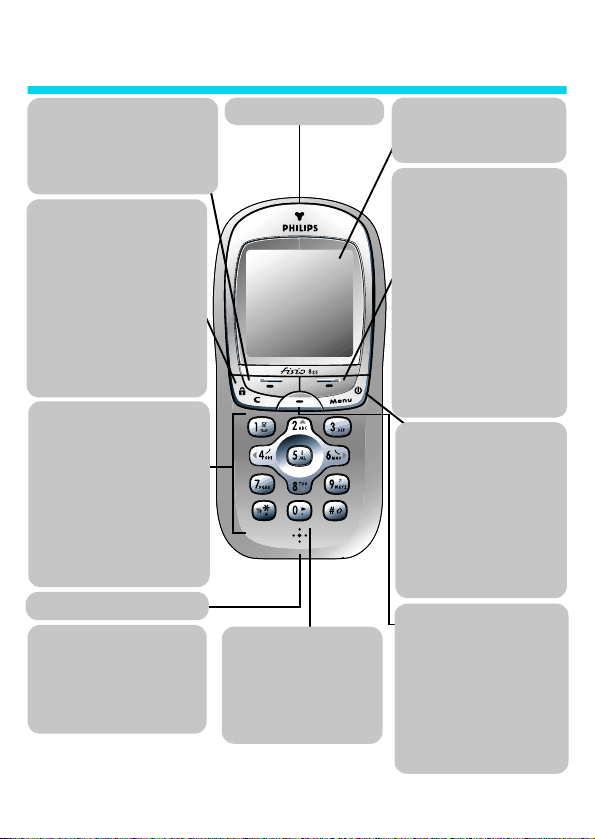
Spoznajte svoj telefon
Leva večnamenska tipka
Stanje pripravljenosti telefona
Kratko pritisnite za zagon WAP
brskalnika.
Možnosti med klicem
zavrnitev klica ali končanje
pogovora.
Tipka C za zaklepanje in
brisanje
Stanje pripravljenosti telefona
Pritisnite in držite za zaklepanje
oziroma odklepanje tipkovnice.
Brskanje po menijih
vrnitev v prejšnji meni.
Vpisovanje
- Pritisnite za brisanje
znaka, pritisnite in držite za
brisanje vseh znakov.
WAP brskalnik
vrnitev na prejšnjo stran,
pritisnite in držite za izhod iz
brskalnika.
- Pritisnite za
Alfanumerična tipkovnica
S pritiski na tipke vnašate
številke in besedilo. Pritisnite in
držite tipko za dostop do
nastavljenih hitrih funkcij.
Med brskanjem po spiskih in
menijih uporabite križno tipko.
Pritisnite 2 za premik
navzgor, 8 za premik
navzdol, 4 za premik v levo in
za premik v desno.
6
Mikrofon
5
tipka
Brskanje po menijih
delovanje kot srednja
večnamenska tipka ,.
Vnos besedila ali številk
alfanumerična tipka.
Philips se stalno trudi izboljševati svoje izdelke, zato se lahko podatki in specifikacije v tem navodilu spremenijo brez
predhodnega obvestila. Philips poskuša zagotavljati pravilnost vseh podatkov v tem navodilu, toda ne sprejema nobene
odgovornosti za kakršnekoli napake, pomanjkljivosti ali odstopanja med tem navodilom za uporabo in opisanim izdelkom.
-
- Pritisnite za
- Pritisnite za
- enako
- navadna
Zvočnik
-
-
Jezik
V stanju pripravljenosti
telefona pritisnite in držite
0
za izbiro jezika, v
katerem se bo izpisovalo
besedilo na zaslonu telefona.
Zaslon
V stanju pripravljenosti telefona
kaže uro, da tum in oznako
omrežja.
Desna večnamenska tipka
+
Stanje pripravljenosti telefona
Na kratko pritisnite za dostop
do telefonskega imenika,
pritisnite in držite za dostop do
spiska klicev.
Možnosti klica
pritisnite za sprejem klica,
klicanje številke oziroma imena
prikazanega na zaslonu.
Pritisnite med pogovorom za
dostop do nastavljanja
glasnosti (nato uporabite
ali 6 za nastavitev glasnosti).
- Na kratko
4
Tipka za vklop/izklop in
dostop do menijev
Pritisnite in držite za vklop
oziroma izklop telefona (izklop
potrdite s tipko ,).
Telefon vklopljen
vstop v glavni meni ali za
vrnitev v stanje pripravljenosti
telefona.
WAP brskalnik
vstop v meni brskalnika.
- Pritisnite za
- Pritisnite za
Srednja večnamenska tipka
,
Stanje pripravljenosti telefona
Pritisnite in držite za vklop
prepoznavanja govora.
Brskanje po menijih
namenov v različnih
okoliščinah.
Med pogovorom
dostop do možnosti povezanih s
pogovorom (na primer izklop/
vklop mikrofona).
- Ima več
- Omogoča
-
-
Page 3
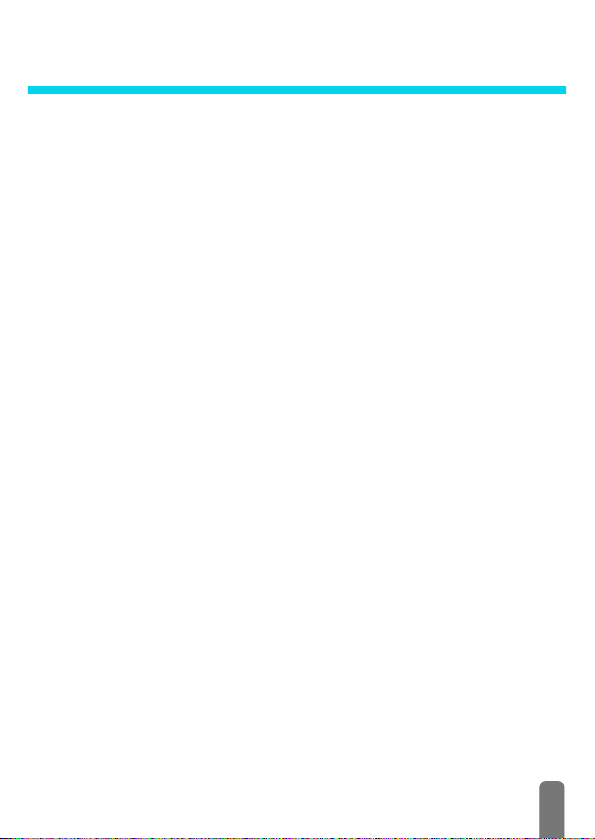
Vsebina
Kako uporabljati telefon.. 4
Večnamenske tipke ................. 4
Tipke za navigacijo ................ 4
Vrtiljak.................................. 5
Vnos besedila in številk............ 5
T9 vnos besedila .................6
Osnovni vnos besedila ............7
Opomnik.............................. 8
1. Kako začeti............. 10
Prvi koraki.......................... 10
Kako začeti......................... 10
Odstranite baterijo ...............10
Vstavite kartico SIM ..............10
Namestite baterijo ...............10
Vnos kode PIN ....................11
Nastavite datum in uro ..........11
Kopiranje telefonskega
imenika kartice SIM .............. 11
Kopiranje ...........................11
Brez kopiranja .....................12
Prekinitev kopiranja ..............12
Prvi klic............................... 12
Napolnite baterijo................ 12
2. Glavne funkcije........ 14
Stanje pripravljenosti............. 14
Simboli ..............................14
Dogodki .............................15
Klicanje.............................. 15
Odgovor in konec klica......... 15
Glejte in poslušajte, kdo
kliče: Foto klic...................... 16
Ponovitev klica in odgovor ..... 17
Hitro klicanje ....................... 17
Izbiranje z glasom ................ 18
Izbris spiska klicev ................ 19
Izbris spiska SMS sporočil...... 19
Izbris telefonskega imenika..... 19
Zaklepanje / odklepanje
tipkovnice ........................... 19
Izklop zvonjenja................... 20
Vklop opozarjanja s tresenjem 20
Vaša telefonska številka ......... 21
Med telefonskim
pogovorom lahko ................. 21
Nastavljanje glasnosti
slušalke ..............................21
Izklop mikrofona ..................21
Ponovni vklop mikrofona ........21
Pisanje v beležnico ..............21
Pregledovanje telefonskega
imenika ..............................21
Snemanje pogovora .............22
Druge možnosti med zvezo ....22
3. Meniji ....................23
4. Zaslon in slike.......... 25
Uvod ................................. 25
Album slik ........................... 25
Zaslon................................ 26
Ohranjevalnik zaslona ..........26
1
Page 4
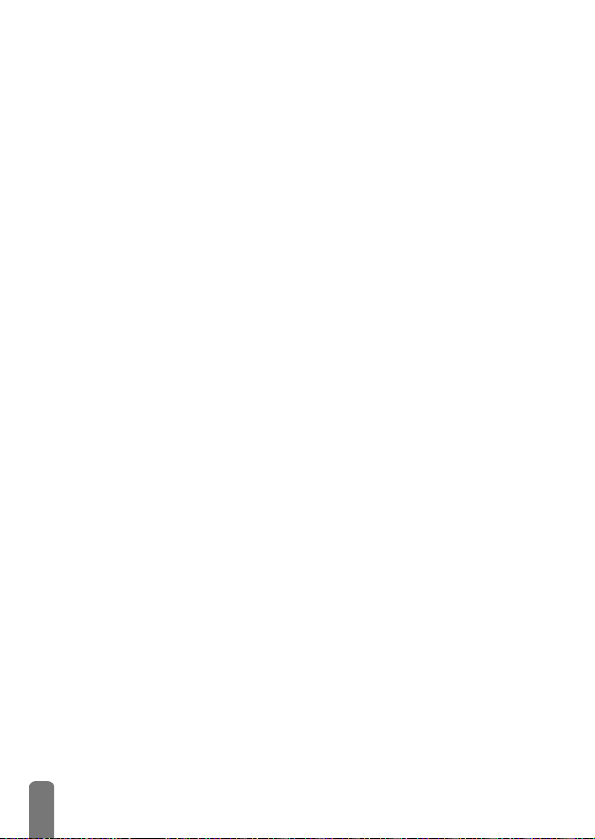
Ozadje ..............................27
Osvetlitev ...........................27
Kontrast ..............................27
Animacija ...........................27
Zaslonske teme ....................27
5. Nastavitve in Hitre
nastavitve ................ 28
Uvod ................................. 28
Nastavitve .......................... 28
Zvoki .................................28
Zaščita ..............................30
Ura in datum .......................32
Jezik ..................................33
Oprema .............................33
Bližnjice .............................34
Govorni ukaz ......................36
Omrežje .............................37
Klicne nastavitve ..................38
Hitre nastavitve .................... 40
Hitre nastavitve ....................40
Nastavitve za opremo ..........41
6. Imenika .................. 42
Uvod ................................. 42
Imenik ................................ 43
Imenik na kartici SIM ............43
Imenik v telefonu ..................43
Dodajanje imen v imenik ....... 43
Na kartici SIM ....................43
V telefonu ...........................44
Lastna številka .....................44
Urejanje imen ...................... 45
Hitro iskanje ........................45
Poišči ... .............................45
Na kartici SIM ....................45
V telefonu ...........................46
7. Klici in sporočila ......48
Uvod ................................. 48
Pokliči številko...................... 49
Številka za klic v sili ..............49
Druga številka .....................49
Sporočila............................ 50
Pošiljanje sporočila SMS .......50
Prebiranje sporočil SMS ........51
Brisanje sporočil SMS ...........52
Nastavitve SMS ...................52
Sporočila v celici .................53
Seznam klicev...................... 54
Seznam klicev .....................54
Ponastavitev ........................54
8. Organizator in
Pripomočki............... 55
Uvod ................................. 55
Organizator ........................ 55
Dodajanje dogodka .............55
Spreminjanje dogodka ..........56
Pogledi na dogodke .............57
Časovni pas .......................58
Pripomočki .......................... 58
Igra z opekami ....................58
Števci klicev ........................58
Evro ..................................60
Stanje pomnilnika ................60
Kalkulator ...........................60
Budilka ..............................61
Beležke ..............................61
2
Page 5
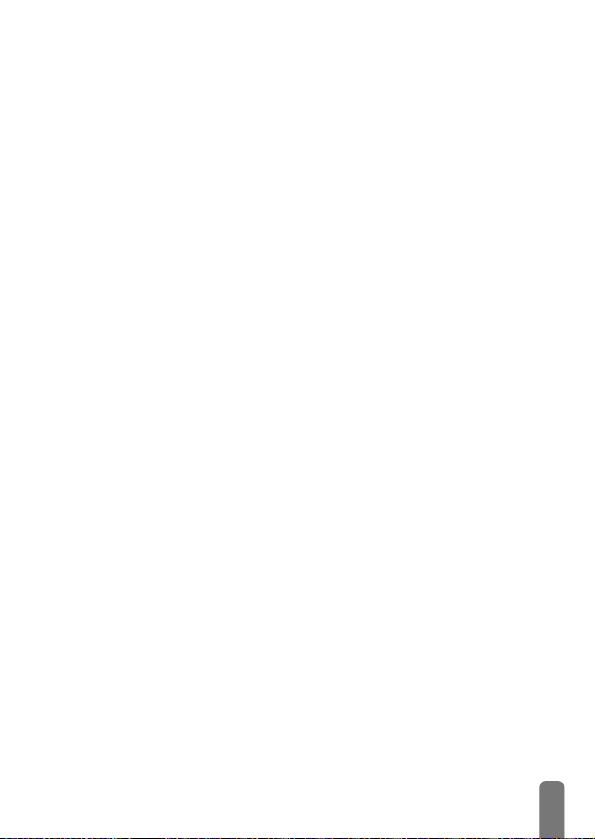
9. Epošta................... 62
Predstavitev ......................... 62
Nastavitve .......................... 63
Dostop do omrežja ..............63
Dostop do strežnika epošte ...65
Napredno ..........................65
Pisanje in pošiljanje sporočil
epošte ............................... 66
Enemu ali večim
naslovnikom ........................66
S priponko ..........................67
Sprejem in branje sporočil
epošte ............................... 68
Povezava s strežnikom ..........68
Prenos sporočil epošte ..........68
Pobiranje in shranjevanje
priponk ..............................69
Dodajanje enaslova
v telefonski imenik ................70
Brisanje sporočil epošte ........71
Odgovor na esporočilo ........71
Posredovanje esporočila .......71
10. Storitve WAP......... 72
Predstavitev ......................... 72
WAP ................................. 72
Zaženi ...............................72
Poišči ................................73
Najljubši ............................74
Zadnja stran .......................74
Napredno ..........................74
Nastavitve dostopa ..............75
11. Druge storitve
ponudnika storitev .....78
Predstavitev ......................... 78
GSM ukazi ......................... 78
Vprašanja glasovnemu
strežniku, preverjanje
telefonskega predala,
sporočilna storitev in
podobno (toni DTMF). ........... 79
Znaka za premorin čakanje ...79
Upravljanje vaše elektronske
tajnice (primer) ....................79
Nov klic med pogovorom ...... 80
Odgovor na klic med
pogovorom ......................... 80
Odgovor na tretji klic ............ 81
Konferenčna zveza ............... 81
Prenos klica......................... 82
Varnostna navodila...... 83
Odpravljanje napak..... 88
Slovarček................... 90
Originalna oprema
Philips ....................... 92
Izjava o ustreznosti ...... 95
3
Page 6
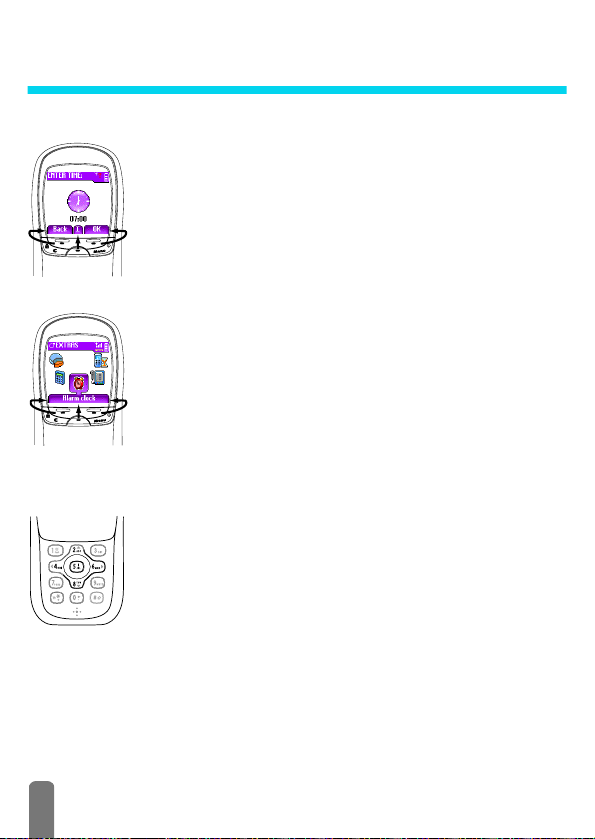
Kako uporabljati telefon
Večnamenske tipke
Skupina tipk med zaslonom in alfanumerično tipkovnico vam omogoča
nadzor nad različnimi opravili vašega telefona.
- Pritisk na tipko
kotu zaslona.
- Pritisk na tipko
v desnem kotu zaslona.
- Pritisk na tipko
pripravljenosti telefona tipko dolgo pritisnite za prepoznavanje govora).
Če sta na voljo samo dva zavihka, uporabite levo ali desno večnamensko
tipko.
Če je na zaslo nu prikazan samo en zavihek, kot je prikazano ob strani, b o
prikazano možnost izbral oziroma zagnal pritisk na katerokoli med tremi
večnamenskimi tipkami ali na tipko
Tipke za navigacijo
Osrednja skupina tipk alfanumerične tipkovnice (imenovana tudi križna
tipka) vam omogoča brskanje po spiskih in menijih, izbiranje možnosti in
potrjevanje izbir. Pritiskajte
spisku. Za premikanje levo in desno po vrtiljaku pritiskajte
-
zažene možnost, k i je prikazana na zavihku v levem
+
zažene možnost, ki je prikazana na zavihku
,
deluje na zavihek na sredini zaslona (v stanju
5
.
2
ali 8 za premikanje gor in dol po
4
ali 6.
V menijih za potrditev izbire ali izbiro možnosti pritisnite tipko
v tem primeru enakovredna tipkam
podatkov se ta tipka uporablja kot običajna alfanumerična tipka.
L
V nekaterih primerih boste morali uporabljati tako večnamenske kot
navigacijske tipke. Na primer, pri brskanju po seznamu imen preklopite iz
načina za brskanje v način za iskanje s pritiskom na
8
za dostop do imen na "T" (pritisk na tipko 8 vas bo le premaknil za en
zapis navzdol).
,, -
in +). Pri vnašanju
-
5
(ki je
in pritisnite tipko
4
Page 7
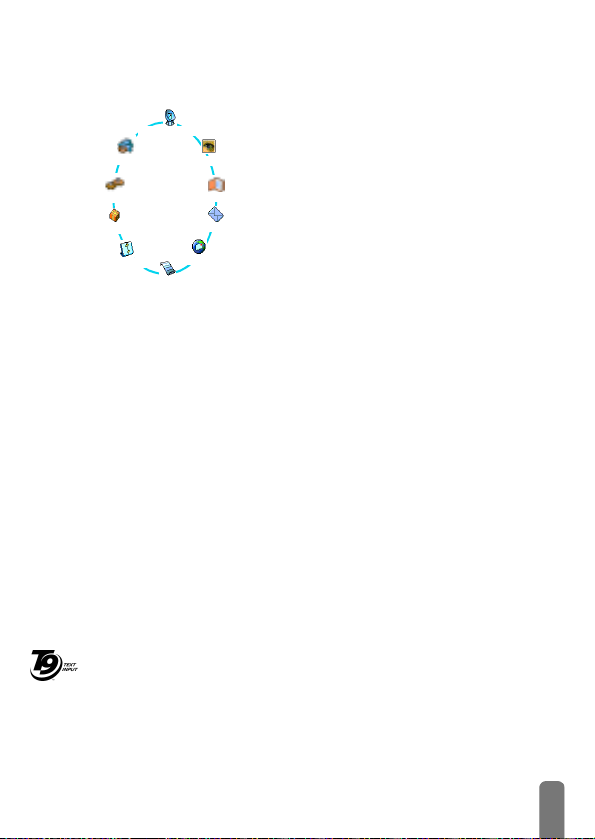
Vrtiljak
Stor. ponudnika
Hitre nastavitve
Nastavitve
Dodatki
Organizator
Za dostop do posamezne možnosti ali izbire pritiskajte < (v nasprotni smeri
urinega kazalca) ali
pritisnite
v prejšnji meni ali
L
S pritiski na tipki 4 in 6 lahko izbirate med dvema možnostma, na primer
Album slik
Sporoèila
Epošta
Spisek klicev
,
. Prikazal se bo nov vrtiljak ali spisek. Pritisnite e za vrnitev
C
Vrtiljak je na zaslonu prikazana krožna zanka,
v kateri vsak simbol predstavlja možnost ali izbiro,
ki je potrebna za uporabo vašega telefona.
L
Vsi simboli ne morejo biti hkrati prikazani na
Imena
>
za vrnitev v stanje pripravljenosti.
zaslonu. Skriti simboli se prikažejo med
premikanjem s tipkama
Prvi vrtiljak, ki vam je na voljo ob vklopu vašega
mobilnega telefona, se imenuje »glavni« vrtiljak.
Do njega dostopate s pritiskom na tipko
v stanju pripravljenosti telefona. V njem so simboli,
ki so prikazani na sliki. Majhen simbol v zgornjem
levem kotu zaslona vam kaže vaš trenutni položaj
vvrtiljaku.
(v smeri urinega kazalca). Ko je želena izbira označena,
<
med vklopljeno/izklopljeno ali povečanje/zmanjšanje vrednosti in podobno.
Ponavljajte zgoraj opisani postopek in brskajte po vrtiljakih in spiskih, dokler ne
pridete do želene možnosti ali izbire. Pri brskanju po seznamu vam vaš položaj
v spisku kaže drsnik na desni strani zaslona.
Tako lahko z navigacijsko tipko izberete ali prilagodite vse funkcije vašega telefona,
kot je opisano v ustreznih poglavjih teh navodil za uporabo.
Vnos besedila in številk
Besedilo lahko v ustrezna polja na zaslonu vnašate na dva različna načina:
zuporabo T9
sta še dva načina, primerna za vnos številk in ločil. Na zaslonu prikazani simboli
Teg ic Euro.
Pat. App.
kažejo način vnosa, ki se trenutno uporablja. Za preklop med načini vnosa pritisnite
0842463
tipko
vnosa besedila ali uporabo osnovnega vnosa besedila. Na voljo
*
za preklop med malimi in velikimi črkami pa tipko #.
in >.
C
5
Page 8
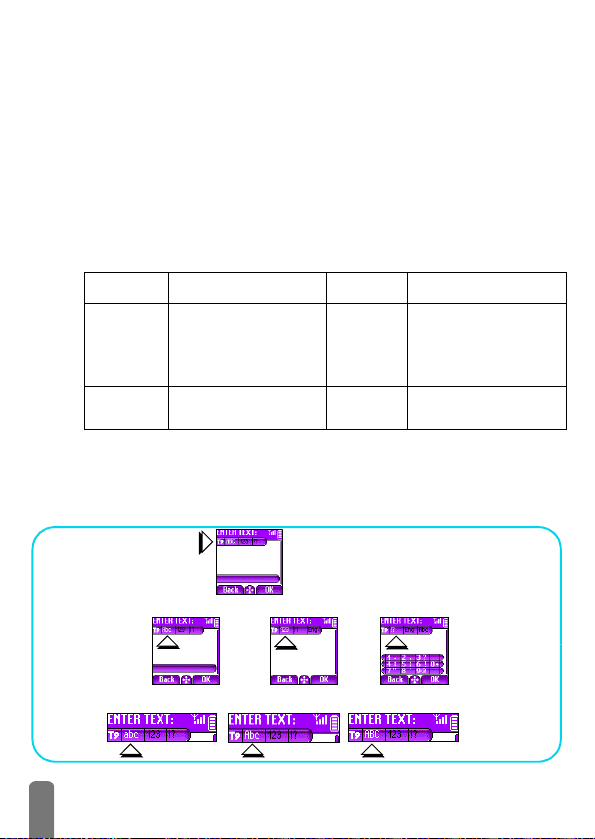
T9® vnos besedila
Kaj je to?
T9 vnos besedila s predvidevanjem je inteligenten način vnosa besedila SMS in
e-sporočil, ki vključuje obsežen slovar. Omogoča vam hitro vnašanje besedila. Za
vsako črko, ki je potrebna za črkovanje besede, samo enkrat pritisnite ustrezno
tipko: vneseni pritiski na tipke so analizirani in T9
na dnu zaslona. Če je za uporabljeno zaporedje tipk na voljo več besed, pritisnite
0
za izbiro želene besede med predlaganimi iz T9 slovarja (glejte spodnji
primer).
predlaga besedo, ki se izpiše
Kako ga uporabite?
Črke in simboli na tipkah so:
2
e
*
Primer: Primer vnosa besede »home«:
1Pritisnite
2Pritisnite
Način vnašanja: T9
Jezik: Angleščina
Pritisnite tipko * za preklop v osnovni način, numerični način ali način za vnašanje
ločil.
Za vnašanje črk.
9
do
Kratek pritisk za brisanje
enega znaka, dolg pritisk
za izbris celega besedila.
Za izbiro načina
vnašanja.
4 6 6 3
Good.
0
za pomik in izberite Home. Za potrditev pritisnite 1.
1
0
#
. Na zaslonu se izpiše prva beseda s spiska:
Za potrditev vnosa
#
ali
Kratek pritisk za izbiranje
iz spiska možnih besed,
dolg pritisk za pomikanje
po spisku nazaj.
Velike/male črke.
V kateremkoli načinu pritisnite tipko
6
#
za preklop iz malih črk v velike.
Page 9
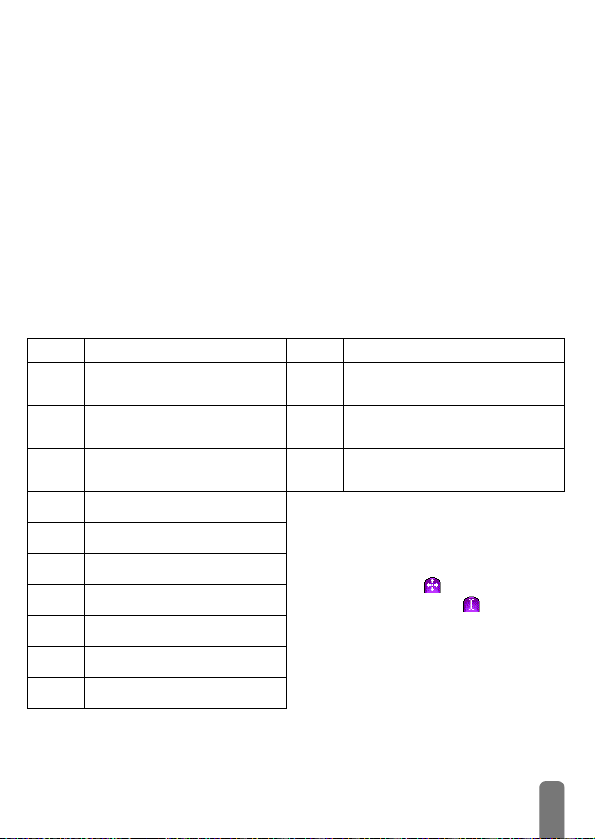
Osnovni vnos besedila
Privzet način za vnašanje besedila vašega telefona je T9 vnos besedila
s predvidevanjem. Če želite uporabiti osnovni način vnašanja besedila, izberite
"Abc" osnovni način vnašanja besedila s pomočjo tipke
vpis želenega znaka večkratni pritisk na tipko: črka »h« je druga črka na tipki
— za njen vnos morate dvakrat pritisniti tipko 4. Pri tem načinu je število pritiskov
na tipko za vnos znaka enako temu kateri po vrsti je znak na tipki.
L
V osnovnem načinu vnašanja se na dnu zaslona pojavi spisek vseh
razpoložljivih znakov na tipki, ki jo pritiskate. Tako lahko vidite vse znake, ki so
s to tipko dosegljivi (glejte spodaj).
Za vnos besede »Home« v osnovnem načinu vnosa besedila morate tako vtipkati
4, 4
(GHI) 6, 6, 6 (MNO), 6 (MNO), 3, 3 (DEF). Zaključek
vnosa potrdite s pritiskom na tipko
Položaji črk, številk in simbolov na tipkah:
Tipka Alfanumerični Tipka
presledek 1 @ _ # = < > ( ) &
1
Ł $
a b c 2 ä ć ç
2
d e f 3 é č ∆
3
g h i 4 Γ
4
j k l 5
5
m n o 6 ö
6
p q r s 7 β Π Θ
7
t u v 8 ü
8
w x y z 9 Ω Ξ
9
. 0 , / : ; " ’ ! ˇ ? * + - %
0
Φ
Λ
Σ
Ψ
,
.
Preklaplja med različnimi načini
*
vnosa besedila.
Preklaplja iz malih črk v velike in
#
obratno.
Kratek pritisk pobriše en znak,
e
dolg pritisk izbriše celo besedilo.
L
Med vnašanjem besedila ali številk
pritisnite
vnašanjem besedila in premikanjem po
besedilu: ikona vam omogoča
vnos besedila, ikona pa vam
omogoča, da se po besedilu
premikate. Za preklop med obema
načinoma pritisnite
*
. Ta način zahteva za
,
za preklop med
,
4
.
7
Page 10
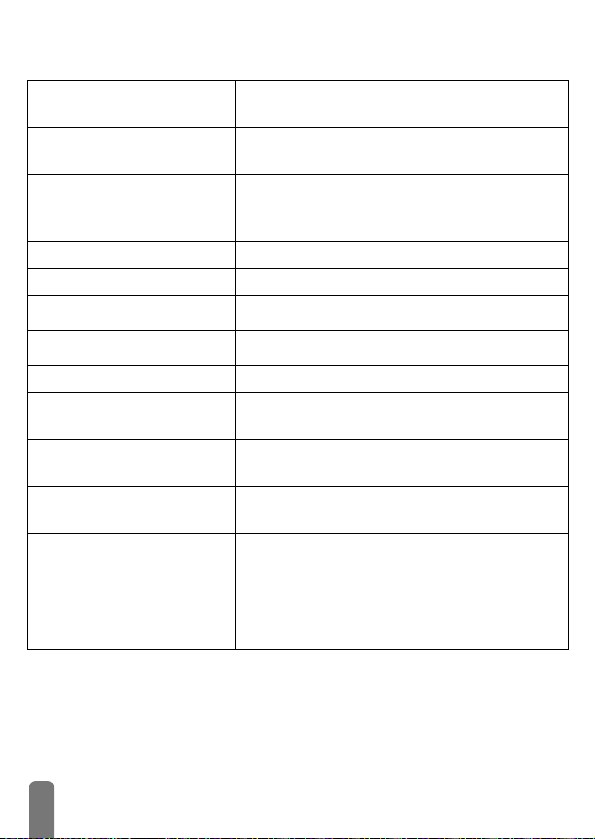
Opomnik
Vklop/Izklop
Vnos kode PIN
Klicanje
Odgovor na klic
Konec pogovora
Hitri dostop do
Hitri dostop do
Vrnitev v prejšnji meni
Vrnitev v stanje pripravljenosti
telefona
Zaklepanje/odklepanje
tipkovnice
Zamenjava uporabljenega jezika
Dostop do vrtiljaka
Imena
Spisek klicev
.
Pritisnite C za vklop, pritisnite in držite za izklop
(potem izklop potrdite s pritiskom na
Vnesite vašo kodo PIN s tipkovnico in potrdite
spritiskom na
Na tipkovnici odtipkajte telefonsko številko in jo pokličite
s pritiskom na
,
Ko vaš telefon zvoni, pritisnite +.
Pritisnite -.
V stanju pripravljenosti telefona pritisnite +.
V stanju pripravljenosti telefona pritisnite in držite +.
Pritisnite e.
Pritisnite C.
V stanju pripravljenosti telefona pritisnite in držite e.
V stanju pripravljenosti telefona pritisnite in držite 0,
izberite jezik in pritisnite
1. Za dostop do vrtiljaka pritisnite C.
2. Izberite možnost s pritiski na
,
3. Korak 2 ponavljajte, dokler ne pridete do želene
funkcije.
,
ali #.
+
in pritisnite , za klicanje.
, ali pa izberite Klic s pritiskom na
,
za vstop v podmeni.
,
.
<
ali > in pritisnite
).
8
Page 11
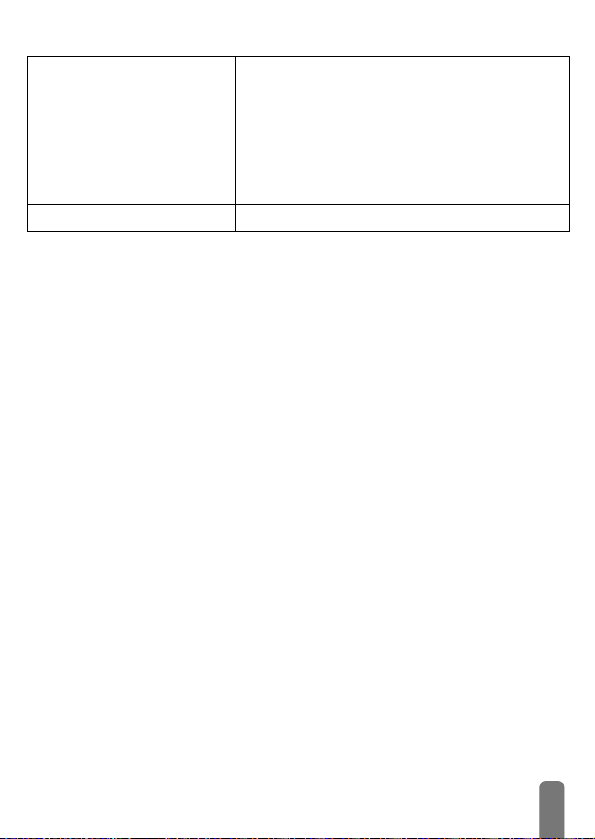
Uporaba telefonskega imenika
Zagon brskalnika WAP
1. V stanju pripravljenosti telefona pritisnite +.
2. Pomikajte se po spisku s pritiski na
3. Če je za izbrano ime shranjenih več številk, izberite
ustrezno številko (na primer dom, služba ali GSM)
spritiskanjem na
4. Pokličite izbrano številko s pritiskom na
V stanju pripravljenosti telefona pritisnite -.
4
in 6.
2
ali 8.
+
.
9
Page 12

1 • Kako začeti
L
Pred uporabo preberite varnostne napotke v poglavju »Opozorila«.
Prvi koraki
Za uporabo vašega telefona morate vstaviti veljavno kartico SIM vašega
ponudnika GSM storitev. Kartica SIM vsebuje vaše naročniško razmerje, vašo
telefonsko številko in pomnilnik, v katerega lahko shranjujete telefonske številke
in SMS sporočila (glejte “Imenika” stran 42)
Kako začeti
Odstranite baterijo
Najprej odstranite baterijo, kot je prikazano ob strani:
pritisnite pod gumo (Philipsov logotip) in potisnite baterijo
navzdol (če je ni na telefonu, poglejte naslednji korak).
Vstavite kartico SIM
Odstranite kartico SIM iz njenega držala in jo potisnite
v zarezo, dokler se ne ustavi. Kontakti mikročipa kartice
SIM naj bodo obrnjeni proti kontaktom na telefonu. Bodite
pozorni, da bo odrezani vogal v položaju, ki je prikazan
na sliki.
Namestite baterijo
Namestite baterijo, kot je prikazano ob strani: položite jo
na zadnjo stran telefona (kontakti baterije naj bodo
obrnjeni navzdol) in jo potisnite v ležišče, da se zaskoči.
Pred uporabo telefona odstranite zaščitno folijo.
10
Page 13
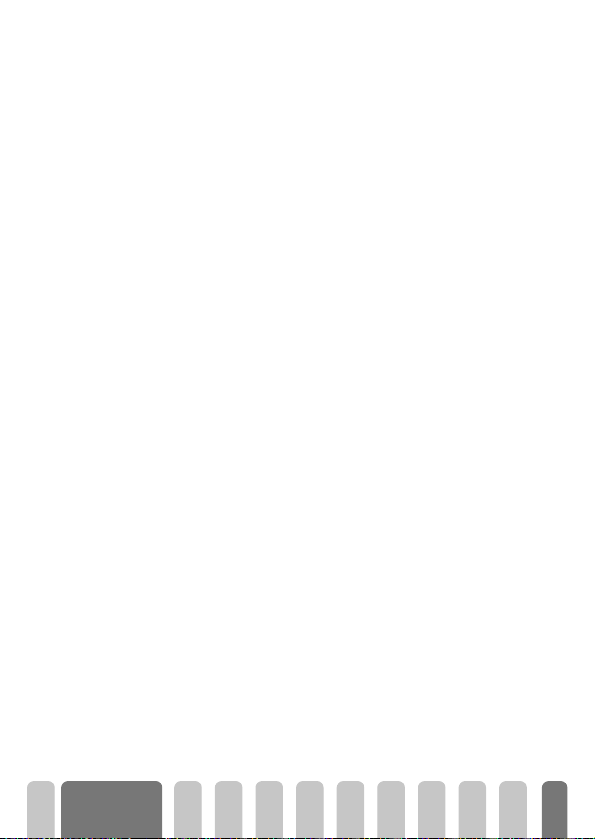
Vnos kode PIN
Nastavite datum in uro
1 Za vklop telefona pritisnite in držite tipko C.
2 Ob vklopu telefona vas ta lahko opozori, da morate vnesti kodo PIN. To
je 4- do 8-mestna skrivna koda, ki vašo kartico SIM varuje pred
nepooblaščeno uporabo. Koda PIN je prednastavljena in ste jo dobili od
vašega ponudnika storitev. Za prilagoditev kode PIN glejte stran 31.
L
Če trikrat vnesete napačno kodo PIN, se bo vaša kartica SIM zaklenila.
Za odklepanje boste morali od vašega ponudnika storitev zahtevati kodo
PUK.
3 Vnesite svojo kodo PIN. Če se zmotite, pritisnite e. Vnos potrdite
spritiskom na
Telefon vas ob prvem vklopu opozori, da morate nastaviti datum, kar naredite
s pritiskanjem ustreznih numeričnih tipk (za brisanje številke pritisnite
potrditev pritisnite
L
Za vse možnosti nastavitev datuma in ure glejte stran 32.
+
ali #.
+
. Na enak način nastavite še uro.
Kopiranje telefonskega imenika kartice SIM
L
Če ob prvem vklopu telefona ne prekopirate telefonskega imenika kartice
SIM, lahko to storite neposredno iz menija telefonskega imenika (glejte
stran 44).
Če ste že prej imeli mobilni telefon in uporabljate isto kartico SIM, lahko kartica
vsebuje vaš celoten trenutni telefonski imenik ali le njegov del. Mobilni telefon
to zazna in vas vpraša, ali želite prekopirati telefonski imenik vaše kartice SIM
e
za preklic oziroma
Kopiranje
v vgrajeni telefonski imenik (glejte spodaj). Pritisnite
,
za potrditev.
Pritisnite , za kopiranje telefonskega imenika s kartice SIM v vaš telefon. Ko
je kopiranje končano, se telefonski imenik vašega telefona samodejno nastavi
kot privzeti telefonski imenik. Za preklop nazaj na telefonski imenik kartice SIM
izberite Imena
>
Nastavit. tel. imenika > Izbira tel. imenika > V SIM kartici.
e
). Za
Kako začeti
11
Page 14
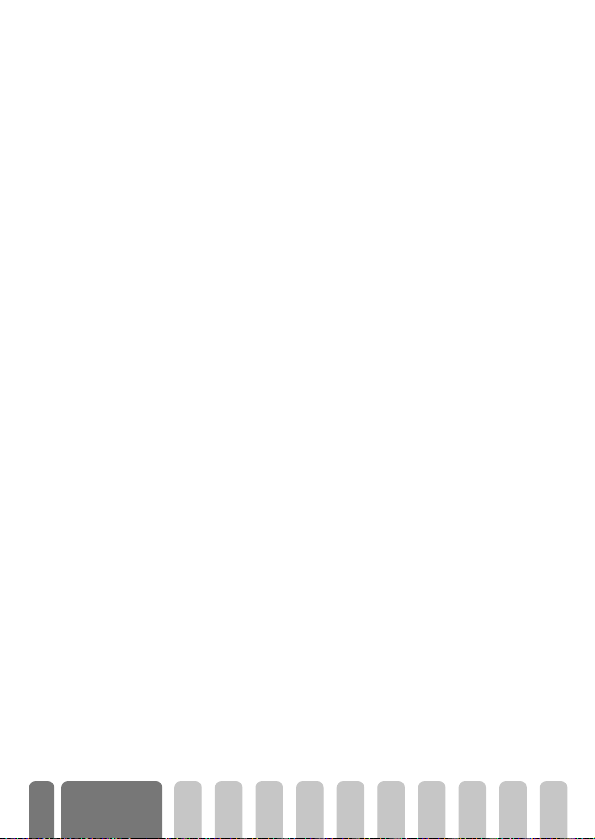
Brez kopiranja
Prekinitev kopiranja
S pritiskom na gumb e zavrnete prenos vsebine vaše kartice SIM ob vklopu
telefona. Kopiranje se ne zažene in vaš telefonski imenik ostane nespremenjen.
Privzet je telefonski imenik kartice SIM. Za zamenjavo telefonskih imenikov
morate izbrati Imena
1 Če si premislite, ko kopiranje že poteka, pritisnite gumb e za
prekinitev kopiranja vsebine vaše kartice SIM.
2 Kopiranje se prekine. Telefonski imeniki vsebujejo samo zapise, ki so se
prenesli pred prekinitvijo postopka.
3 Privzet je telefonski imenik kartice SIM. Za zamenjavo telefonskih imenikov
morate izbrati Imena
telefonu.
Prvi klic
1 Vnesite telefonsko številko (če naredite napako, pritisnite e) in pritisnite
+
.
2 Ob vzpostavitvi povezave vaš telefon dvakrat zapiska. Pogovor končate
s pritiskom na
Napolnite baterijo
Vaš telefon napaja akumulatorska baterija. Nova baterija je delno napolnjena,
in ko bo skoraj izpraznjena, vas bo na to opozoril zvočni signal.
L
Priporočamo, da ne odstranjujete baterije, ko je telefon vključen, ker se
lahko izbrišejo vse vaše osebne nastavitve (glejte varnostne napotke za
baterijo, stran 85).
1 Ko je baterija nameščena na telefonu, priklopite polnilec (priložen
k telefonu) v desno vtičnico na spodnjem delu telefona, kot je prikazano
na sliki spodaj.
>
Nastavit. tel. imenika > Izbira tel. imenika > V telefonu.
>
Nastavit. tel. imenika > Izbira tel. imenika > V
-
.
12
Kako začeti
Page 15
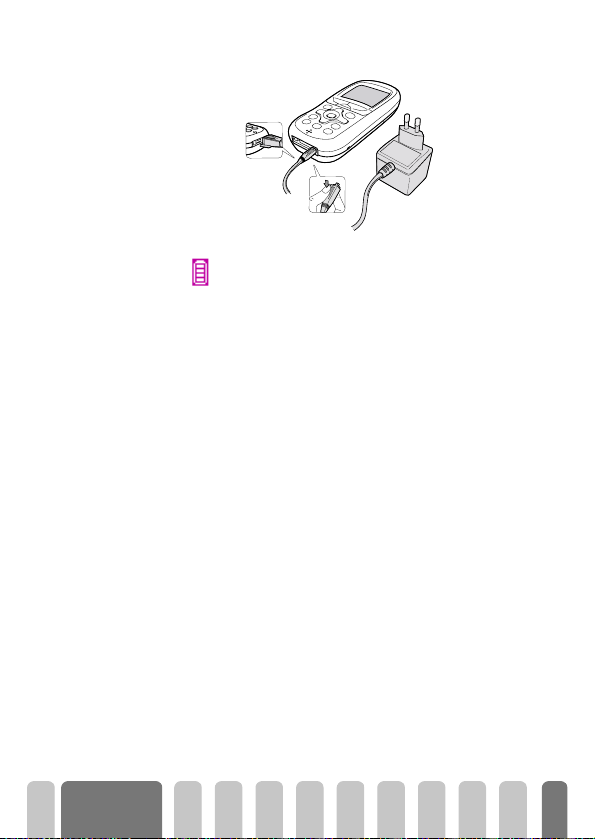
2 Transformator vtaknite v lahko dostopno vtičnico električnega omrežja.
Simbol kaže stanje polnjenja:
• Med polnjenjem se spreminjajo štiri črtice indikatorja. Vsaka črtica
predstavlja približno 25 % kapacitete.
• Ko so vse štiri črtice pri miru, je baterija napolnjena in lahko
odklopite polnilec.
• Ko je baterija polna, odstranite konektor s pritiskom na gumb na vrhu
konektorja.
• Glede na stanje v omrežju je časa za pogovore od dve uri in 40
minut do šest ur in pol, čas stanja pripravljenosti pa od deset dni do
dva tedna.
L
Če ostane polnilec priklopljen na mobilni telefon tudi, ko je baterija že
napolnjena, se baterija ne bo poškodovala. Edini način za izklop
polnilca je ta, da ga potegnete iz vtičnice električnega omrežja. Zato
uporabljajte lahko dostopno vtičnico. Polnilec lahko priključite na
napajanje IT (samo v Belgiji).
3 Za izboljšanje njene kapacitete baterijo včasih pustite, da se do konca
izprazni. Da tako popolnoma izpraznjeno baterijo do konca napolnimo,
jo je treba polniti dve uri in pol.
4 Če telefona nekaj dni ne nameravate uporabljati, vam priporočamo, da
baterijo odstranite.
L
Med polnjenjem lahko telefon uporabljate.
Če je baterija popolnoma prazna, se bo znak za baterijo ponovno
pojavil šele po dveh do treh minutah polnjenja.
Kako začeti
13
Page 16
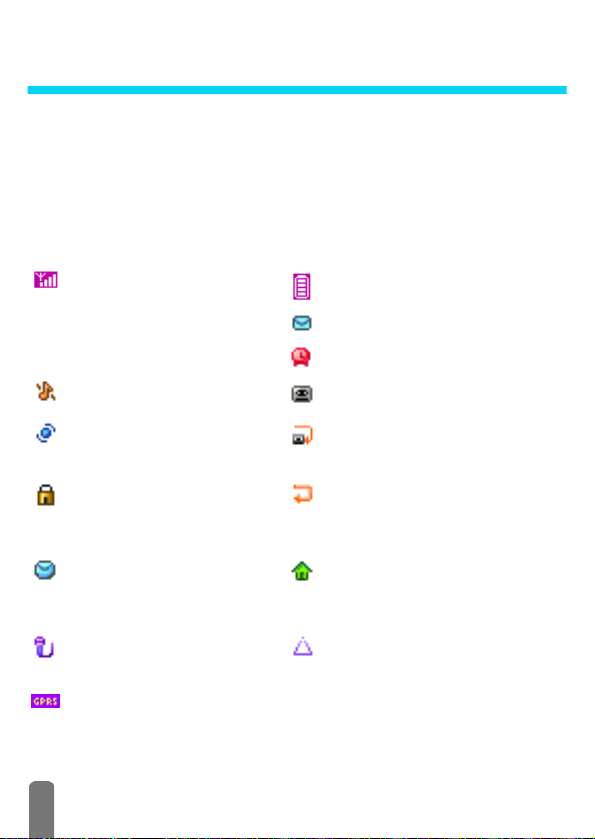
2 • Glavne funkcije
Stanje pripravljenosti
Po vklopu telefona in vnosu kode PIN (glejte stran 11) je vaš telefon v stanju
pripravljenosti, kar pomeni, da je pripravljen za uporabo. V stanju
pripravljenosti je lahko na zaslonu hkrati prikazano več simbolov.
L
Če simbol n ni prikazan, potem omrežje trenutno ni dostopno. Lahko ste
na področju s slabim sprejemom: premaknite se drugam. Po dveh
Simboli
a
Omrežje GSM:
prijavljen v omrežje GSM.
q
prikazanih črtic, boljši je sprejem.
Neslišno
telefon ne bo zvonil.
Tresenje
telefon opozarjal s tresenjem.
Zaklenjena tipkovnica –
tipkovnico pred nenamernim
pritiskanjem tipk.
SMS pomnilnik poln
SMS sporočila je poln. Izbrišite stara
sporočila, da boste lahko sprejeli
nova.
Opomnik
beležka ali telefonski pogovor, ki pa
še ni bila predvajana.
GPRS povezava
minutah neaktivnosti se telefon samodejno vrne v stanje pripravljenosti.
vaš telefon je
Kvaliteta sprejema
– Ob sprejemu klica vaš
– Ob sprejemu klica bo vaš
– Posneta in shranjena
več ko je
Zaščiti
– Pomnilnik za
– Vaš telefon je povezan z omrežjem GPRS.
Baterija
– Črtice označujejo napolnjenost
baterije (4 črtice = polna, 1 črtica
=prazna).
Sprejeli ste novo
Budilka
V telefonskem predalu imate
sporočilo
Brezpogojna preusmeritev klicev v
telefonski predal
preusmerjeni v telefonski predal.
Brezpogojna preusmeritev klicev na
telefonsko številko
so preusmerjeni na telefonsko številko, ki ni
številka telefonskega predala.
Domače področje
vaš operater omrežja. Odvisno je od
naročniškega razmerja. Za podrobnosti se
obrnite na svojega ponudnika storitev.
Sledenje (Roaming)
ko je vaš telefon prijavljen v tujem omrežju
(predvsem, ko ste v tujini).
SMS sporočilo
je aktivirana.
.
– Vs i vaš i doho dni kl ici so
– Vsi vaši dohodni klici
– Področje, ki ga določ i
– Simbol je prikazan,
.
Glasovno
14
Page 17
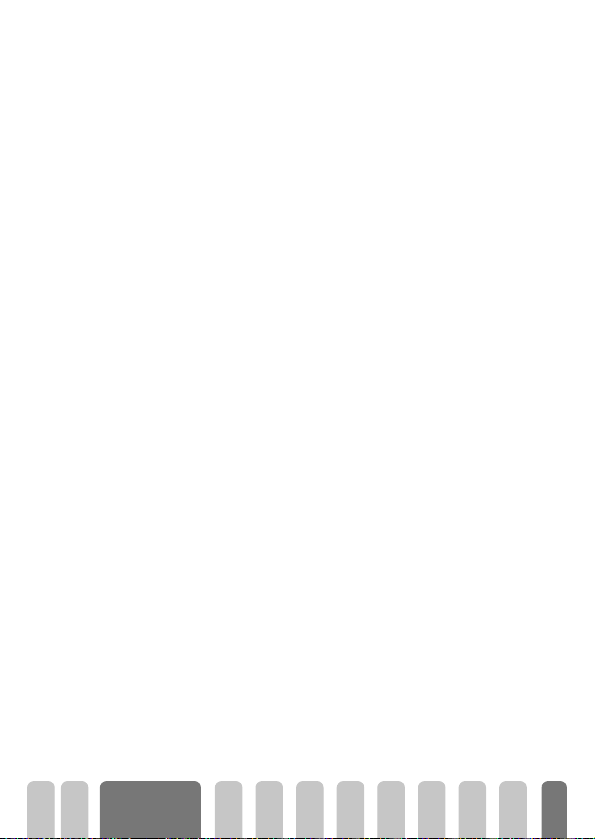
Dogodki
Nekateri dogodki lahko spremenijo zaslon stanja pripravljenosti (zgrešeni klic,
novo sporočilo, organizatorjev opomnik in drugo). V tem primeru pritisnite
,
za vstop v ustrezni meni oziroma pritisnite in držite eza vrnitev v
stanje pripravljenosti.
L
Če ste tipkovnico zaklenili, jo morate za dostop do menijev najprej
odkleniti. Tipkovnico odklenete in zaklenete tako, da pritisnete in držite
e
tipko
.
Klicanje
1 V stanju pripravljenosti s tipkovnico vnesite številko. Napako lahko
popravite s pritiskom na tipko
L
Pri mednarodnih klicih lahko namesto običajne pripone za mednarodni
klic vnesete »+«: pred vnosom kode države pritisnite in držite
2 Številko pokličete s pritiskom na tipko +. Odložite s pritiskom na tipko
-
.
L
Za druge načine klicanja poglejte “Pokliči številko” stran 49.
Odgovor in konec klica
1 Med sprejemanjem klica lahko telefon zvoni in/ali se trese, na zaslonu
pa se prikaže animacija za dohodni klic z napisom Dohodni klic. Izpiše
se lahko tudi številka klicatelja, če ta to dovoli in če vaše naročniško
razmerje to omogoča. Če je številka shranjena v izbranem telefonskem
imeniku (glejte stran 43), se namesto številke izpiše ustrezno ime.
2 Na klic odgovorite s pritiskom na tipko
3 Klic zavrnete s pritiskom na
(glejte stran38), bo klic preusmerjen v telefonski predal oziroma na
drugo telefonsko številko.
L
Opombe:
• Telefon ne bo zvonil, če je zvonjenje izklopljeno (glejte stran 20).
• Če imate nastavljen
lahko sprejmete klic s pritiskom na katero koli tipko (razen tipke
-
).
4 Klic končate s pritiskom na tipko -.
e
.
+
.
-
. Če imate vključeno “Preusmeritve”
Odgovor s katero koli tipko
(glejte stran 39),
*
.
Glavne
funkcije
15
Page 18
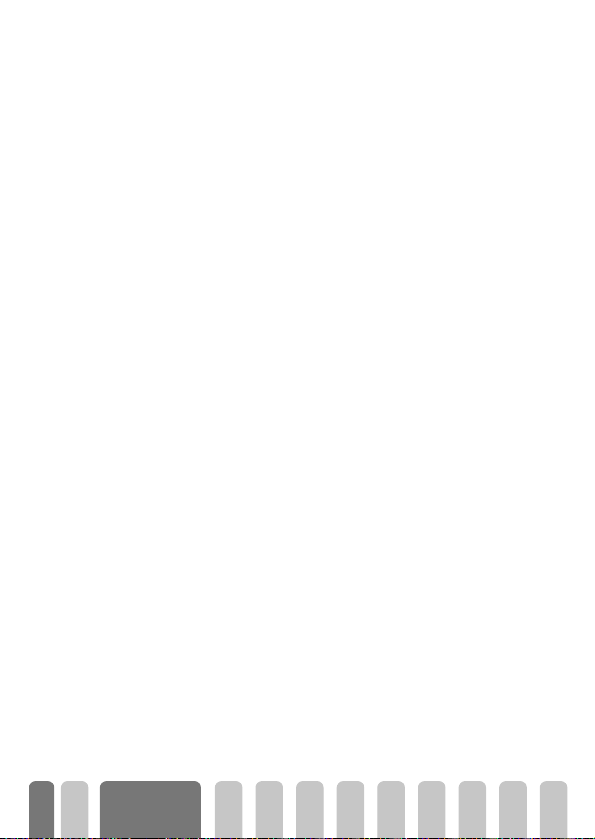
Glejte in poslušajte, kdo kliče: Foto klic
L
Ta možnost je dostopna samo, ko imate izbran telefonski imenik vašega
telefona. Če imate izbran telefonski imenik SIM kartice, ta možnost ni
dostopna.
Možnost "Foto klic" vam omogoča, da
- prilagodite deset skupin s svojstvenimi imeni (»Prijatelji«, »Pisarna«,
»Prosti čas« in podobno) slikam iz Albuma slik in melodijam iz
Spiska melodij ter da
- uredite eno ali več imen iz vašega telefonskega imenika v skupino,
tako da se ob klicu osebe iz te skupine prikaže njeno ime skupaj
s sliko skupine, v katero spada. Zvonila bo tudi melodija, ki je za to
skupino določena.
1 Prekopirajte telefonski imenik vaše kartice SIM v vaš telefon, če tega niste
storili že ob vklopu telefona (glejte “Prvi koraki” stran 10). Pritisnite
in izberite Imena, Nastavit.tel.imenika, Prepiši vse v telef. in pritisnite
,
. Počakajte, da se kopiranje dokonča.
2 V vrtiljaku menija Imena izberite Nastavitve skupin, pritisnite
izberite želeno skupino.
3 Preimenujte skupino tako, da jo boste lahko prepoznali ("Prijatelji",
"Otroci" in podobno), ter izberite Melodijo in Sliko za to skupino.
4Pritisnite
5 Ko vas bo ta oseba poklicala, bo zazvonila Melodija in se prikazala
C
za prikaz vsebine vašega telefonskega imenika. Izberite ime, ki ga želite
dodati tej skupini, in pritisnite
izberite želeno skupino.
Slika skupine, v kateri je ta oseba.
, da pridete nazaj do stanja pripravljenosti, in nato še
,
. Potem izberite Izberi skupino in
,
C
in
+
16
Glavne
funkcije
Page 19
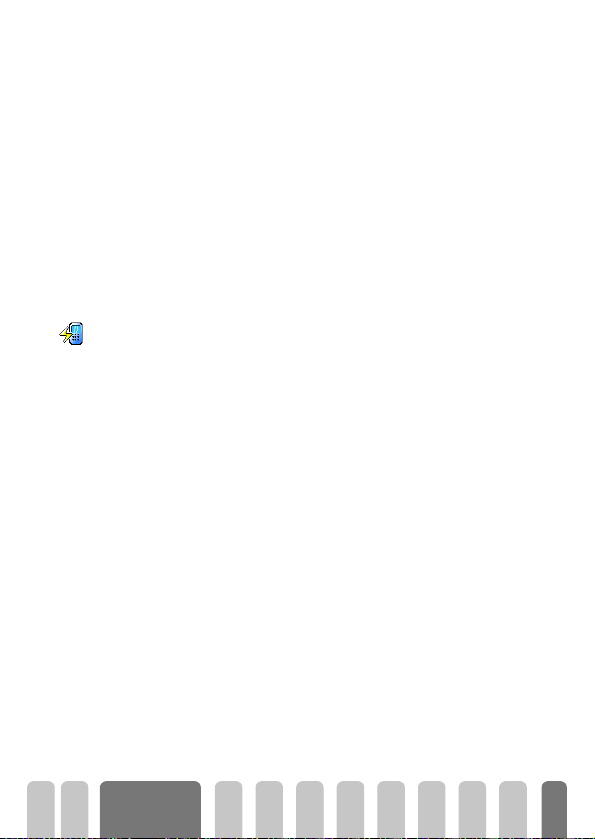
Ponovitev klica in odgovor
Telefon shranjuje zadnjih 30 klicev v Spisek klicev (odhodni, dohodni ali
zgrešeni). Na katero koli številko s tega spiska lahko klic neposredno ponovite
oziroma na klic odgovorite, če ste ga zgrešili. Na prvem mestu spiska je
številka zadnjega klica.
1 V stanju pripravljenosti pritisnite in držite
kjer so v časovnem zaporedju prikazani zadnji dohodni, odhodni in
zgrešeni klici. Če je številka s Spiska klicev tudi v vašem Telefonskem
imeniku, bo prikazano ustrezno ime.
2 Izberite številko s pritiskanjem
pritisnite
+
. Za prekinitev klica pritisnite - .
Hitro klicanje
Namesto odpiranja menija Imena in pomikanja skozi spisek imen lahko
Hitro izbiranje
določeno ime povežete na tipko za bližnjico in ga pokličete neposredno
zdolgim pritiskom na to tipko (tako na primer z dolgim pritiskom na
pokličete vašo domačo številko ali z dolgim pritiskom na 3 vašo pisarno).
L
Programirate lahko le tipke od 2 do 9, ker sta tipki 0 (izbira jezika)
1
in
(telefonski predal) prednastavljeni in se ju ne da spreminjati.
1 Za nastavitev tipke za bližnjico pritisnite C, izberite Nastavitve,
Bližnjice in pritisnite
2Izberite tipko od
3 Sedaj izberite Hitro klicanje, pritisnite
ki se odpre, in pritisnite
4 Če je za to ime shranjenih več številk, izberite ustrezno številko in pritisnite
-
, da jo shranite.
5 Za klic številke, povezane s tipko za bližnjico, to tipko pritisnite in držite,
ko je telefon v stanju pripravljenosti: zveza se vzpostavi. Za prekinitev
klica pritisnite
L
Bližnjice lahko nastavite tudi za ukaze (glejte “Bližnjice” stran 34).
Bližnjice lahko kadar koli spremenite ali izbrišete.
,
2
do 9 in pritisnite ,.
,
-
.
+
za vstop v Spisek klicev,
2
oziroma 8, nato pa za klicanje
.
,
.
, izberite ime v meniju Imena,
2
Glavne
funkcije
17
Page 20
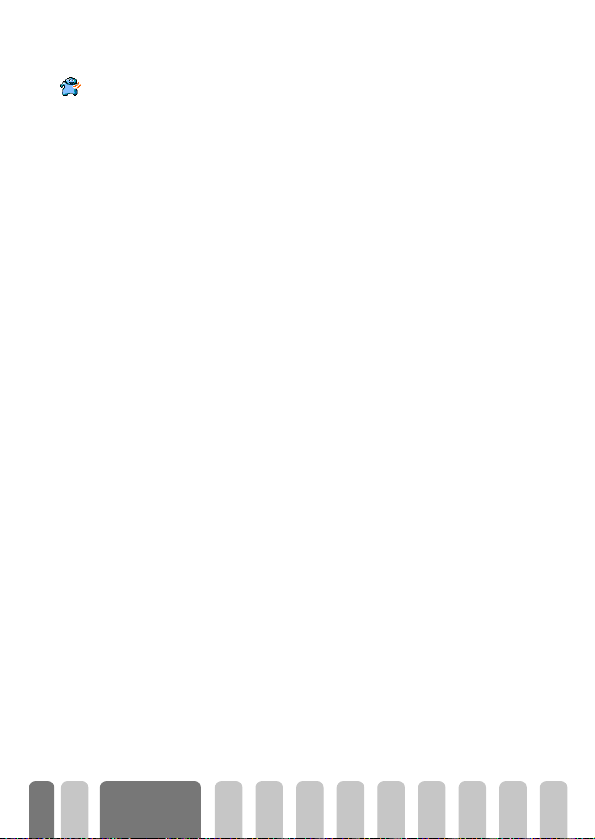
Izbiranje z glasom
Izbiranje z glasom
Izbiranje z glasom vam prav tako omogoča hitro klicanje številke iz vašega
telefonskega imenika: namesto programiranja tipke za bližnjico preprosto
nastavite glasovni ukaz tako, da posnamete besedo, ki bo, ko jo izgovorite,
sprožila klic ustrezne številke.
1 Za nastavitev glasovnega ukaza za izbiranje z glasom pritisnite
izberite želeno ime s spiska in pritisnite
2 Glede na izbrani telefonski imenik (glejte “Imenika” stran 42) lahko
izberete:
- Telefonski imenik na kartici SIM: Izbiranje z glasom in pritisnete
,
- Telefonski imenik v telefonu: Prikaži in pritisnete
želeno telefonsko številko, če je za to ime shranjeno več telefonskih
številk, in pritisnite
zglasom in pritisnite
3Ko se prikaže Dodaš glas. ukaz?, pritisnite
zaslonu. Ko ste opozorjeni, da posnemite vaš glasovni ukaz, se
prepričajte, da ste v tihem okolju, izberite kratko in preprosto besedo in jo
jasno izgovorite.
4V meniju Izbiranje z glasom pritisnite
pripravljenosti.
5 V stanju pripravljenosti pritisnite
številko, ki jo želite poklicati.
6 Za prikaz seznama glasovnih ukazov, ki ste jih nastavili, izberite
Nastavitve, Ukazi z glasom, Izbiranje z glasom in pritisnite
meniju lahko nastavite tudi glasovni ukaz za izbiranje z glasom. Izberite
<Nov>, pritisnite
Glasovne ukaze, ki ste jih nastavili za izbiranje z glasom, lahko kadar koli
poslušate, spreminjate ali brišete. Nastavite lahko tudi glasovni ukaz za dostop
do funkcij (kot sta računalo ali dodajanje dogodka v organizator, glejte
stran 36).
L
Trajanje glasovnega ukaza je 2 sekundi. Posnamete lahko do 40
glasovnih ukazov, v kar štejejo ukazi za klicanje in ukazi za dostop do
funkcij telefona.
+
,
.
,
,
. Nato izberite
,
. Potem v vrtiljaku menija izberite Izbiranje
,
.
,
in sledite navodilom na
C
za vrnitev v stanje
,
in izgovorite glasovni ukaz za
,
,
in sledite navodilom na zaslonu.
,
. V tem
18
Glavne
funkcije
Page 21
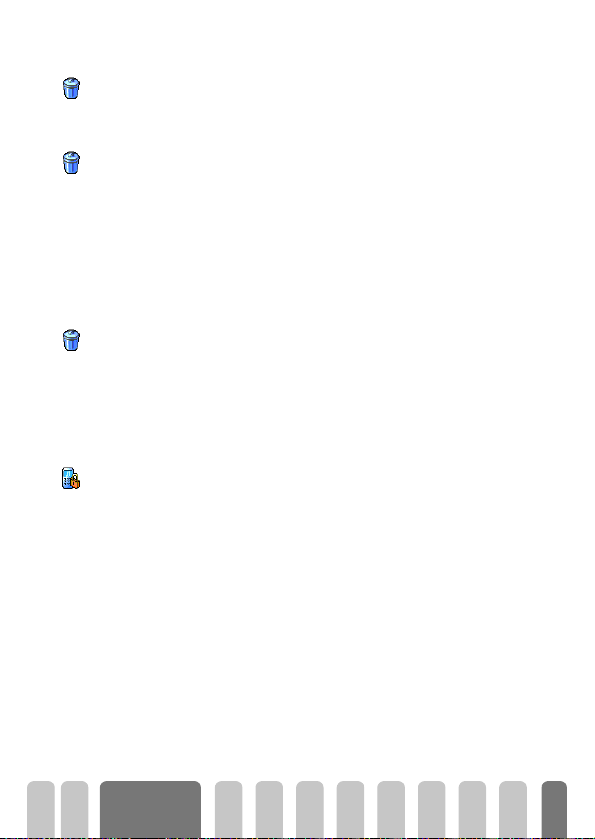
Izbris spiska klicev
Ponastavit ev
Spisek klicev izbrišete tako, da pritisnete C, izberete Spisek klicev in nato
Ponastavitev. Pritisnite
,
za izbris spiska klicev.
Izbris spiska SMS sporočil
Ponastavit ev
Kot je razloženo v nadaljevanju tega navodila, se lahko sprejeta ali poslana
SMS sporočila tudi shranijo (glejte “Prebiranje sporočil SMS” stran 51). Da bi
naenkrat izbrisali celoten spisek pritisnite
pritiskom na
sporočil.
L
,
izberite Pon ast avi tev. Pritisnite , za izbris spiska SMS
Z izbrisom spiska SMS sporočil sprostimo spomin za sprejem novih SMS
sporočil.
Izbris telefonskega imenika
Izbris telefonskega
Ves telefonski imenik lahko naenkrat izbrišete tako, da pritisnete C in
izberete Imena, Nastavit.tel.imenika, Izbris tel. Imenika. Pritisnite
izbris vsebine telefonskega imenika.
L
To možnost ima samo telefonski imenik v vašem telefonu. Imenik na kartici
SIM te možnosti nima (glejte “Imenika” stran 42).
Zaklepanje / odklepanje tipkovnice
Zaklepanje tipkovnice
Tipkovnico lahko zaklenete in jo tako zaščitite pred nenamernim pritiskanjem
tipk (na primer ko imate telefon v žepu).
1 Za zaklepanje tipkovnice pritisnite in držite
pripravljenosti. Na zaslonu se pojavi simbol
2 Tipkovnico odklenete tako, da ponovno pritisnete in držite
L
Opombe:
• Izberete lahko tudi takojšnje ali zakasnjeno zaklepanje, tako da
izberete
Nastavitve, Varnost, Zaklepanje tipk
ponujenih možnosti. V tem primeru bo tipkovnica trajno zaklenjena.
Če jo odklenete s pritiskom na gumb
in bo med tem, ko telefon uporabljate, odklenjena, potem pa se bo
po preteku nastavljenega časovnega zamika ponovno zaklenila.
C
, izberite Sporočila in s
e
, ko je telefon v stanju
L
.
e
in potem eno izmed
e
, se bo začasno odklenila
,
.
za
Glavne
funkcije
19
Page 22
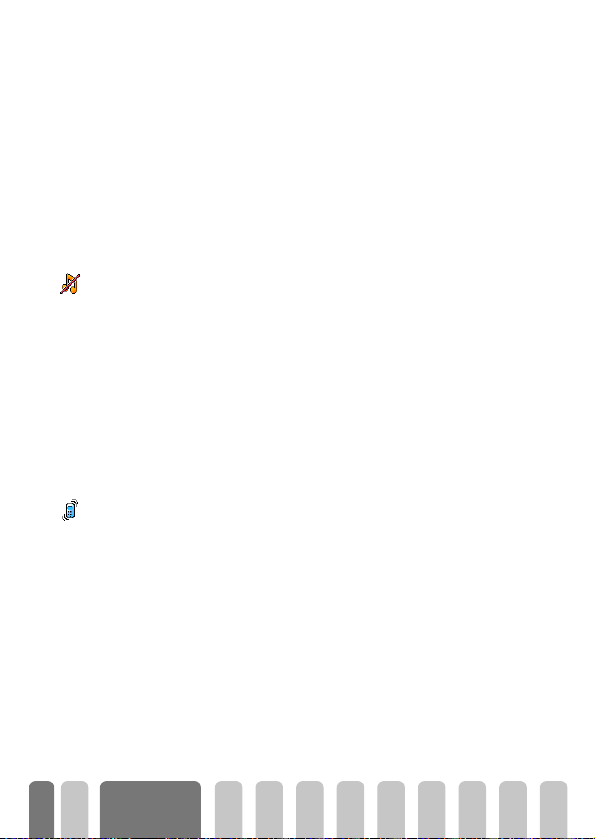
• Klic na številko za klic v sili in sprejemanje dohodnih klicev sta
mogoča tudi, ko je tipkovnica zaklenjena (glejte “Številka za klic v
sili” stran 49).
• Možnost takojšnjega zaklepanja tipkovnice lahko nastavite na tipko
za bližnjico (glejte stran 34).
• Če želite telefon izključiti, morate tipkovnico prej odkleniti.
• Na dohodne klice lahko odgovorite ali jih zavrnete tudi, ko je
tipkovnica zaklenjena. Ko telefon prejme klic, se tipkovnica
samodejno odklene, po koncu klica pa se spet zaklene.
Izklop zvonjenja
Če želite, da vaš telefon ob sprejemu klica ne zazvoni, lahko zvonjenje
Tiho
izklopite. Ob sprejemu klica se bo na zaslonu prikazal utripajoč simbol
prihajajočega klica in napis Dohodni klic, telefon pa ne bo zvonil. Kako
izklopite zvonjenje:
1Pritisnite
2Pritiskajte 4, dokler ni glasnost nastavljena na Tiho.
L
C
in izberite Nastavitve, Zvoki, Glasnost zvon
Zvonjenje lahko izklopite tudi tako, da izberete
Tiho
. V tem primeru se vključi opozarjanje s tresenjem. Za hitrejši dostop
do te funkcije lahko zanjo nastavite tipko za bližnjico.
Vklop opozarjanja s tresenjem
Če ste to funkcijo vklopili, bo vaš telefon na sprejem dohodnega klica
Tresenje
opozarjal s tresenjem (vklop tihega načina preko hitre nastavitve Tiho, kot je
opisano zgoraj, bo prav tako vklopil opozarjanje s tresenjem). V nasprotnem
primeru jo lahko vklopite tako:
1Pritisnite
2Pritisnite
L
C
Zvoki, Tresenje .
pritisnite
Vklop opozarjanja s tresenjem ne izklopi zvonjenja. Če želite zvonjenje
izklopiti in obdržati opozarjanje s tresenjem vklopljeno, vklopite način
Tiho
, kot je opisano zgoraj.
, ko je telefon v stanju pripravljenosti in izberite Nastavitve,
4
oziroma 6, da izberete Vklop ali Izklop, in za potrditev
,
.
.
Hitre nastavitve
in nato
20
Glavne
funkcije
Page 23
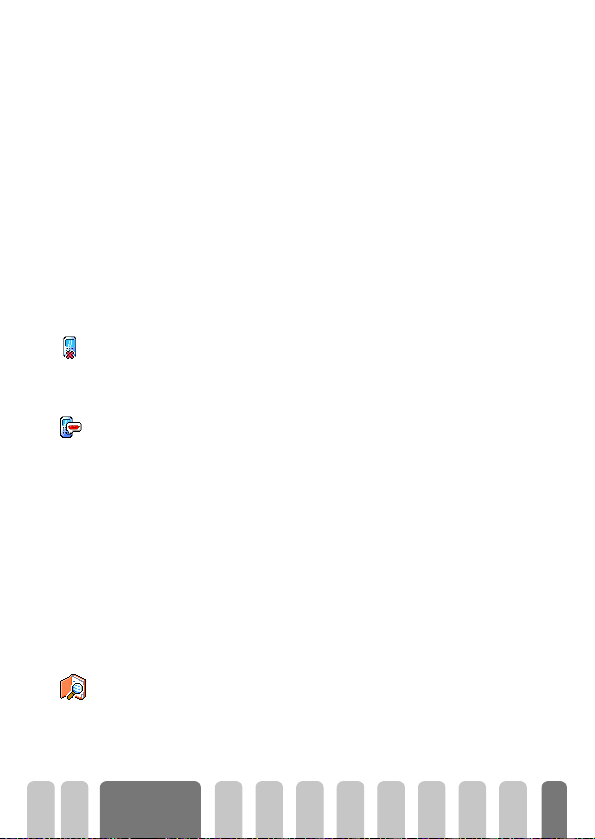
Vaša telefonska številka
Da preberete iz telefona vašo telefonsko številko, v stanju pripravljenosti
+
pritisnite
ponovno pritisnite
kartici SIM. Če ni, izberite Nov in sledite navodilom.
L
, izberite Lastna št., pritisnite ,, izberite Prikaži številko in
,
. Prikaže se vaša telefonska številka, če je vpisana na
Če je vaša številka vpisana v telefonskem imeniku, jo lahko preberete med
telefonskim pogovorom. Poglejte »Pregledovanje telefonskega imenika«
stran 21.
Med telefonskim pogovorom lahko ...
Nastavljanje glasnosti slušalke
Izklop mikrofona
Izklop mikrofona
Ponovni vklop mikrofona
Ponovni v klop
mikrofona
Pisanje v beležnico
Pregledovanje telefonskega imenika
Pregledova nje spiska
Med zvezo pritisnite +, da odprete funkcijo nastavljanja glasnosti.
4
Pritiskajte
Mikrofon lahko izklopite, tako da vas vaš sogovornik ne sliši.
Med pogovorom pritisnite
,
Za ponovni vklop mikrofona med pogovorom pritisnite ,, izberite Vkl.
mikrof. in potrdite s pritiskom na
Beležnica je začasen pomnilnik, v katerega lahko zabeležite številko med
pogovorom. To naredite tako, da med pogovorom preprosto vpišete številko, ki
jo želite zabeležiti. Počakajte nekaj sekund, in vaš vnos bo samodejno
shranjen v pomnilnik beležnice. Ko končate pogovor, pritisnite
številke, shranjevanje številke v Imena in podobno.
L
Pregledovanje vašega telefonskega imenika med pogovorom:
1Pritisnite
imen
2 Za vrnitev na zaslon, prikazan med zvezo, dvakrat pritisnite
ali 8 za znižanje oziroma 2 ali 6 za zvišanje glasnosti.
,
, izberite Izkl. mikrof. in potrdite s pritiskom na
.
,
. Mikrofon je ponovno vklopljen.
Če pritisnete , takoj po vpisu številke in pred koncem pogovora, boste
lahko to številko shranili v telefonski imenik, jo poklicali ali nanjo poslali
SMS sporočilo.
C
, izberite Pregled spiska imen, pritisnite , in se
pomikajte med vnosi s pritiski na
2
ali 8.
,
za klic te
e
.
Glavne
funkcije
21
Page 24
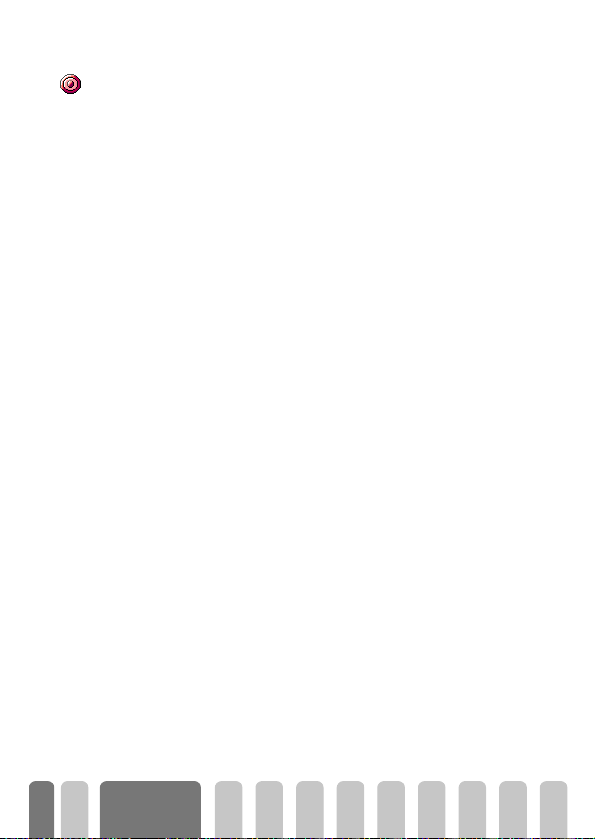
Snemanje pogovora
Snemanje pogovora
Druge možnosti med zvezo
Mogoč je le en posnetek, zato bo vsak naslednji posnetek (glasovna beležka
ali pogovor) zamenjal prejšnjega. Posnetek je dosegljiv v meniju Dodatki >
Beležka > Poslušaj beležko. Snemanje pogovora med zvezo:
1 Ko ste v pogovoru z enim ali več sogovorniki hkrati, pritisnite
dostop do vrtiljaka menija možnosti med klicem.
2 Izberite Snemanje pogovora in pritisnite
prekinete s pritiskom na
L
Če najprej izberete
samo glas sogovornika. V večini držav snemanje pogovora ureja zakon.
Priporočamo, da o nameravanem snemanju pogovora obvestite
sogovornika in snemate le, če se ta s tem strinja. Vsak posnetek bi moral
ostati zaseben. Posnamete lahko največ 30 sekund pogovora (glejte
“Beležke” stran 61).
• nastavljanje zvočnega izenačevalnika (glejte stran 30),
• dodajanje imena v telefonski imenik (glejte stran 43),
• pisanje in pošiljanje sporočila SMS preko telefonskega imenika ali
beležnice (glejte stran 50),
• branje SMS sporočila (glejte stran 51),
• pregledovanje spiska klicev (glejte stran 54),
• pregledovanje organizatorja (glejte stran 55),
• pregledovanje telefonskega predala ali dostop do glasovnega strežnika
preko beležnice (glejte stran 79),
• še en odhodni klic (glejte stran 80),
• oddaja tonov DTMF za upravljanje elektronskih tajnic ali drugih naprav
(glejte stran 79).
,, e
Izkl. mikrof
,
. Snemanje pogovora
ali s prekinitvijo pogovora.
in potem
Snemanje pogovora
,
za
, bo posnet
22
Glavne
funkcije
Page 25
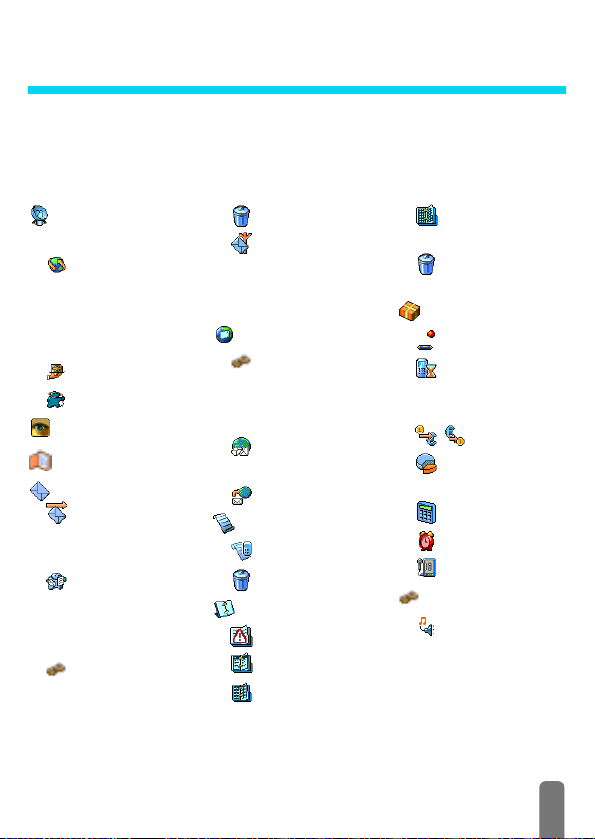
3 • Meniji
Meniji vsebujejo vse funkcije telefona. Sestavljajo jih ikone in seznami, po katerih se lahko
pomikate: pritisnite
v levo ali desno in
Storitve ponudnika
*
p78
WAP p72
Napredno / Nastavitve
dostopa / Pomoč /
Zaženi / Najljubši /
Zadnja stran / Opozorila
Storitve + p78
Številke storitev
Album slik p25
Imenika p42
Sporočila p48
Sporočila p50
Skupaj s prilogo / Pošlji
zdaj / Shrani
Prebiranje sporočil
SMS p51
Shranjena sporočila /
Prejeta sporočila
Nastavitve SMS p52
Center SMS / Podpis /
Veljavnost / Naslov za
odgovor / Povratnica
,
za vstop v meni ali podmeni, pritisnite 4 ali 6 za premikanje
2
ali 8 za pomikanje po seznamu, z , pa potrdite vpis ali izbiro.
p78
Ponastavitev p54
Sporočila v celici
p53
Sprejem / Teme / Kode
okolišev
Epošta p62
Nastavitve p63
Dostop do omrežja /
Nastavitve GSM /
Napredno
Odpri poštni
nabiralnik p68
Pošlji sporočilo p66
Seznam klicev p54
Seznam klicev p54
Ponastavitev p54
Organizator p55
Dogodki p55
Dnevni pregled p55
Tedenski pregled
p55
Mesečni pregled
p55
Brisanje minulih
dogodkov p55
Pripomočki p58
Igra z opekami p58
Števci klicev p58
Števec GSM / Števec
GPRS
Evro p60
Stanje pomnilnika
p60
Kalkulator p60
Budilka p61
Beležke p61
Nastavitve p28
Zvoki p28
Zvonec / Glasnost
zvonjenja / Toni tipk /
Minutni pisk / Opozorila
organizatorja /
Opozorilo ob prazni
bateriji / Nova melodija
23
Page 26
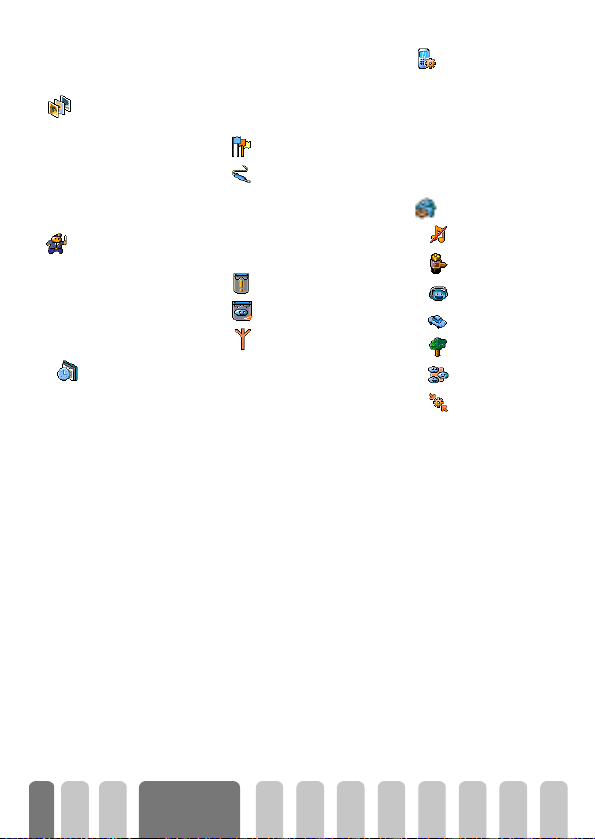
SMS / Tresenje /
Izenačevalnik
Zaslon p25
Ozadje / Animacija/
Kontrast / Zaslonske teme
/ Osvetlitev /
Ohranjevalnik zaslona
*Odvisno od naročnine.
Zaščita p30
Zaklepanje tipkovnice /
Prednastavljene številke /
Zapore klicev /
Spreminjanje kod /
Zaščita PIN
Ura in datum p32
Prikaz ure / Nastavljanje
datuma / Nastavljanje
ure / Časovni pas /
Zimski/poletni čas
Jezik p33
Oprema p33
Melodije za avto /
Nadzor kompleta za avto
/ Samodejni izklop /
Samodejen odgovor
Bližnjice p34
Govorni ukaz p36
Omrežje p37
Prijava GPRS / Ponovna
registracija / Prednostni
seznam
Klicne nastavitve p38
Čakajoči klic / Številka
kličočega / Preusmeritve
/Samodejno ponovno
klicanje / Sprejem s
katero koli tipko
Telefonski predali
Hitre nastavitve p40
Tiho p40
Varčen p40
Slušalke p41
Avto p41
Zunaj p40
Sestanek p40
Osebno p40
/
24
Meniji
Page 27

4 • Zaslon in slike
Uvod
Menija Album slik in Zaslon vam omogočata, da
izberete sliko s seznama in jo nastavite za ozadje ter
nastavite trajanje osvetlitve, animacij in ohranjevalnika
zaslona.
V pripravljenosti pritisnite
prvo možnost v tem poglavju ali Nastavitve in Zaslon
za drugi niz možnosti.
C
in izberite Album slik za
Album slik
V tem meniju lahko slike, shranjene v mobilnem telefonu, Prikažete, Zbrišete ali
Preimenujete.
Ko vstopite v enega od podmenijev, se slike, k i so shranjene v telefonu, izpišejo
na seznamu. Za dostop do grafičnega prikaza izberite sliko s seznama in
+
pritisnite
naslednjo sliko, za vrnitev na seznam slik pa
Med preimenovanjem datoteko izberite in dvakrat pritisnite
Preimenuj, pritisnite
Spodnja tabela je pregled naprav, na katere in s katerih lahko pošiljate in
sprejemate datoteke ter način prenosa.
Naprave Vrsta datoteke Poslano prek ... Glejte ... Primer
Mobilni
telefon na
mobilni
telefon
animacija EMS SMS “Pošiljanje
JPEG E-pošta “Pobiranje in
(Prikaži). Potem pritisnite 8 ali 2 za skok na prejšnjo ali
,
, vpišite ime in pritisnite ,.
Album slik
Prikaži vse / JPEG / GIF /
Bitmap / Animacije
Nastavitve
Zaslon
Ohranjevalnik zaslona /
Zaslonske teme /
Animacija / Kontrast /
Osvetlitev / Ozadje
<
.
sporočila SMS”
stran 50.
shranjevanje
priponk” stran 69
Poslano ali prejeto
z drugega
mobilnega
telefona.
,
. Izberite
25
Page 28
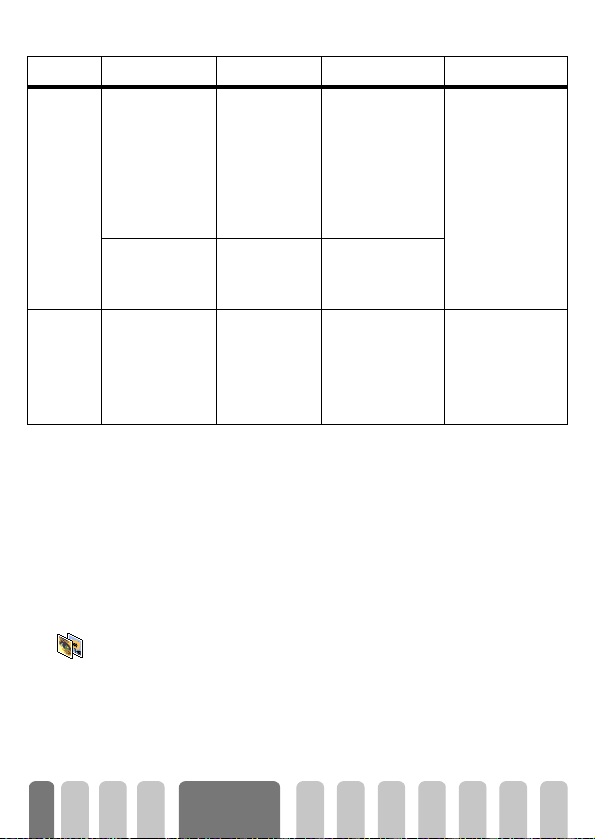
Naprave Vrsta datoteke Poslano prek ... Glejte ... Primer
S PC-ja na
mobilni
telefon
Omrežje
na
mobilni
telefon
Ikone BMP,
slike JPEG & GIF,
ki so bile
spremenjene
sprogramom
Mobile Phone
Tools.
JPEG E-pošta “Pobiranje in
Ikone BMP, slike
JPEG in GIF ter
iMelodije
L
Odvisno od
strani WAP
L
Slike GIF in JPEG morajo biti ustrezne velikosti in v ustreznem zapisu, da
jih lahko pravilno shranite in prikažete. Poglavje “Pobiranje in shranjevanje
priponk” stran 69 ponuja vse informacije o tej temi.
Kabel USB “PRIKLJUČEK USB”
stran 94.
shranjevanje
priponk” stran 69
WAP “URL za nalaganje
zabave” stran 74.
S slikovne
knjižnice na CDju, ki ste ga dobili
ob nakupu,
lastne digitalne
fotografije
ali datoteke
z interneta
S povezavo na
stran WAP
"Zabavno
nalaganje"
Zaslon
Ta podmeni menija Nastavitve vam ponuja dostop do vseh nastavitev zaslona,
tudi do upravljanja ozadja in ohranjevalnika zaslona.
Ohranjevalnik zaslona
Ohranjevalnik zaslona
26
Tu lahko ohranjevalnik zaslona vključite ali izključite. Če je vključen, se
med neaktivnostjo prikaže niz slik, ki so shranjene v vašem telefonu in so
bile izbrane (glejte “Pobiranje in shranjevanje priponk” stran 69).
1Izberite Nastavitve, Zaslon, Ohranjevalnik zaslona in pritisnite
izberite Vključeno in pritisnite
4
ali 6 izberite vsaj eno sliko (opustite jo na enak način) in pritisnite
,
.
Zaslon in slike
,
. Na seznamu, ki se izpiše, s tipko
,
,
Page 29
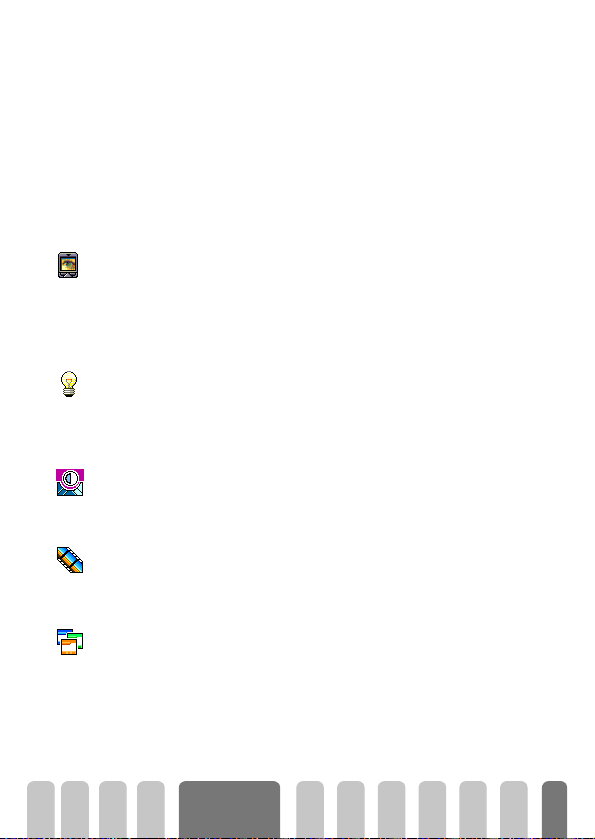
L
Če želite zaporedni prikaz različnih slik, izberite več slik (do 10). Če
izberete le eno sliko, bo ta prikazana stalno.
2Izberite Zakasnitev začetka in pritisnite 4 ali 6, da izberete čas med
3Potem izberite Čas ponavljanja prikaza (10 s do 5 min) in pritisnite
L
Slike ozadja se samodejno izključijo, ko vstopite v okno za urejanje.
Ozadje
Osvetlitev
Osvetlitev
Kontrast
Animacija
Animacija
Zaslonske teme
Zaslonske teme
Tu lahko ozadje vključite ali izključite. Ko je vključeno, se izbrane slike
prikažejo v načinu Običajen način ali Spremenljivi način, če ste vključili prikaz
Ozadje
zaporedja slik.
L
Slik vrste GIF ne morete uporabljati za ozadje (samo za ohranjevalnik
zaslona).
Osvetlitev se vključi, ko prejmete klic ali sporočilo, ko pregledujete sezname ali
menije itd. Pritisnite
do 1 min in pritisnite
L
Izklop te funkcije podaljša čas delovanja telefona.
Tu lahko s pritiskom na 4 ali 6 izbirate med različnimi stopnjami kontrasta.
Svojo izbiro potrdite s tipko
Kontrast
Tu lahko vključite ali izključite animacije v različnih menijih.
L
Izklop te funkcije podaljša čas delovanja telefona.
Tu lahko izberete eno od zaslonskih tem, ki so na voljo. Po seznamu se
pomikajte s tipkama
tema prikaže. Pritisnite
1 in 5 minutami. V pripravljenosti se ohranjevalnik zaslona vključi po
izbrani zakasnitvi.
,
Slike se bodo izmenjevale po izbranem času.
4
ali 6, da nastavite trajanje osvetlitve od Izključeno
,
.
,
.
2
in 8 ter počakajte nekaj sekund, da se izbrana
,
, da izberete želeno temo.
.
Zaslon in slike
27
Page 30
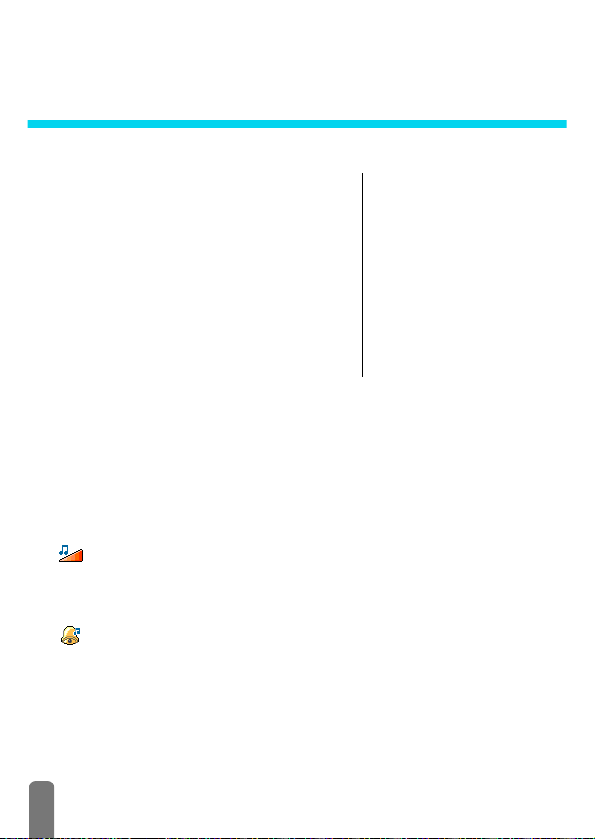
5 • Nastavitve in Hitre
nastavitve
Uvod
Meni Nastavitve vam omogoča prilagajanje telefona
in spreminjanje nastavitev za posamezne možnosti
(zvoki, ura in datum, oprema itd.) z določanjem
Osebnih nastavitev.
Meni Hitre nastavitve vam omogoča spreminjanje več
nastavitev hkrati (glejte stran 40).
V pripravljenosti pritisnite
Hitre nastavitve, nato pritisnite
funkcije ali možnosti in jo spremenite, kot je opisano
vtem poglavju.
C
in izberite Nastavitve ali
,
za dostop do
Nastavitve
Zvoki
V tem meniju lahko spremenite glasnost zvonjenja, izberete melodijo, nastavite
opozorilne piske in vključite ali izključite opozarjanje z vibriranjem.
Nastavitve
Hitre nastavitve
Zvoki / Zaslon / Zaščita /
Ura in datum / Jezik /
Oprema / Bližnjice /
Govorni ukazi / Omrežje
/ Klicne nastavitve
Tiho / Varčen / Slušalke /
Avto / Zunaj / Sestanek /
Osebno
Glasnost zvonjenja
Glasnost zvonjenja je privzeto nastavljena na Srednja. Pritisnite 4 ali 6,
Glasnost zvonjenja
da glasnost zvonjenja spremenite s Tiho na Naraščajoče, in vključite tihi način
z bližnjico (glejte stran 34).
Zvonec
S to možnostjo lahko izberete melodijo zvonca. Po seznamu se pomikajte
stipkama
Zvonec
predvaja (razen Moja melodija: izberite Predvajanje in pritisnite
Pritisnite
skok na naslednjo melodijo.
L
28
2
in 8 ter počakajte dve sekundi, da se izbrana melodija
,
, da izberete to melodijo za zvonjenje, e pa za preklic ali
Melodije ne boste slišali, če je zvonec nastavljen na
vključen način
Tiho
(glejte stran 20).
Izključeno
,
ali če je
).
Page 31

• Naložene in lastne melodije
Meni Moje melodije vam omogoča shranjevanje melodij, ki ste jih prejeli prek
SMS, jih naložili s spletne strani (glejte spodaj) ali dobili od prijatelja.
L
Če želite svoj telefon prilagoditi svojim željam, lahko naložite nove
melodije s spletne strani vašega operaterja. Z osebnim računalnikom
preverite dostopnost, pogoje in navodila storitve, potem pa naložite
želene melodije prek SMS.
1V meniju Zvonec izberite Moje melodije in za dostop do seznama
melodij pritisnite
2Izberite Po šlji in pritisnite
L
Storitev je odvisna od naročnine, pošiljate pa lahko le melodije, ki nimajo
zaščitenih avtorskih pravic. Kadar pošiljate melodijo prek SMS (glejte
stran 50), mora imeti prejemnik telefon Philips, drugače je ne bo mogel
slišati.
3 Kadar prejmete SMS z melodijo, izberite Shrani, da jo shranite v Moje
melodije, Preimenuj ali Zbriši. Svojo izbiro potrdite s tipko
Toni tipk
Tu lahko vključite ali izključite tone tipk. Če so toni tipk Izključeni, med klici
vseeno delujejo toni DTMF (glejte stran 79).
Toni tipk
Minutni pisk
Tu lahko vključite pisk, ki ga slišite vsakih 15 sekund pred koncem minute
Minutni pisk
pogovora (kličočemu ni slišen). Tako laže nadzorujete dolžino svojih klicev.
Opozorila organizatorja
Tu lahko vključite ali izključite opozorilni pisk, ki ga slišite, ko je čas za
Opozorila
organizatorja
dogodek, shranjen v organizatorju.
L
Za razliko od budilke to opozorilo pri izključenem telefonu ne deluje.
Opozorilo ob prazni bateriji
Tu lahko vključite ali izključite opozorilni pisk, ki ga slišite, ko se baterija
Opozorilo ob prazni
izprazni.
bateriji
Nova melodija SMS
Tu lahko vključite ali izključite opozorilni pisk, ki ga slišite ob prejemu sporočila
Nova melod ija SMS
SMS.
,
. Izberite eno od melodij in pritisnite ,.
,
.
,
.
Nastavitve in
Hitre
nastavitve
29
Page 32

Izenačevalnik
Izenačevalnik
Tresenje
Tresenje
Zaščita
L
Ta meni je na voljo le med klicem.
Izbirate lahko med petimi različnimi nastavitvami.
To možnost lahko uporabite med pogovorom: pritisnite
Izenačevalnik, pomikajte se po seznamu in počakajte nekaj sekund, da slišite
razliko. Svojo izbiro potrdite s tipko
Tu lahko vključite ali izključite tresenje ob prejemu klica.
Ta meni skrbi za zaščito vašega telefona z zaklepanjem tipkovnice,
omejevanjem klicev, onemogočanjem določenih vrst klicev, vklopom zaščite
s kodami PIN in njihovim spreminjanjem.
,
.
,
, izberite
Zaklepanje tipkovnice
Tu lahko vključite ali izključite zaklepanje tipkovnice. Ko je tipkovnica
Zaklepanje tipkovnice
zaklenjena, jo odklenete tako, da pritisnete in držite tipko
ob sprejemu klica odklene samodejno.
L
Ko je tipkovnica zaklenjena, lahko še vedno vzpostavite klic v sili (glejte
stran 49).
Prednastavljene številke
Tu lahko urejate seznam Prednastavljenih številk in z možnostjo Omejitev
Prednastavljene
Prednastavljene
klicanja omejite klice le na številke s tega seznama.
številke
L
Ta funkcija je odvisna od operaterja in naročnine, vključite pa jo lahko le,
če poznate kodo PIN2 (glejte stran 32). Ko vključite to možnost, vedite,
da lahko vpliva tudi na WAP in epoštne povezave prek GPRS.
• Prednastavljene številke
Tu lahko pregledujete in spreminjate svoj seznam Prednastavljene številke.
Vstavite lahko novo ime in spremenite ali zbrišete obstoječega, pri čemer
številke
potrebujete kodo PIN2.
Z možnostjo <Nov> vpišite ime in številko (glejte “Vnos besedila in
številk” stran 5). Izberite vrsto številke: Telefon, Faks ali Podatki. Imena
v tem seznamu lahko potem Spremenite ali Zbrišete.
30
Nastavitve in
Hitre
nastavitve
e
. Tipkovnica se
Page 33

• Omejevanje klicev
Omejevanje klicev
Zapore klicev
V tem meniju lahko onemogočite določene vrste klicev in tako omejite uporabo
Zapore klicev
Odhodni klici
Dohodni klici
telefona. Ta funkcija je odvisna od omrežja in zahteva geslo za zapore, ki ga
dobite pri ponudniku storitev.
•Odhodni klici
• Dohodni klici
•Stanje
Stanje
Spreminjanje kod
Tu lahko spremenite kodi PIN in PIN2 ter kodo za zapore.
Spreminjanje kod
Tu lahko vključite ali izključite omejevanje klicev na številke s seznama
Prednastavljenih številk. Ko je vključeno, lahko dostopate le do imen
sseznama Prednastavljene številke namesto do tistih v Imeniku.
L
Ta funkcija je odvisna od naročnine, vključite pa jo lahko le, če
poznate kodo PIN2 (glejte stran 32).
- - -
Vsi Mednarodni Razen domov Prekliči
Meni
Odhodni omog oča izbiranje med Vsemi klici, Mednarodnimi klici
in vsemi klici, Razen domov (zadnja možnost vam omogoča klicanje
v domovino, ko ste na tujem). Zaporo odhodnih klicev lahko tudi
Prekličete.
V teh menijih lahko preprečite Vse klice, Glasovne klice, Podatkov ne klice
ali Faks klice.
- -
Vsi V tujini Prekliči
V meniju Dohodni lahko izberete Vse klice ali V tujini. Na voljo je tudi
meni
Prekliči, s katerim lahko odstranite zapore dohodnih klicev.
V teh menijih lahko preprečite Vse klice, Glasovne klice, Podatkov ne klice
ali Faks klice.
V posameznih podmenijih (Vsi klici, V tujini itd.) lahko z možnostjo Stanje
preverite, ali je zapora vključena ali ne.
Nastavitve in
Hitre
nastavitve
31
Page 34

Zaščita PIN
Tu lahko vključite ali izključite zaščito s kodo PIN ob vklopu telefona. Ko je
Zaščita PIN
koda PIN vključena, jo bo telefon zahteval ob vsakem vklopu.
L
Koda PIN2
Če to omogoča vaša kartica SIM, zahtevajo nekatere funkcije kodo PIN2.
Zaščita PIN
Dolga je od 4 do 8 mest, dobite pa jo od operaterja. Če trikrat vnesete
napačno kodo PIN2, se bo vaša kartica SIM zaklenila. Za odklepanje boste
morali od vašega ponudnika storitev zahtevati kodo PUK2.
L
Ura in datum
V tem meniju lahko nastavite uro in datum, časovni pas, zimski/poletni čas in
prikaz ure.
Če koda ni vključena, je ne morete spremeniti.
Če desetkrat zaporedoma vnesete napačno kodo PUK, se bo kartica SIM
trajno zaklenila. V tem primeru se obrnite na svojega operaterja ali
prodajalca.
Prikaz ure
Tu lahko izberete Analogni ali Digitalni prikaz časa v pripravljenosti. To storite
Prikaz ure
s tipkama
Datuma). Svojo izbiro potrdite s tipko
Nastavljanje datuma
Tu lahko nastavite datum s tipkami za vpisovanje številk (datum lahko nastavite
Nastavljanje datuma
tudi s tipkama
Časovni pas
L
Najprej morate nastaviti časovni pas in poletni/zimski čas. Potem
Časovni pas
preverite še datum in uro, če sta že nastavljena. Če ne veste, v katerem
časovnem pasu ste, poglejte v atlas ali enciklopedijo.
Možnost Časovna cona vam omogoča, da izberete svoj časovni pas glede na
pas GMT. Pritisnite
položaju, npr. GMT + 00:00, če ste v Veliki Britaniji, GMT + 01:00, če ste
v Sloveniji, Nemčiji ali Franciji.
32
4
ali 6. Izberete lahko tudi Ni ure (kar izključi tudi prikaz
,
.
4
ali 6).
2
ali 8, da izberete nastavitev, ki ustreza vašemu
Nastavitve in
Hitre
nastavitve
Page 35

Zimski/poletni čas
L
Zimski/poletni čas
Nastavljanje ure
Nastavljanje ure
Jezik
Z njo lahko vključite poletni (Vključeno) ali zimski čas (Izključeno), in sicer
spritiskom na
najprej. Če je izbran poletni čas (Vključeno) in je ura na primer 12:00, se bo
ta samodejno prestavila na 13:00, ko izberete zimski čas (Izključeno).
Tu lahko nastavite uro s tipkami za vpisovanje številk ali s tipkama 4 ali 6.
V tem meniju lahko izberete jezik obvestil v menijih. Dolg pritisk na 0, ko ste
v pripravljenosti, samodejno prikaže ta meni.
Ta nastavitev je smiselna le v državah, kjer poznajo različen zimski in
poletni čas.
4
ali 6. Ker ta nastavitev v pliva na uro in datum, jo nastavit e
Oprema
Ta meni postane dostopen, ko na telefon prvič priključite opremo (glejte
stran 92). Omogoča vam, da nastavite način uporabe opreme.
Melodije za avto
Tu lahko izberete melodijo, s katero vas avtomobilski komplet opozori na klic.
Melodije za avto
Na voljo je več melodij: tiste, ki so namenjene posebej avtomobilskemu
kompletu, in melodije, ki ste jih izbrali na telefonu.
Zvočniki
S to možnostjo lahko poslušate pogovor prek zvočnika dodatne opreme ali
avtoradia.
Zvočniki
Nadzor kompleta za avto
Tu lahko vključite ali izključite govorno klicanje z govorno oznako. Ko je telefon
Nadzor kompleta za
priključen na komplet za avto, lahko tu posnamete govorne oznake za govorno
avto
klicanje. Ko določite govorne oznake, komplet zapiska in začne vzpostavljati
klic takoj, ko zasliši govorno oznako (“Izbiranje z glasom” stran 18).
Nastavitve in
Hitre
nastavitve
33
Page 36

Samodejni izklop
Tu lahko nastavite samodejni izklop telefona, takoj, po 30 sekundah,
Samodejni izklop
5 minutah ali treh urah po izklopu motorja.
Samodejen odgovor
Tu lahko vključite samodejni sprejem klicev. Nastavite lahko tudi zakasnitev
Samodejen odgovor
pred samodejnim sprejemom, in sicer od 5 do 15 sekund.
Bližnjice
Namesto dolgotrajnega iskanja po imeniku lahko želene funkcije povežete
zbližnjico, tako da se izvedejo samodejno, ko za dalj časa pritisnete na
izbrano tipko.
L
Programirate lahko le tipke od 2 do 9, ker sta tipki 0 (izbira jezika)
1
in
(telefonski predal) prednastavljeni in se ju ne da spreminjati.
1 Za nastavitev tipke za bližnjico pritisnite C, izberite Nastavitve,
Bližnjice in pritisnite
2 Izberite tipko od
3 Na seznamu poiščite funkcijo, ki jo želite določiti bližnjici. Svojo izbiro
potrdite s tipko
L
Če je tipka že zasedena, jo lahko vseeno uporabite: pritisnite ,,
izberite
Spremeni
4 Bližnjice uporabite tako, da ustrezno tipko v pripravljenosti držite
pritisnjeno dalj časa.
L
Bližnjice lahko nastavite tudi za govorno klicanje (glejte “Izbiranje z
glasom” stran 18). Operater lahko programira svoje bližnjice, ki jih potem
ne morete spreminjati, tako kot
,
.
2
do 9 in pritisnite ,.
,
.
in pritisnite ,. Potem se izpiše seznam funkcij.
0
in 1.
34
Nastavitve in
Hitre
nastavitve
Page 37

Hitro klicanje
Vključi Tiho
Vključi Slušalke
Vključi Zunaj
Vključi Varčen
Ponovno kl iči zadnjo
številko
Kalkulator
Na telefonski predal
Pošlji SMS
Posnemi beležko
Tipke 2 do 9 lahko določite funkcijam naslednje tabele:
Pokliče izbrano številko iz
imenika.
Vključi način Tiho (tresenje
vključeno, zvonec
izključen).
Vključi način Slušalke
(srednje glasno zvonjenje,
sprejem s katero koli tipko).
Vključi način Zunaj (glasno
zvonjenje, vključeno
Zaklepanje tipkovnice
Vključi Avto
Sestanek
Vključi Osebno
Zaklene ali odklene
tipkovnico.
Vključi način Avto (glasno
zvonjenje, sprejem s katero
koli tipko).
Vključi način Sestanek
(tresenje vključeno, zvonec
in toni tipk izključeni).
Vključi osebne nastavitve.
samodejno zaklepanje
tipkovnice po 1 minuti).
Vključi način Varčen,
ki podaljša delovanje
baterije (animacije,
tresenje in osvetlitev so
izključeni, zvonec je
nastavljen na srednjo
glasnost).
Ponovno pokliče zadnjo
klicano številko.
Neposreden dostop do
kalkulatorja.
Preusmeri vse klice na
telefonski predal.
-> Evro
Evro ->
Odgovori na zadnjo
številko
Klic v sili
Čitaj SMS
Neposreden dostop
do pretvornika v Evro
(
iz
valute).
Neposreden dostop
do pretvornika iz Evro
(
v
valuto).
Pok liče na številko
zadnjega prejetega klica.
Pok liče številko za klic v si li.
Prikaže seznam sporočil.
Odpre meni Pošlji SMS. Prikaže seznam dogodkov
Prikaz dogodkov
v meniju Organizator.
Odpre snemalnik beležk. Predvaja beležko.
Poslušaj beležko
Nastavitve in
Hitre
nastavitve
35
Page 38

E-pošta
Zaženi
Ohranjevalnik zaslona
Album slik
Zaslonske teme
Govorni ukaz
Meni Govorni ukaz vam omogoča hitri vklop določene funkcije: namesto
programiranja tipke za bližnjico preprosto nastavite glasovni ukaz, ki bo vključil
želeno funkcijo. Govorne ukaze je mogoče določiti vsem funkcijam, ki lahko
uporabljajo bližnjice (glejte stran 35).
1 Za govorni ukaz pritisnite
2Izberite <Nov> in pritisnite
3Ko se izpiše Pritisnite OK in govorite, sledite navodilom na zaslonu. Ko
4 Naslednji meni v vrtiljaku vam omogoča, da Zbrišete ali Predvajate
5 Zgoraj opisane korake ponovite, če želite dodati več glasovnih ukazov.
Odpre meni E-pošta za
dostop do nabiralnikov.
Zagon brskalnika WAP.
L
Odvisno od naročnine.
Odpre meni Vklop/izklop
ohranjevalnika zaslona.
Odpre Album slik. Odpre meni Izbira
Odpre meni Zaslonske
teme.
,
pritisnite
funkcijo. Svojo izbiro potrdite s tipko
telefon zahteva, da posnemite glasovni ukaz, poskrbite, da ste v tihem
okolju, izberite kratko in preprosto besedo in jo jasno izgovorite.
govorno oznako, Spremenite funkcijo, določeno govorni oznaki, ali
Spremenite govorni ukaz za to funkcijo.
Pritisnite
vpripravljenosti.
.
e
za vrnitev v prejšnji meni ali C za vrnitev
Dodaj dogodek
Skupni stroški
Prikaži ostanek
Izbira imenika.
Igra z opekami
C
, izberite Nastavitve, Ukaz z glasom in
,
, nato pa na seznamu poiščite želeno
Odpre meni Dodaj
dogodek v Organizatorju.
Prikaže skupne stroške
odhodnih klicev.
L
Odvisno od naročnine.
Prikaže denar, ki je še na
voljo.
L
Odvisno od naročnine.
imenika.
Zagon igre Igra
zopekami.
L
Odvisno od naročnine.
,
.
36
Nastavitve in
Hitre
nastavitve
Page 39

Omrežje
6 Če želite uporabiti govorni ukaz, v pripravljenosti dalj časa držite tipko
,
in nato izgovorite posneto oznako.
Glasovne ukaze lahko kadar koli poslušate, spreminjate ali brišete. Namesto
glasovnega ukaza lahko nastavite tudi glasovno oznako za klicanje (glejte
“Izbiranje z glasom” stran 18).
L
Trajanje glasovnega ukaza je 2 sekundi. Posnamete lahko do
40 glasovnih ukazov, v kar štejejo ukazi za klicanje in ukazi za dostop do
funkcij telefona.
V tem meniju lahko nastavljate povezavo med telefonom in omrežjem, ročno
registrirate omrežja, ki so na voljo, in urejate prednostna omrežja.
Ponovna registracija
Prikaže seznam omrežij, ki so na voljo. Izberite eno od omrežij in pritisnite
,
Ponovna r egistracija
.
Prednostni seznam
Prednostni seznam
Tu lahko sestavite prednostni seznam omrežij. Ko je določen, se telefon
priključuje v omrežja v skladu z vašimi željami.
Prijava GPRS
Telefon vsebuje funkcije, ki uporabljajo GPRS, novo mobilno storitev za hiter
Prijava GPRS
prenos podatkov in neprekinjeno priključitev na omrežje (tj. trajna povezava
z internetom in storitvami WAP). Z vašim telefonom lahko izkoristite vse
prednosti dostopa GPRS do WAP in interneta.
L
Podrobne informacije o dostopnosti storitve GPRS in naročnini nanjo
dobite pri svojem operaterju. Telefon boste morali v menijih, opisanih
vtem razdelku, nastaviti skladno z nastavitvami, ki jih dobite od
operaterja,.
V tem meniju lahko določite način prijave telefona za storitev GPRS:
• Stalno vključen
Telefon bo vedno priključen na storitev GPRS. Ta možnost omogoča
hitrejšo vzpostavitev povezave GPRS. Rahlo poveča porabo energije.
Nastavitve in
Hitre
nastavitve
37
Page 40

• Samo za podatkovne klice
Telefon se bo samodejno prijavil na storitev GPRS, ko jo potrebujete. Ta
možnost zmanjša porabo energije, zato pa vzpostavljanje povezave
traja dlje.
L
Ne glede na te nastavitve morate še vedno za vsako aplikacijo (WAP ali
prenos podatkov) posebej izbrati nosilec podatkov (GSM ali GPRS).
Klicne nastavitve
V tem meniju lahko nastavite klicne nastavitve (preusmeritve, čakajoči klic itd.).
Preusmeritve
Preusmeritve klicev
Brezpogojno
Pogojno
Stanje
38
Tu lahko preusmerite dohodne klice na telefonski predal ali drugo številko
(v Imeniku ali ne), nanaša pa se na:
Podatkovni klici
L
Pred vklopom te funkcije morate vpisati številke telefonskih predalov (glejte
- -
Govorni klici Faks klici
“Telefonski predali” stran 39). Ta funkcija je odvisna od naročnine in se
razlikuje od prevezovanja klicev, ki se dogaja, ko je vzpostavljenih več
klicev.
•Brezpogojno
Brezpogojna preusmeritev preusmeri vse dohodne klice.
L
Opozorilo! Če izberete to možnost, klicev ne boste prejemali, dokler
je ne izključite.
•Pogojno
Ta možnost vam omogoča, da določite pogoje, pod katerimi se dohodni
klici preusmerijo. Na voljo so tri možnosti: Če ni odgovora (na klic niste
odgovorili), Če ni dosegljiv ( omrežje ni v dosegu) ali Če je zasedeno (k lic
je že vzpostavljen, vaša naročnina pa ne vključuje čakajočih klicev ali ti
niso vključeni). Vsako možnost lahko nastavite posebej.
Ko izberete Pogojno ali Brezpogojno, izberite tudi, ali želite preusmerjati
klice na telefonski predal ali na drugo telefonsko številko, preusmeritev pa
lahko tudi prekličete.
•Stanje
Tu lahko prikažete stanje preusmeritve.
Nastavitve in
Hitre
nastavitve
Page 41

Telefonski predali
Ta meni vam omogoča, da vpišete številko telefonskega predala, če ta ni že
Telefonski predali
shranjena na kartici SIM.
L
V nekaterih primerih morate vpisati dve številki: eno za poslušanje sporočil
in eno za preusmeritev. Obrnite se na operaterja.
Samodejno ponovno klicanje
Tu lahko vključite ali izključite samodejno ponovno klicanje. Če je samodejno
Samodejno ponovno
ponovno klicanje vključeno in je klicana številka zasedena, jo bo telefon
klicanje
samodejno klical, dokler je ne dobi, a poklical bo največ desetkrat. Ob
vsakem poskusu telefon zapiska, ko uspe, zapiska še enkrat.
L
Po vsakem poskusu je zakasnitev daljša.
Sprejem s katero koli tipko
Ta možnost vam omogoča, da sprejmete klic s pritiskom na katero koli tipko,
-
Sprejem s katero koli
tipko
razen
, s katero klic zavrnete.
Čakajoči klic
Čakajoči klic deluje različno v različnih vrstah omrežij.
Čakajoči klic
•Klici GSM
Tu lahko vključite ali izključite čakajoči klic, nanaša pa se na:
Stanje Vsi klici Govorni klici Faks klici Poda tkovni klici
Če med klicem prejmete nov klic in je ta možnost vključena, zaslišite pisk.
L
Ta funkcija je odvisna od naročnine. Obrnite se na operaterja.
•Klici GPRS
Tu lahko Vključite ali Izključite čakajoči klic za dohodne govorne klice.
Številka kličočega
Tu lahko svojo identiteto sogovorniku Prikažete ali jo pred njim Skrijete.
Številka kličočega
Možnost Stanje preveri, če je funkcija vključena.
L
Ta funkcija je odvisna od naročnine in omrežja. Obrnite se na operaterja.
- - - -
Nastavitve in
Hitre
nastavitve
39
Page 42

Hitre nastavitve
V tem meniju lahko uporabljate skupine že pripravljenih nastavitev, s katerimi
lahko telefon hitro prilagodite razmeram okoli vas. Na primer, če izberete
Sestanek, se izključi zvonjenje, vključi tresenje in se izključijo toni tipk (druge
nastavitve ostanejo nespremenjene). Ko je sestanka konec, izberite Osebno, da
se vključijo vse vaše nastavitve.
L
Bližnjice lahko nastavite tudi za hitre nastavitve (glejte stran 34).
Hitre nastavitve
Opozorilo!
lahko spremenite, zato se lahko razlikujejo od spodaj naštetih. V obeh primerih
se nastavitve shranijo v meni Osebno in se nanašajo na vsak del
tabele.
Tresenj e
Glasnost zvonjenja
Ton i t ipk
Opozorila
organizatorja
Opozorilo ob prazni
bateriji
Nova melodija SMS
Osvetlitev
Sprejem s katero koli
tipko
Animacija
Vključeno*
Vključeno*
Vključeno*
Vključeno*
Vključeno*
Izključeno*
Vključeno*
* V prvem stolpcu so naštete privzete (tovarniške) nastavitve. Vse
¤
*
Osebno Tiho Varčen Zunaj
Vključeno Izključeno
Srednja*
10 s*
Tiho Srednja Glasno Tiho
Izključeno
Izključeno
Izključeno
Izključeno
¤
¤ ¤
¤ ¤ ¤
¤ ¤ ¤
¤ ¤ ¤
Izključeno
¤
¤ ¤
Sestanek
Vključeno
Izključeno
¤ ¤ ¤ ¤
¤
Izključeno
¤ ¤
40
Nastavitve in
Hitre
nastavitve
Page 43

Nastavitve za opremo
Ko priključite opremo, so v meniju Hitre nastavitve na voljo tudi nastavitve iz
spodnje tabele.
L
Ko opremo izključite, se telefon preklopi v način
tabelo).
Tresenje
Glasnost zvonjenja
Toni tipk
Opozorila
organizatorja
Opozorilo ob
prazni bateriji
Nova melodija SMS
Osvetlitev
Sprejem s katero
koli tipko
Animacija
Osebno
Slušalke Adapter za
vtičnico vžigalnika
¤
za cigarete ali
Hitri polnilnik
Izključeno Izključeno Izključeno
¤ ¤
Slušalke
Srednja
Podatki Komplet
¤ ¤ ¤ ¤
¤ ¤ ¤ ¤
¤ ¤ ¤ ¤
¤ ¤ ¤ ¤
¤ ¤ ¤
Vključeno
¤ ¤
¤ ¤ ¤ ¤
(glejte zgornjo
za avto
Avto
Glasno
Vključeno
Vključeno
Nastavitve in
Hitre
nastavitve
41
Page 44

6 • Imenika
Vsi v tem poglavju opisani postopki zahtevajo, da imate izbran ustrezni pomnilnik,
kartico SIM ali telefon.
To poglavje opisuje delo
najdete v
“Klici in sporočila” stran 48
Uvod
Vaš mobilni telefon ima dva imenika. Imenik SIM
je na kartici SIM, število vpisov je odvisno od
njene zmogljivosti.
L
Zmogljivost kartice SIM je odvisna od vrste
kartice. Več informacij dobite pri svojem
prodajalcu.
Drugi imenik hrani podatke v pomnilniku telefona
in si deli pomnilnik in druga sredstva telefona z
organizatorjem in albumom slik. Funkcije so zato
soodvisne: če shranite več imen, lahko shranite
manj dogodkov, in obratno. 300 je največje
skupno število imen in dogodkov.
L
Pomnilnik telefona je razdeljen med več
aplikacijami (organizator, igre, imenik, slike
itd.). Če vaša naročnina vključuje storitev
Igre, bo s tem zmanjšana količina
pomnilnika telefona, ki je še na voljo. Zaradi
tega ne boste mogli ustvariti (imena,
dogodki) ali naložiti (slike) toliko podatkov,
kot je opisano v priročniku.
Če želite preveriti, koliko prostora je še
vpomnilniku, v pripravljenosti pritisnite
izberite Pripomočki > Stanje pomnilnika.
z imenikoma. Več informacij o klicanju in pošiljanju sporočil
.
C
Imenik
Pregledovanje spiska imen°
Nastavitve imenika
Izbira imenika
V telefonu
Na kartici SIM
Nastavitev skupin
Izberi melodijo / Izberi sliko
/ Preimenuj
Izbris telefonskega imenika*
Prepiši vse v telefon¤
L
°) Prikaže seznam imen iz
izbranega
v telefonu).
*) Ta možnost NI na voljo za
imenik SIM.
¤
) Prekopira vsebino kartice SIM
v telefon. Če to možnost izberete
dvakrat, se imena podvojijo.
in
imenika (na SIM ali
42
Page 45

Imenik
V meniju Imenik lahko izberete enega od dveh imenikov, ki sta na voljo: imenik
na kartici SIM in imenik v telefonu. Ko v Imenik vpisujete nova imena, bodo
dodana v tu izbrani imenik.
Imenik na kartici SIM
Na kartici SIM
Imenik v telefonu
V telefonu
Pritisnite C in izberite Imenik, Nastavitve telefonskega imenika, Izbira
telefonskega imenika. Pritisnite
Imena, dodana v ta imenik, lahko potem prekopirate v imenik telefona.
Ko prekopirate imenik s kartice SIM v telefon (glejte spodaj), lahko še vedno
uporabljate imenik na kartici, kljub temu da ponuja manj polj za informacije.
Če želite popoln opis imenika SIM in tega, kako se vanj dodajajo imena,
glejte “Dodajanje imen v imenik” spodaj.
L
Telefon naenkrat upravlja le en imenik in informacij o drugem ne upošteva:
če imate na primer v obeh imenikih shranjen priimek "Novak" in ga
zbrišete iz telefona, bo ostal na kartici SIM nespremenjen.
Privzeto je izbran imenik telefona. Hrani lahko do 300 imen, ki jih je vse
mogoče zbrisati z možnostjo Izbriši telefonski imenik. Če je na kartici SIM
dovolj prostora, lahko imena iz tega imenika prekopirate na kartico SIM (glejte
“Kopiranje na kartico SIM” stran 47).
Če kartico SIM uporabljate prvič, sledite standardnim navodilom za vstavljanje
kartice SIM, kot so opisana na stran 10 in potem preberite “Dodajanje imen
v imenik” spodaj.
Dodajanje imen v imenik
Na kartici SIM
Če želite ime dodati na kartico SIM, storite naslednje:
1 Ko izberete imenik SIM, v pripravljenosti pritisnite
v Imenik, izberite Nov in pritisnite
2 Vpišite ime in številko, nato pritisnite
L
Številka ima lahko največ 40 mest, odvisno od kartice SIM.
Če vse številke shranite s kodo države in območno kodo, jih boste lahko
klicali tudi iz tujine. Če se želite naučiti vpisovanja besedila in številk,
glejte stran 5.
4
ali 6, da izberete imenik na kartici SIM.
+
+
+
.
.
, da vstopite
Imenika
43
Page 46

3 Izberite vrsto številke, ki je določena imenu: Telefon, Faks ali Podatki in
V telefonu
Imenik v telefonu omogoča:
Ustvarite lahko do 300 vpisov z največ petimi poljubnimi številkami (npr.
2 mobilni in 3 službene številke za isto ime) na skupaj največ sedmih poljih.
1 Ko izberete imenik telefona, v pripravljenosti pritisnite
2 Vpišite priimek in ime ter pritisnite
L
3 Potem izberite želeno vrsto številke (mobilna, faks, podatki itd.) ali eno od
4 Če želite, lahko izberete še Skupino, ki ji bo pripadalo to ime, nato pa
Lastna številka
Predmet Lastna številka v Imeniku naj bi vseboval vašo mobilno številko. Če je
ne, jo vpišite skupaj z drugimi pomembnimi informacijami.
L
,
pritisnite
• Polja za ime in priimek
• Polja za številke (mobilna, službena itd.)
• Dodatna polja (e-pošta in beležka)
•Izbiranje skupin
v Imenik, izberite Nov in pritisnite
Eno od polj lahko pustite prazno. Na prejšnje polje se premaknete
spritiskom na
dveh črkovnih polj (beležka, e-naslov) in vpišite ustrezno številko ali
besedilo. Potem pritisnite
pritisnite
Nastavitve skupin, lahko skupinam določite svojo Melodijo in Sliko, ali
pa skupino Preimenujete. V vsakem primeru shranite spremembe
spritiskom na
stran 16).
Kadar prejmete klic od osebe iz imenika, ki je določena skupini, se na
zaslonu pokaže slika skupine, telefon pa zazvoni z zanjo značilno
melodijo.
Tudi če so vsa polja prazna, tega predmeta ne morete zbrisati in je vedno
prisoten.
, da ime potrdite in shranite v imenik.
do 20 znakov
do 40 znakov in "+"
do 50 znakov
+
+
.
+
.
-
.
,
, da shranite ta novi zapis.
,
. Če izberete Imenik, Nastavitve telefonskega imenika in
,
(glejte “Glejte in poslušajte, kdo kliče: Foto klic”
, da vstopite
44
Imenika
Page 47

Urejanje imen
Ko v imenik shranite imena, v pripravljenosti pritisnite +, da se prikaže
seznam Imena.
Hitro iskanje
Poišči ...
Na kartici SIM
Vgrajeni iskalnik omogoča, da iščete ime v imeniku na enak način, kot ga
vpisujete (glejte stran 6): ko se na zaslonu izpiše seznam imen, pritisnite
(Iskanje) in nato hitro po enkrat pritisnite tipke, ki ustrezajo prvim črkam imena
6 2 7
(npr.
pritisnjene tipke in izbere imena, ki se začnejo s temi črkami.
L
Pritisnete lahko tudi 2 ali 8 in tako iščete po seznamu, dokler ne
najdete želenega vpisa.
Izberete lahko tudi Poi šči . .. in pritisnite +. Odpre se okno za urejanje,
v katerega lahko vpišete želeno ime. V tej menijski možnosti pritisnete
posamezno tipko tolikokrat, da se izpiše želena črka (npr. za črko "h" dvakrat
pritisnite tipko
Ko izberete ime, pritisnite
če jih je shranjenih več (npr. telefonska številka, enaslov in beležka). Glede na
izbrani imenik so s pritiskom na
možnosti:
•pokliči
• določi govorno klicanje
• hitro izbiranje
Izberite ime v imeniku kartice SIM in pritisnite , za dostop do naslednjih
možnosti:
-
za "mar", ki je na začetku imena "Martin"). Telefon analizira
4
). Potem pritisnite + za skok na izpisano ime.
4
ali 6, da izberete prejšnje ali naslednje polje,
,
na voljo nekatere od naslednjih
•brisanje
• spremeni ime
• pošlji sporočilo
• spremeni vrsto
- Zbriši zbriše izbrano ime in številko,
- Spremeni spremeni izbrano ime in z njim povezane informacije,
- Kopiraj v telefon kopira izbrano ime in z njim povezane informacije
v imenik telefona.
• kopiraj v telefon
• kopiraj na SIM
•prikaži
•vključi v skupino
Imenika
45
Page 48

V telefonu
Dodajanje polja
1 Če želite obstoječemu vpisu dodati novo polje, izberite želeno ime,
pritisnite
2Izberite <Nov> in pritisnite
pritisnite
3 Če želite vpisu dodati še več polj, ponovite koraka 1 in 2. Pritisnite
za vrnitev v prejšnji meni ali C za vrnitev v pripravljenost.
L
Številke in besedilo se izpišejo v enakem vrstnem redu, kot ste jih vpisali.
Prva telefonska ali faks številka postane privzeta. Privzeta številka je prva
na seznamu. Če želite privzeti drugo številko, glejte “Privzemi” stran 47.
Črkovna polja (beležke in e-pošta) lahko le spreminjate in brišete.
Spreminjanje vsebine polja
1 Če želite spremeniti vsebino polja v obstoječemu vpisu, izberite želeno
Spremeni
ime, pritisnite
2 Potem izberite želeno polje in pritisnite
3V prikazanem vrtiljaku izberite Spremeni in pritisnite
vsebino in pritisnite
Spreminjanje vrste polja
L
Če ste vsebino imenika SIM prekopirali v telefon, bodo nekatera polja
Spremeni vrsto
označena kot "Ni vrste" in ne bodo imela ikone. Številke "Ni vrste" lahko
le spreminjate. Pri tem upoštevajte spodaj opisan postopek, da določite
vrsto številk ali da shranite vrsto druge shranjene številke.
Če želite spremeniti vrsto polja v obstoječem vpisu, ponovite zgoraj opisani
korak 1. Potem v vrtiljaku izberite Spremeni vrsto, izberite drugo vrsto številke in
,
pritisnite
Brisanje polja
Če želite zbrisati polje v obstoječem vpisu, ponovite korak 1 odstavka
“Spreminjanje vsebine polja”. Potem v vrtiljaku menija izberite Zbriši in pritisnite
Zbriši
,
.
,
, izberite Prikaži in pritisnite ,.
,
. Izberite vrsto dodanega polja in
,
. Vpišite številko ali besedilo in pritisnite +.
,
, izberite Prikaži in pritisnite ,.
,
.
+
.
.
,
. Spremenite
-
46
Imenika
Page 49

Privzemi
Prva številka, ki jo shranite za vpis, postane privzeta številka: je prva na
seznamu polj in se samodejno pokliče, če pritisnete tipko za klic ali izberete
Privzemi
možnosti Pokliči ali Pošlji SMS.
Če želite spremeniti privzeto številko (npr. namesto domače hočete privzeti
službeno številko), ponovite korak 1 odstavka “Spreminjanje vsebine polja”.
Potem v vrtiljaku menija izberite Privzemi in pritisnite
Kopiranje na kartico SIM
Kot smo omenili prej, je kopiranje imen na kartico SIM priročno, če pogosto
Kopiranje na kartico
menjate telefone. Če imate številke shranjene na kartici SIM, bo imenik vedno
točen, tudi če preklopite imenik ali zamenjate telefon.
SIM
Če želite številko prekopirati v imenik kartice SIM, ponovite korak 1 odstavka
“Spreminjanje vsebine polja”. Potem v vrtiljaku menija izberite Kopiraj na SIM
in pritisnite
,
,
.
.
Imenika
47
Page 50

7 • Klici in sporočila
Uvod
Meni Imenik vsebuje informacije o imenih,
shranjenih v imeniku.
L
Če se vsebina obeh imenikov
razlikuje, se lahko razlikuje tudi
vsebina menijev.
V meniju Sporočila lahko urejate sporočila
v svojem telefonskem predalu, pošiljate in
berete kratka sporočila (SMS) ter
nastavljate nastavitve za vsa sporočila,
vključno s tistimi v celici. Z ukazom
Ponastavi tev lahko zbrišete vsa sporočila
hkrati.
Imenik
Izbran imenik telefona
<Nov>
Izbrano ime
Izbran imenik kartice SIM
<Nov>
Izbrano ime
Sporočila
Pošlji SMS / Prikaži SMS / Nastavitve
SMS / Zbriši / SMS v celici
Priimek > Ime > Pozivnik /
Domača / Službena / Mobilna
/ Faks / Podatki / Beležka /
e-pošta > Vnesi številko > Skupina
Spremeni ime / Prikaži / Pokliči /
Pošlji SMS / Govorno ali hitro
klicanje / Zbriši / Izberi skupino
Vpiši ime > Vpiši številko > Vrsta
številke > Podatki / Telefon / Faks
Pokliči / Podrobnosti / Pošlji SMS
/ Govorno klicanje / Kopiraj
v telefon / Hitro klicanje / Zbriši
/ Spremeni
48
Page 51

Pokliči številko
Številka za klic v sili
Druga številka
Vpišite številko
Izberite ime
Številka za klic v sili pokliče najbližji center za klice v sili. V večini primerov
lahko to številko pokličete tudi, če je tipkovnica zaklenjena in če niste vpisali
SOS
svoje kode PIN.
L
Če to omogoča operater omrežja, je mogoč celo klic brez vstavljene
kartice SIM. V Evropi je standardna številka za klic v sili 112 (v Veliki
Britaniji tudi 999).
1 Če želite poklicati to številko, jo vpišite v pripravljenosti
in izberite Imenik > Številka za klic v sili.
2 Pokličete s tipko
V pripravljenosti vpišite številko. Pokličete s tipko +. Odložite s pritiskom na
-
tipko
L
1Pritisnite + in izberite želeni vpis.
2Če izberete imenik v kartici SIM:
Pokliči
3 Če je izbran imenik v telefonu:
Prikaži
Pokliči
4 Za prekinitev klica vedno pritisnite
.
S pritiskom na , odprete vrtiljak, s katerim številko pokličete, jo
shranite ali nanjo pošljete SMS.
- Ko je vpis izbran, pokličite z
- pritisnite , za dostop do naslednjega vrtiljaka, nato izberite
Pokliči in pritisnite
•Če hočete poklicati
dostop do vrtiljaka in nato izberite Pokli či.
• Če želite poklicati drugo številko, izberite vpis in Prikaži, pritisnite
,
Pritisnite
pritisnite
ali , za
C
ali
+
. Odložite s pritiskom na tipko -.
+
,
ali
,
, da pokličete številko.
privzeto
številko, pritisnite +,
in izberite vrsto številke v seznamu (mobilna, domača itd.).
+
za klic na izbrano številko.
-
.
Klici in
sporočila
49
Page 52

Hitro izbiranje
V pripravljenosti dalj časa držite pritisnjeno tipko od 2 do 9, da pokličete
Hitro izbiranje
ustrezni vpis (glejte “Hitro klicanje” stran17): povezava se vzpostavi. Za
prekinitev klica pritisnite
Govorno klicanje
V pripravljenosti dalj časa držite , in izgovorite shranjeno oznako (glejte
Govorno klicanje
“Izbiranje z glasom” stran 18). Če telefon oznako prepozna, pokliče ustrezno
številko. Za prekinitev klica pritisnite
Sporočila
Poleg klicanja vam omogoča vaš telefon tudi pošiljanje sporočil SMS, skupaj
z melodijo ali ikono za izražanje čustev (smeškom). Ta sporočila lahko pošljete
kateremu koli prejemniku (iz imenika ali ne), in sporočila se ob sprejemu
izpišejo na zaslonu njegovega telefona.
Možnost Pošlji SMS v meniju Sporočila vam omogoča:
Pošlji SMS
Pošiljanje sporočila SMS
Imenu iz seznama
• pošiljanje standardnih ali prilagojenih sporočil SMS,
• urejanje zadnjega poslanega sporočila, ki ga lahko potem pošljete znova,
• dodajanje iMelodij, prej določenih zvokov, animacij ali ikon v sporočilo.
Standardna sporočila SMS se izpišejo eno za drugim: Pokličite me ob ... vam
na primer omogoča, da izberete že sestavljeno sporočilo s svojo številko, če je
ta shranjena v prvem polju Lastna številka (glejte stran 44).
• Na privzeto številko, če jih je shranjenih več (imenik telefona) ali na
edino številko (imenik na kartici SIM)
1Pritisnite + in izberite želeno ime.
2Pritisnite
• Na želeno številko (samo imenik telefona)
1Pritisnite + in izberite želeni vpis. Pritisnite ,, izberite Prikaži in
2 Izberite želeno številko in pritisnite
3Izberite Pošlji SMS in pritisnite
,
spodnja navodila za pošiljanje sporočil z melodijo ali brez.
,
pritisnite
pošiljanje sporočila z melodijo ali brez.
-
.
-
.
, izberite Pošlji SMS in pritisnite , ter upoštevajte
.
,
.
,
ter sledite spodnjim navodilom za
50
Klici in
sporočila
Page 53

Drugemu prejemniku
1 Če želite poslati sporočilo prejemniku, ki ni v imeniku, pritisnite C in
izberite Sporočila, potem Pošlji SMS in Nov.
2 Vpišite telefonsko številko za sporočilo in pritisnite
navodilom za pošiljanje sporočila.
Skupaj s prilogo
S to možnostjo lahko v sporočilo dodate zvok, animacijo ali ikono.
1Izberite Dodaj grafiko, če želite priložiti sliko ali animacijo, ali Dodaj
zvok, če želite priložiti melodijo.
2 Izberite želeni podmeni, nato eno od možnosti in pritisnite
potrdite in priložite sporočilu.
L
Nekatere ikone, animacije in zvoki so prej določeni in so standardni del
telefona. Osebne slike in zvoki, ki ste jih prejeli prek SMS ali epošte in
potem shranili v ustrezne menije, se samodejno pojavijo v podmenijih
»Moje« (Moje melodije, Moje animacije itd.). Lastnih predmetov ne
morete pošiljati prek SMS, če imajo zaščitene avtorske pravice.
Pošlji zdaj
Pošlji zdaj
Shrani
Tu lahko pošljete trenutno sporočilo. Svojo izbiro potrdite s tipko ,.
Tu lahko trenutno sporočilo in morebitne priloge shranite. Svojo izbiro potrdite
s tipko
Shrani
+
. Nato sledite
,
V sporočilih SMS lahko pošiljate do 2 prilogi različnih vrst. Animacij
in slik ne morete pošiljati skupaj: če najprej izberete animacijo in
potem sliko, bo izbrana le slika. Velja tudi obratno.
,
.
, da jo
Prebiranje sporočil SMS
Čitaj SMS
Možnost Čitaj SMS v meniju Sporočila vam omogoča pregledovanje
seznama shranjenih in prejetih sporočil, ta sporočila pa lahko potem zbrišete,
nanje odgovorite, jih vnovič pošljete ali jih posredujete. Ikona na zaslonu vas
obvešča, da ste prejeli vsaj eno sporočilo. Pritisnite
enkrat za naslednji vrtiljak.
Klici in
sporočila
,
, da se prikaže, in še
51
Page 54

Prejeta sporočila
Prejeta in prebrana sporočila so označena z . Prejeta in neprebrana
sporočila so označena z . Izberite sporočilo in pritisnite
+
ali
za branje. Če je sporočilu priložena melodija, se samodejno
predvaja.
Ko se prikaže sporočilo, pritisnite
- Odgovori vam omogoča, da pošiljatelju odgovorite,
- Posreduj omogoča posredovanje izbranega sporočila (prejemnika
izberite v imeniku ali ročno vpišite telefonsko številko; posredovanega
sporočila SMS ne morete spreminjati),
- Zbriši zbriše izbrano sporočilo,
- Shrani številko shrani številko pošiljatelja, če je sporočilu priložena,
- Shrani melodijo, če je melodija poslana skupaj s sporočilom SMS
(glejte “Naložene in lastne melodije” stran 29),
- Shrani grafike, če je sporočilu priložena slika ali animacija,
- Izloči vzame številko iz sporočila, če je znotraj dvojnih narekovajev
(vključite in izločite lahko več številk),
- Pokliči pokliče pošiljatelja (odvisno od operaterja).
Shranjena sporočila
Poslana sporočila so označena z , če ste jih shranili sami. Če so bila
samodejno shranjena, so označena z (glejte stran 53). Izberite želeno
sporočilo in pritisnite
,
za dostop do zgoraj v “Prejeta sporočila” opisanih možnosti, ki
vključujejo tudi shranjevanje številke.
Brisanje sporočil SMS
Ponastavitev
Nastavitve SMS
nastavitve SMS
Celoten seznam sporočil SMS lahko zbrišete z eno potezo: pritisnite C in
izberite Sporočila in nato Ponastavitev. Pritisnite
sporočil SMS.
L
Z izbrisom seznama sporočil SMS sprostite pomnilnik za sprejem novih
sporočil SMS.
V tem meniju lahko prilagajate svoja sporočila SMS spodaj opisanim
možnostim.
-
,
za dostop do naslednjih možnosti:
-
, da ga zbrišete, ali +, da ga preberete, in nato
,
za izbris seznama
za brisanje
52
Klici in
sporočila
Page 55

Center SMS
Tu lahko izberete privzeti center za sporočila SMS.
center SMS
morate vpisati številko centra
Podpis
Tu lahko podpišete svoja sporočila SMS. Privzeti podpis sestavlja niz znakov,
ki kaže vašo številko. Ta podpis se doda na konec sporočila. Dovoljena
Podpis
dolžina sporočila se s tem zmanjša. Podpis lahko uredite, spremenite ali
shranite.
Veljavnost
Tu lahko izberete, koliko časa naj center za sporočila SMS poskuša dostaviti
Veljavnost
vaše sporočilo. Pritisnite
v dosegu omrežja in zato sporočila ne more sprejeti takoj.
L
*Odvisno od naročnine.
4
Naslov za odgovor
Ta možnost v sporočilu SMS pošlje tudi številko vašega centra za sporočila.
Naslov za odgovor
Sogovornik lahko potem odgovori prek vašega centra SMS. S tem prenos
pospešite.
L
Odvisno od naročnine.
Povratnica
Ta možnost vas s sporočilom obvesti, ali je vaše sporočilo SMS prispelo na cilj.
L
Povratnica
Odvisno od naročnine.
Samodejno shranjevanje sporočil SMS
Tu lahko vključite ali izključite samodejno shranjevanje poslanih sporočil.
Samodejno
Sporočila v celici
Sporočila v celici
Ta meni, odvisen od omrežja, vam omogoča, da vključite ali izključite sprejem
sporočil, ki jih omrežje pošilja vsem naročnikom. Ko je ta storitev vključena,
mobilni telefon sprejema vsa sporočila, ki so namenjena vsem naročnikom.
Sprejem
Tu lahko vključite ali izključite sprejem sporočil v celici. Ko izberete Vključeno,
morate izbrati vsaj eno temo, kot je opisano spodaj.
Sprejem
SMS.
Če ga še ni na kartici SMS,
ali 6. To je priročno, če prejemnik trenutno ni
Klici in
sporočila
53
Page 56

Teme
Tu lahko določite vrste sporočil, ki jih želite prejemati. Novo vrsto določite tako,
da izberete <Nov>, vpišete kodo, ki jo dobite od operaterja, in ji, če želite,
Teme
določite ime. Če izberete že obstoječo vrsto, jo lahko spremenite ali zbrišete.
Vpišete lahko do 15 različnih vrst. Za kode za različne vrste sporočil se obrnite
na operaterja.
Kode okolišev
Tu lahko izberete sporočila, ki se trajno izpišejo na zaslonu v pripravljenosti. Za
Koda okoliša
takšno posebno obdelavo sporočila morate vpisati vrsto v nastavitev Koda
okoliša in meni Teme.
Seznam klicev
V tem meniju najdete seznam vseh oddanih in prejetih klicev, poskuse
samodejnega ponovnega klicanja in stroške klicev. Klicane številke ter
neodgovorjeni in prejeti klici se izpišejo v časovnem zaporedju, na vrhu
seznama so zadnji klici. Ko je Seznam klicev prazen, se izpiše Seznam
prazen.
Seznam klicev
Seznam klicev
Ponastavitev
Ponastavitev
Pritisnite C in izberite Seznam klicev, potem pa dvakrat pritisnite ,, da
se seznam klicev izpiše. Pritisnite
pokličete izbrano številko ali ime.
Pritisnite
klica in smer klica. Številko lahko Poklič ete, ji Pošl jete SMS, jo Zbrišete
sseznama ali Shranite nanj.
L
Hiter dostop do Seznama klicev je mogoč z daljšim pritiskom na
v pripravljenosti, s ponovnim pritiskom na + pa pokličete številko
izbranega predmeta.
Pritisnite C, izberite Seznam klicev in Pon ast avi tev. Za izb ris s ezna ma
pritisnite
-
, da zbrišete izbrani klic, ali +, da
,
in izberite Podrobnosti , da se izpišejo datum, čas, številka, stanje
,
, za ponastavitev seznama pa ,.
+
54
Klici in
sporočila
Page 57

8 • Organizator in Pripomočki
Uvod
,
Organizator
Dogodki
<Nov>
Počitnice
Sestanek
Opravila
[Izbrani dogodek]
Zbriši
Spreminjanje
Dnevni pregled
Tedenski pregled
Mesečni pregled
Brisanje minulih dogodkov
Pripomočki
Števci klicev / Pretvornik za evro
/ Stanje pomnilnika / Kalkulator
/ Budilka / Beležke / Igra
zopekami*
L
* Ta meni je odvisen od
naročnine. Njegova ikona in
vsebina se lahko zato razlikujeta.
.
,
.
Vaš mobilni telefon ima vgrajen Organizator,
skaterim lahko urejate in koordinirate različne
dogodke, vključno s sestanki.
Dogodke lahko pregledujete na različne načine
(dnevni, tedenski ali mesečni pregled), kadar koli
jih lahko spremenite ali zbrišete, lahko pa jih tudi
ponavljate z želeno pogostostjo. “Opozorila
organizatorja” (glejte stran 29) vam omogočajo
zvočno opozarjanje ob času dogodkov (npr.
5 minut pred sestankom).
Organizator lahko tudi sinhronizirate z zunanjo
napravo prek kabla USB, ki je priključen na
telefon in zunanjo napravo.
V meniju Pripomočki najdete priročne funkcije, kot
so kalkulator, budilka, števci klicev, pretvornik
evrov in snemalnik beležk ter pogovorov.
Organizator
Dodajanje dogodka
V tem meniju lahko ustvarjate dogodke in jih shranjujete v organizator.
Dogodki so lahko Sestanki, Počitnice ali Opravila. Ko so opozorila
organizatorja vključena (glejte stran 29), vas na dogodke opozori pisk.
1Pritisnite
2Izberite <Nov> in pritisnite
3 Izberite želeni dogodek in pritisnite
C
, izberite Organizator > Dogodki in pritisnite ,.
55
Page 58

4 Vpišite začetni in končni datum in čas dogodka in pritisnite +, potem
vpišite opis dogodka (npr. »Sestanek z Novakom«) in pritisnite
5Meni Nastavi opomnik vas opozarja na dogodke z opozorili, ki se
sprožijo ob izbranem času. Pritisnite
ta dogodek in pritisnite
L
Ta meni je na voljo le za dogodke
odvisen od nastavljenega časa, ki se izpiše na zaslonu. Nanj zato
vplivajo spremembe časovnih pasov (glejte “Ura in datum” stran 32).
6Pritisnite < ali >, da za dogodek nastavite možnost Ponovi
dogodek, potem pa ga shranite s tipko
7 Dogodki so razvrščeni po začetnem času in datumu. V seznamu
dogodkov,
- pritisnite
- ponovite korake 2 do 7, da ustvarite več dogodkov.
L
Organizator si deli pomnilnik telefona z drugimi funkcijami (imenik, album
slik, beležke itd.). Funkcije so zato soodvisne: če shranite več dogodkov,
lahko shranite manj imen, beležnic ali slik, in obratno. 299 je največje
skupno število imen in dogodkov.
Če se izpiše obvestilo »Seznam poln«, zbrišite dogodek ali ime, da lahko
ustvarite novega. Če želite preveriti pomnilnik, ki je še na voljo, pritisnite
C
in izberite
Spreminjanje dogodka
Spreminjanje dogodka
L
Ko ustvarjate dogodek, nekatera polja niso na voljo, da je ustvarjanje
Spreminjanje
dogodka hitrejše. Ta polja so vam na voljo pri spreminjanju dogodka.
1 Če želite dogodek spremeniti, pritisnite C in izberite Organizator,
Dogodki, želeni dogodek in pritisnite
2 Ko telefon izpiše podrobnosti izbranega dogodka, pritisnite
izberite Spremeni in pritisnite
L
Spreminjanje ponovljenega dogodka bo spremenilo tudi vse ponovljene
dogodke: svojo izbiro potrdite s tipko
3 Spremenite želene informacije, kot je opisano zgoraj.
<
,
.
ali >, nastavite Opomnik za
Sestanek
,
C
za vrnitev v pripravljenost, ali
Pripomočki, Stanje pomnilnika
,
,
.
,
+
.
in
Opravilo
. Opomnik je
.
.
.
,
,
.
56
Organizator
in Pripomočki
Page 59

Brisanje dogodka
• Brisanje enega dogodka
Zbriši
1Pritisnite C in izberite Organizator, Dogodki, želeni dogodek in
dvakrat pritisnite
2Izberite Zbriši in pritisnite
• Brisanje ponovljenega dogodka
Z izbiro minule ponovitve
1Pritisnite C in izberite Organizator, Dogodki, minulo ponovitev in
pritisnite
2 Ko telefon izpiše podrobnosti izbranega dogodka, pritisnite
izberite Zbriši in pritisnite
Z izbiro prihodnje ponovitve
1Pritisnite C in izberite Organizator > Dogodki, prihodnjo ponovitev in
pritisnite
2 Ko telefon izpiše podrobnosti izbranega dogodka, pritisnite
izberite Zbriši in pritisnite
Brisanje minulih dogodkov
Izbris starih dogodkov
Pogledi na dogodke
Dnevni pregled
Tedenski pregled
Minule dogodke zbrišete z možnostjo Izbris starih dogodkov v prvi stopnji
menija Organizator. To storite na naslednji način:
1Pritisnite
,
.
2 Vpišite začetni datum (preteklost ali prihodnost). Pritisnite
3 Svojo izbiro potrdite s tipko
bodo zbrisani.
L
Če želite zbrisati vse dogodke v organizatorju, izberite začetni album
daleč v prihodnosti (npr. 12/31/2010). Vsi dogodki pred tem datumom
se zbrišejo.
Dnevni pregled, Tedenski pregled in Mesečni pregled prikažejo dogodke,
shranjene v organizatorju. Za prikaz dogodkov na ta način storite naslednje:
1Pritisnite
,
.
,
za potrditev.
,
.
,
: zbrišejo se le minule ponovitve dogodka.
,
.
,
: zbrišejo se vse ponovitve dogodka.
C
, izberite Organizator > Izbris starih dogodkov in pritisnite
+
,
. Vsi dogodki pred izbranim datumom
C
, izberite Organizator >, želeni pogled in pritisnite ,.
,
,
,
,
.
Organizator
in Pripomočki
57
Page 60

2 Ko se prikaže želeni pogled, pritisnite 4 ali 6 za prikaz prejšnjega
Mesečni pregled
Časovni pas
Časovni pas
3 Za prikaz seznama dogodkov ali za dodajanje novega dogodka
Spreminjanje časovnih pasov je potrebno pri potovanjih, vedite pa, da bo
vplivalo na vse dogodke organizatorja: opozorila bodo spremenjena v skladu
s prikazanim časom (glejte “Ura in datum” stran 32).
Pripomočki
V tem meniju lahko delate s Števci klicev, Evro pretvornikom, Beležkami,
Budilko, Kalkulatorjem in Igro z opekami.
Igra z opekami
L
Igra z opekami
Ta meni vsebuje igro, katere cilj je, da z žogo in loparjem razbijete zid. Ko
razbijete zadnjo opeko, preidete v naslednjo stopnjo. Uporabljajte naslednje
tipke:
4
*
0
Števci klicev
Števci klicev
V tem meniju lahko nadzorujete stroške in dolžino svojih klicev.
ali naslednjega dneva, tedna ali meseca.
pritisnite
,
.
Ta meni je odvisen od naročnine. Njegova ikona in vsebina se lahko zato
razlikujeta. Pomnilnik telefona je razdeljen med več aplikacijami
(organizator, igre, imenik, slike itd.). Če vaša naročnina vključuje storitev
Igre, bo s tem zmanjšana količina pomnilnika telefona, ki je še na voljo.
Zaradi tega ne boste mogli ustvariti (imena, dogodki) ali naložiti (slike)
toliko podatkov, kot je opisano v priročniku.
Premikanje v levo in desno
6
in
Met žoge v levo in desno
#
in
Prekinitev igre lahko traja največ 2 minuti. Po tem času se
zaslon vrne v pripravljenost, igra pa je izgubljena.
58
Organizator
in Pripomočki
Page 61

Števec GSM
Števec GSM
Števci skupnega
trajanja klicev
Skupni stroški
Info po koncu klica
Zadnji klic
Števec GPRS
Števec GPRS
V tem meniju imate dostop do spodaj opisanih možnosti.
L
Števec klicev GSM ne šteje povezav WAP. Večina spodaj opisanih
možnosti je odvisnih od naročnine.
• Števec skupnega trajanja klicev
Izberite to možnost in pritisnite , za Prikaz ali Ponastavitev trajanja
Odhodnih ali Dohodnih klicev.
• Skupni stroški (odvisno od naročnine)
Tu lahko prikažete skupne stroške in zbrišete števec. Števec je lahko
zaščiten s kodo PIN ali PIN2.
Prikaži
Prikaže porabljeno vsoto, če ste vpisali ceno enote.
Tu lahko Skupne stroške ponastavite na 0. Za to
Ponastavitev
potrebujete kodo PIN2.
Tu lahko preverite, koliko denarja je še na voljo za klice
Prikaži ostanek
(do prej nastavljene omejitve).
Tu lahko prekličete omejevanje porabe. Omejevanje je
Izklop omejevanja
porabe
lahko zaščiteno s kodama PIN ali PIN2 (odvisno od
naročnine).
Tu lahko vpišete omejitev stroškov, ki se uporablja
Omejitev stroškov
vmeniju Prikaži ostanek.
Tu lahko nastavite ali spremenite tarifo za enoto.
Vrednost tarife
Najprej vpišite uporabljeno valuto (najmanj trije znaki)
in potem ceno enote.
• Info po koncu klica (odvisno od naročnine)
Tu lahko vključite ali izključite kratko obvestilo o trajanju oziroma stroških
klica, ki se izpiše, ko končate klic.
• Informacije o zadnjem klicu (odvisno od naročnine)
V tem meniju lahko preverite trajanje in stroške zadnjega klica.
Ta meni (odvisen od naročnine) ima naslednje možnosti:
Organizator
in Pripomočki
59
Page 62

• Zadnja seja mobilnika
Ta možnost izpiše količino prenesenih podatkov v zadnji mobilni seji (npr.
Seja mobil nika
Seja PC
povezava WAP prek GPRS).
• Zadnja seja PC
Ta možnost izpiše količino prenesenih podatkov v zadnji seji na PC-ju
(npr. pošiljanje podatkov s PC-ja).
L
Evro
Stanje pomnilnika
Kalkulator
Meni -> Evro vam omogoča preračunavanje vsote v evre, tako da vpišete vsoto
in pritisnete
->Evro
Meni <- Evro vam omogoča preračunavanje vsote iz evrov, tako da vpišete
vsoto in pritisnete
Evro ->
L
Valuta za pretvorbo je d oločena z državo, kjer imate skl enjeno naročnino.
Pretvornik evrov je na voljo le v državah, ki uporabljajo evro.
V tem meniju lahko preverite, kolikšen delež pomnilnika telefona je še na voljo.
Pomnilnik si deli več različnih funkcij (slike, lastne melodije itd.). Da preverite
stanje pomnilnika, pritisnite
v primerjavi s skupnim pomnilnikom. Pritisnite
L
Če se izpiše obvestilo »Seznam poln« ali če želite sprostiti pomnilnik,
zbrišite kakšen predmet (npr. dogodek ali ime), da lahko ustvarite novega.
V tem meniju so na voljo naslednje funkcije:
Seštevanje S pritiskom na *.
Odštevanje Z dvakratnim pritiskom na
Množenje S trikratnim pritiskom na
Deljenje S štirikratnim pritiskom na
Rezultat S pritiskom na
Številke vpišite s tipkovnico. Kalkulator računa z natančnostjo dveh decimalnih
mest in zaokrožuje na višjo vrednost. Če želite številko popraviti, pritisnite
e
. Za vpis decimalne vejice dalj časa držite 0. Pritisnite - za vrnitev
v prejšnji meni ali
Števci klicev na telefonu lahko izmerijo drugačne podatke kot vaš
operater. Števce klicev zato upoštevajte le kot informativno vrednost.
+
.
+
.
,
. Izpiše se količina porabljenega pomnilnika
#
C
za vrnitev v pripravljenost.
,
.
*
.
*
.
*
.
.
60
Organizator
in Pripomočki
Page 63

Budilka
Beležke
V tem meniju lahko nastavite budilko, ki deluje tudi pri izključenem telefonu.
Izberite Budilka in pritisnite
- Enkrat vključi budilko na nastavljeni dan ob nastavljeni uri,
- Vsak dan vključi budilko vsak dan ob nastavljeni uri,
- Ob delavnikih vključi budilko ob delavnikih ob nastavljeni uri.
Svojo izbiro potrdite s tipko
L
Budilka zvoni tudi pri izključenem telefonu, NE zvoni le, če je zvonec
Izključen
(glejte stran 28). Zvonjenje budilke ustavite s katero koli tipko.
V tem meniju lahko posnamete največ 30-sekundno beležko, jo Predvajate ali
Zbrišete. Za novo beležko izberite Snemaj. Sledite obvestilom na zaslonu in
,
pritisnite
v pripravljenosti in ostane na njem, dokler beležke ne predvajate ali zbrišete.
L
, ko beležko posnamete. Ustrezna ikona se pojavi na zaslonu
Ta meni je namenjen snemanju pogovorov in beležk (glejte “Snemanje
pogovora” stran 22). Naenkrat lahko posnamete le eno beležko ali
pogovor. Če posnamete novo, ta nadomesti staro.
6
. Vpišite čas in pritisnite +:
,
.
Organizator
in Pripomočki
61
Page 64

9 • E-pošta
Če uporabniški račun elektronske pošte ni vključen v vaše naročniško razmerje
morate nanj naročiti (prek telefona ali z računalnika prek Interneta) in od vašega
ponudnika dobiti podatke o nastavitvah. V tem primeru vam bo vse nastavitve sporočil
vaš ponudnik storitev ali operater omrežja in jih morate take vnesti v telefon.
Če je uporabniški račun epošte vključen v vaše naročniško razmerje
samo vaše uporabniško ime, geslo in vaš Enaslov.
, morate vnesti
Predstavitev
Vaš mobilni telefon ima vgrajeno aplikacijo za
epošto, ki vam omogoča pošiljanje in
sprejemanje esporočil enako, kot bi to počeli na
osebnem računalniku (pripnete lahko tudi
priponko - na primer JPEG sliko). Potem lahko
epoštna poročila posredujete komu drugemu in
shranite priponke v svojem mobilnem telefonu.
Ta možnost je odvisna od vašega naročniškega
razmerja in ponudnika internetnih storitev: če je
vključena v vaše naročniško razmerje, jo vaš
mobilni telefon brez težav podpira. Za
podrobnejše podatke o razpoložljivosti in cenah
se obrnite na vašega ponudnika internetnih
storitev.
L
Poštna nabiralnika 1 in 2 imata enake
nastavitve in možnosti. Če ju nastavite
različno, lahko imate na vašem mobilnem
telefonu dostop do dveh različnih
elektronskih nabiralnikov in uporabljate dva
različna enaslova.
Za vnos besedila in številk, tudi posebnih
znakov kot so @ ali %, glejte tabelo znakov
opisano na stran 7.
Epošta
Poštni nabiralnik 1 / Poštni
nabiralnik 2
Nastavitve
Dostop do omrežja
GSM nastavitve**
GPRS nastavitve*
Način prenosa
Strežnik epošte**
Napredno**
Odpri poštni nabiralnik
Prejšnji
Glava izbrana iz spiska
Poberi sporočila /
Podrobnosti /
Odgovori / Posreduj
na / Dodaj v telefonski
imenik / Izbris
Naslednji
Pošlji sporočilo
Potrdi spisek / Dodaj naslov
L
* Nastavitve operaterja
** Nastavitve ponudnika
internetnih storitev
, se
62
Page 65

Preden lahko začnete uporabljati epošto,
kot je prikazano spodaj: nastavitve, ki jih dobite od vašega operaterja,
potrebne za dostop do
dobite od vašega ponudnika storitev epošte in ki omogočajo povezavo
znjegovim
Vaš telefon je lahko že prednastavljen. V tem primeru je večina nastavitev že
nastavljenih in jih ni potrebno spreminjati (razen Uporabniško ime, Geslo in
Enaslov, ki jih izberete, ko si naredite Enaslov.
L
V nekaterih primerih je vaš operater omrežja hkrati tudi ponudnik storitev
epošte.
Nastavitve
Dostop do omrežja
V tem meniju lahko nastavite povezavo GSM ali GPRS z ustreznim strežnikom,
preko katerega lahko pošiljate in sprejemate sporočila epošte.
L
Vse spodaj opisane možnosti so odvisne od operaterja in/ali
naročniškega razmerja.
1Pritisnite C, izberite E-pošta, Poštni nabiralnik 1, Nastavitve in pritisnite
,
2Izberite Dostop do omrežja in pritisnite
Način prenosa
Ta meni vam omogoča izbiro vrste omrežja, ki se uporablja pri vzpostavljanju
Način prenosa
povezave. Pritisnite
izbrano potrdite z
Če izberete GSM ali GPRS, bo vaš telefon za povezave epošte uporabljal
izključno GSM oziroma izključno GPRS omrežje.
Če izberete Najprej GPRS, bo vaš telefon ob zagonu povezave epošte
poskusil najprej vzpostaviti povezavo z omrežjem GPRS in nato, če le-to ne bo
razpoložljivo, z GSM omrežjem.
L
Za to možnost morajo biti nastavljene tako GSM kot GPRS nastavitve.
strežnikom
.
morate nastaviti dve vrsti nastavitev
omrežja
(glej “Dostop do omrežja”) in nastavitve, ki jih
(glej “Dostop do strežnika epošte”).
,
.
4
ali 6 za izbiro ene izmed treh možnosti, potem pa
,
:
--
GSM GPRS Najprej GP RS
,
Epošta
63
Page 66

GPRS nastavitve
Ta meni vam omogoča vnos ali spreminjanje nastavitev GPRS, ki ste jih dobili
GPRS nastavi tve
od vašega operaterja:
L
APN (Access Point Name) Prijava (uporabniško ime) in Geslo morate vnesti
natančno take, kot ste jih dobili od svojega operaterja.
Nastavitve GSM
Ta meni vam omogoča vnos ali spreminjanje nastavitev GSM, ki ste jih dobili
Nastavit ve GSM
od vašega operaterja in so:
Pol je Telefonska številka vam omogoča vpis telefonske številke, ki jo dobite od
vašega ponudnika internetnih storitev in ki je potrebna za vzpostavitev
povezave. Pritisnite
L
Pol je Samodej. prekinitev vam omogoča nastavljanje trajanja neaktivnosti, po
katerem telefon samodejno prekine povezavo z omrežjem (če je ta
vzpostavljena). Pritisnite
potem
L
Prijava (uporabniško ime) in Geslo ste določili, ko ste naredili svoj uporabniški
račun elektronske pošte. Vnesite ju tako, kot sta nastavljena.
--
APN Prijava Geslo
Opozorila o napakah med povezovanjem so navadno zaradi napačnih
nastavitev: pred prvo uporabo morate od vašega operaterja zahtevati
podatke o ustreznih GPRS nastavitvah.
Telefonska številka Samodejna prekinitev Prijava Geslo
- ISDN št. za vpis ISDN številke ponudnika internetnih storitev
- Analogna št. za vpis analogne številke. Potem pritisnite ,.
O vrsti številke, ki jo morate izbrati, povprašajte vašega ponudnika
internetnih storitev.
,
za potrditev.
Če ni prenosa podatkov med vašim telefonom in omrežjem (povezovanje,
pošiljanje esporočil, prekinjanje), se to šteje kot interval neaktivnosti, po
katerem se veza samodejno prekine.
---
4
ali 6 in izberite:
4
ali 6 za izbiro vrednosti od 3 do 10 minut in
ali
64
Epošta
Page 67

Dostop do strežnika e-pošte
Strežnik elektronske
Napredno
Z meniji opisanimi v tem delu, nastavite nastavitve, ki so potrebne za povezavo
vašega mobilnega telefona s strežnikom za epošto vašega ponudnika
internetnih storitev. Večino nastavitev dobite od vašega ponudnika storitev in jih
pošte
morate vnesti take, kot ste jih dobili.
1Pritisnite
2Izberite E-poštni strežnik in pritisnite
V polje POP3 naslov vpišete IP ali DSN naslov POP3 strežnika, ki ga
uporabljate za
V polje SMTP naslov vpišete IP ali DSN naslov SMTP strežnika, ki ga
uporabljate za
L
V nekaterih primerih nastavitve Prijava (Uporabniško ime), Geslo in E-naslov
določite sami, ko naredite vaš uporabniški račun. Vnesite jih take, kot ste jih
določili.
Spodaj opisani meniji omogočajo napredne nastavitve. Te so lahko že
prednastavljene in jih v tem primeru ni potrebno spreminjati.
L
Polja tega menija so:
V polje POP3 port lahko vpišete številko vrat POP3, ki se uporablja za
sprejemanje
SMTP, ki se uporablja za
C
,
Polja, v katera morate vnesti podatke, so:
POP3 naslov SMTP naslov Prijava Geslo E-naslov
Odvisno od omrežja! Če se za epošto povezujete preko GPRS in vaš
operater omrežja ni hkrati vaš ponudnik storitev epošte, vprašajte vašega
operaterja za pravilen naslov njegovega SMTP strežnika in ga vnesite v to
polje.
Če so polja v teh menijih prazna oziroma če imate pri povezovanju
težave, se obrnite na vašega ponudnika internetnih storitev.
, izberite E-pošta, Poštni nabiralnik 1, Nastavitve in pritisnite
.
- ---
sprejemanje
pošiljanje
Vrata POP3 Vrata SMTP Naslov DNS Potrjevanje SMTP
sporočil epošte. V polje SMTP port lahko vpišete številko vrat
,
.
epošte.
sporočil epošte.
---
pošiljanje
sporočil epošte.
Epošta
65
Page 68

V polje DNS naslov lahko vnesete DNS naslov zunanjega podatkovnega
omrežja, v katerega se želite povezati. Možnost SMTP autentik. vam omogoča
vklop ali izklop postopka overjanja s SMTP strežnikom.
L
Ta meni bi moral biti v večini evropskih držav nastavljen na
nastavljen na
podrobnejše informacije se obrnite na vašega ponudnika storitev.
Vklop
, sporočil epošte NE boste mogli pošiljati. Za
Pisanje in pošiljanje sporočil e-pošte
Meni Pošlji sporočilo vam omogoča pošiljanje sporočila epošte enemu ali več
Pošlji sporočilo
Enemu ali večim naslovnikom
prejemnikom hkrati, tudi s priponko - na primer sliko JPEG. Ko so vaša sporočila
sprejeta, jih je mogoče posredovati naprej, priponke pa je mogoče pogledati
s pomočjo ustreznih programov.
1Pritisnite C in izberite Epošta, potem pa Poštni nabiralnik 1 ali Poštni
nabiralnik 2 glede na to, kateri poštni nabiralnik želite uporabiti. Izberite
Pošlji sporočilo in pritisnite
2 S pritiskom na
vspisek.
L
Če ste izbrali telefonski imenik na kartici SIM, ne boste mogli dostopati do
enaslovov, lahko pa boste ročno vnesli naslov v okno za pisanje. Glejte
“Imenik” stran 43 za navodila za izbiro telefonskega imenika.
3 Izberite ime s spiska in pritisnite + za dodajanje naslova na spisek
naslovnikov, ali pa pritisnite
podmeni.
4V meniju seznama Naslovi pritisnite
Izbris iz seznama, oziroma izberite Dodaj naslov, pritisnite
ponoven vstop v telefonski imenik in dodajte nova imena na seznam
naslovnikov.
5 S ponavljanjem korakov od 2 do 4 lahko dodate poljubno število
naslovnikov.
6Izberite Pot rdi spisek in pritisnite
(to polje lahko pustite prazno) in pritisnite
7 V naslednjem oknu vpišite besedilo vašega esporočila (tudi to polje
lahko pustite prazno). Ko ste pripravljeni za pošiljanje vašega
esporočila, pritisnite
8
,
.
izberite Dodaj naslov in pritisnite , za vstop
e
za preklic postopka in vrnitev v prejšnji
+
za Spremeni enaslov, - za
,
. Vnesite naslov vašega esporočila
+
+
.
Izkl
: če je
,
za
.
66
Epošta
Page 69

Spremeni s poročilo
Pošlji sedaj
S priponko
Pripni dokument
L
Za navodila za vnos besedila glejte “Vnos besedila in številk” stran 5.
Spritiskom na
izbrisali vsebino esporočila. Če iz menija
esporočilo pošljete, se to sporočilo nepovratno izbriše.
8 Če želite spremeniti vsebino vašega esporočila, izberite Spremeni
sporočilo in pritisnite
sledite navodilom, izpolnite spisek naslovnikov in pošljite vaše
esporočilo.
9Izberite Pošlji sedaj in pritisnite
Vaš mobilni telefon se bo povezal z internetnim strežnikom, poslal vaše
esporočilo na naslove iz vašega spiska naslovnikov in prekinil povezavo.
L
Postopek lahko prekinete tako, da pritisnete in držite tipko e. Vaš
mobilni telefon bo prekinil povezavo, izstopil iz menija epošte in se vrnil
nazaj v stanje pripravljenosti. Do prekinitve povezave pride tudi če
vstopite v meni
sporočilo izgubite.
Glede na nastavitve (glejte “Čakajoči klic” stran39) lahko med povezavo
epošte tudi sprejemate dohodne klice. Če tako sprejmete klic, bo vaš telefon
preklopil zaslon na zaslon med klicanjem, meni epošte se bo zaprl, po
prekinitvi pogovora pa se bo telefon vrnil v stanje pripravljenosti.
1 Ponovite zgoraj opisane korake od 1 do 7. Izberite Pripni dokument in
pritisnite
2 Prikaže se spisek razpoložljivih JPEG datotek. Izberite sliko, ki jo želite
poslati in pritisnite
L
Pripnete lahko samo eno JPEG datoteko naenkrat. Če iz menija
epošto
s priponko) nepovratno izbriše.
3 Potem izberite Spremeni sporočilo ali Pošlji sedaj in potrdite s pritiskom na
,
-
se lahko vrnete za en korak nazaj, ne da bi pri tem
Pošlji sporočilo
,
. To vas vrne nazaj na korak 2: od tam dalje
,
za pošiljanje vašega esporočila.
Nastavitve
,
.
izstopite preden sporočilo pošljete, se vaše esporočilo (skupaj
.
, medtem ko je povezava v teku. V tem primeru
,
.
izstopite preden
Pošlji
Epošta
67
Page 70

Sprejem in branje sporočil e-pošte
Sporočila epošte sprejema epoštni strežnik, s katerim se morate povezati, da
jih lahko prenesete na vaš mobilni telefon (nekateri operaterji vas o prihodu
novega esporočila obvestijo s SMS sporočilom). S strežnika morate najprej
pobrati glave sporočil, da lahko potem prenesete pripadajoča esporočila.
Povezava s strežnikom
Postopek povezovanja
1Pritisnite C in izberite Epošta, potem pa Poštni nabiralnik 1 ali Poštni
Odpri poštni nabiralnik
Podatki v glavi sporočila
Prenos sporočil e-pošte
Poberi sporočila
nabiralnik 2 glede na to, kateri poštni nabiralnik želite uporabiti. Izberite
Odpri pošt. nabiral. in pritisnite
2 Vaš mobilni telefon se avtomatsko poveže s strežnikom epošte in prenese
glave esporočil. Če niste prejeli nobenih esporočil, se na zaslonu
prikaže napis Ni vsebine. V nasprotnem primeru se izpiše seznam
zglavami esporočil.
3 Skupno število sprejetih sporočil na strežniku je izpisano na vrhu zaslona.
Tu je piše tudi število strani, ki so potrebne za prikaz vseh glav sporočil.
4 Vaš mobilni telefon lahko naenkrat pobere s strežnika po pet glav
esporočil. Če se na začetku oziroma koncu seznama prikažeta
Naslednji oziroma Prejšnji, je na strežniku še več čakajočih esporočil:
izberite eno izmed možnosti in pritisnite
L
Esporočilo brez priponk se lahko samodejno prikaže v oknu
»Podrobnosti«.
Izberite glavo sporočila in pritisnite - za prikaz Podrobnosti; naslova
s katerega je bilo sporočilo poslano, datuma in ure pošiljanja, naslova
sporočila in velikosti priponk, če so te pripete. K glavi se lahko pojavijo
naslednje statusne ikone:
Brez ikone Esporočilo lahko prenesete.
Esporočilo je preveliko, prenos ni mogoč.
Esporočilo je označeno za izbris (glejte stran 71).
Preprosto izberite eno izmed prenesenih glav esporočil in pritisnite + za
prenos pripadajočega esporočila. Ta postopek ponovite za prenos
esporočila vsake izbrane glave.
,
.
,
za prenos.
68
Epošta
Page 71

L
Pritisnete lahko tudi , za vstop v vrtiljak menija glav esporočil in med
ponujenimi možnostmi izberete
preveliko (več kot 7 KB), je zavrnjeno in prenos se prekine.
Pobiranje in shranjevanje priponk
Če ima prejeto esporočilo priponke (JPEG sliko, datoteko z besedilom ali
drugo esporočilo), je to označeno s posebnimi ikonami:
Vsebuje podrobnosti glave esporočila (datum in uro,
enaslov pošiljatelja in podobno). Za prikaz teh podatkov
pritisnite
,
Besedilo samega esporočila se lahko prikaže kot
priponka, ki jo lahko preberete s pritiskom na
primeru napredne možnosti niso dostopne: lahko ga
preberete, ne morete pa ga shraniti ali posredovati naprej.
K esporočilu je pripeta datoteka z besedilom (samo
besedilo, v ».txt« formatu). Besedilo lahko preberete
spritiskom na
dostopne: besedilo lahko preberete, ne morete pa ga
shraniti ali posredovati naprej.
Program potreben za obravnavo pripete datoteke ni na
voljo v vašem telefonu, ali pa je esporočilo preveliko in
prenos ni mogoč.
Ikona za sporočilo Prejetemu sporočilu je pripeto drugo esporočilo (eno za
L
Morate jo shraniti preden jo lahko pogledate preko menija
podrobnejše informacije o tem poglejte “Album slik” stran 25. Če za
shranjevanje nove slike ni dovolj prostora, morate prej iz pomnilnika nekaj
izbrisati (ime, dogodek ali sliko) in potem shraniti novo sliko.
drugim je lahko pripetih do pet esporočil). Za pripeto
esporočilo niso na voljo napredne možnosti: lahko ga
preberete, ne morete pa ga shraniti ali posredovati naprej.
Esporočilu je pripeta slika v JPEG formatu. Označite
pripeto sliko na spisku in dvakrat pritisnite
shranite v pomnilnik vašega mobilnega telefona (po želji
lahko sliko tudi preimenujete).
Poberi sporočila
.
,
. V tem primeru napredne možnosti niso
. Če je esporočilo
Album slik
,
,
. V tem
, da jo
. Za
Epošta
69
Page 72

Če je slika prevelika ali če ni v pravem formatu, jo lahko vaš Fisio 822 zavrne.
Za uspešno sprejemanje slike na vaš Fisio 822 preko epošte upoštevajte
naslednja navodila:
- Sprejeta slika mora biti v JPEG formatu, s končnico JPG, JPE ali JPEG.
- Velikost slike ne sme presegati 7KB.
- Optimalna velikost za pravilen prikaz slike je 112 × 112 točk (maksimalna
višina je 160 in maksimalna širina 128 točk) s 24-bitno barvno globino.
Priporočamo, da za prirejanje velikosti slike, ki jo nameravate poslati na vaš
Fisio 822, uporabite običajen program za obdelavo slik.
- Ime datoteke naj bo dolgo največ 10 znakov. Temu lahko dodate končnico
kot je ».jpg«.
Dodajanje e-naslova v telefonski imenik
Dodaj v telefonski
L
Za dodajanje enaslova morate imeti izbran imenik v vašem telefonu; če
imate izbran telefonski imenik na kartici SIM, se ta izbira v meniju NE BO
imenik
pojavila.
Enaslov pošiljatelja lahko shranite v vaš telefonski imenik, tudi če njegovega
esporočila še niste prenesli (za dostop do enaslova zadostuje glava
sporočila).
1 Izberite glavo esporočila in pritisnite
vvrtiljaku.
2Izberite Dodaj v tel. Imenik in pritisnite
- <Nov> za vnos novega imena , vnesite ime in priimek in dodajte
pripadajoč enaslov,
- ime je v spisku, za dodajanje enaslova tej kartici z imenom pritisnite
+
. Če ime že vsebuje enaslov, vas bo telefon vprašal, ali ga
želite zamenjati. Pritisnite
potrditev.
ali
,
,
za dostop do možnosti
,
. Potem izberite:
za zamenjavo naslova in + za
70
Epošta
Page 73

Brisanje sporočil e-pošte
Odgovor na e-sporočilo
Odgovori
Posredovanje e-sporočila
Posreduj na
1 Izberite esporočilo, ki ga želite izbrisati in pritisnite , za možnosti.
2Izberite Izbris in s pritiskom na
Izbris
izbrisati. Glava esporočila/sporočil, ki bo izbrisano, je označena
z majhno ikono in jo je tako lažje opaziti.
L
Če želite oznako za brisanje epošte odstraniti, ponovno izberite to
možnost.
3Ob izhodu iz menija Epošta vas bo telefon prosil za potrditev brisanja
označenih predmetov s strežnika epošte. Pritisnite
e
za preklic (v slednjem primeru ostanejo označena esporočila
v spisku in niso več označena za brisanje).
1 Izberite glavo esporočila, na katerega želite odgovoriti, pritisnite
za dostop do menija možnosti, izberite Odgovori in pritisnite ,.
2 Naslov pošiljatelja, ki ga lahko tudi spremenite (glejte “Enemu ali večim
naslovnikom” stran 66), bo samodejno dodan v spisek Naslovi. Izberite
Potrdi spisek in pritisnite
3 Pojavi se nov zaslon, ki vsebuje naslov prejetega esporočila s predpono
Odgovor:, ki pomeni, da je sporočilo odgovor. Pritisnite
4 Vnesite besedilo vašega sporočila. Pritisnite
+
ali
za pošiljanje: izberite Pošlji sedaj in pritisnite , za pošiljanje
vašega odgovora.
Če želite posredovati esporočilo drugemu naslovniku, ga morate prenesti na
telefon (glejte “Prenos sporočil epošte” stran 68). Izberite možnost Pos red uj na
in nadaljujte, kot je opisano zgoraj v razdelku “Odgovor na esporočilo”.
L
V obeh primerih (odgovor ali posredovanje esporočila) bo vaš telefon
samodejno prekinil zvezo s strežnikom, ko bo pretekel čas neaktivnosti,
nastavljen v meniju
stran 63). Ko bo pošiljal esporočilo, se bo s tem strežnikom spet povezal.
,
označite esporočilo, ki ga želite
,
.
Samodejna prekinitev
,
za potrditev ali
,
+
.
-
za vrnitev korak nazaj
(glejte “Način prenosa”
Epošta
71
Page 74

10 • Storitve WAP
Predstavitev
Večina storitev v meniju Storitve ponudnika (na primer
Številke storitev, Storitve +) je odvisna od naročniškega
razmerja in vezana na določenega operaterja: če so
vključene v vaše naročniško razmerje, jih vaš mobilni
telefon brez težav podpira. Zaradi tega ni nujno, da
bodo ob strani prikazani meniji na voljo. Izbira WAP
(neodvisna od ostalih dveh zgoraj prikazanih izbir) je
spodaj podrobneje opisana. Za podrobnejše podatke
o razpoložljivosti in cenah se obrnite na vašega
operaterja omrežja.
L
Ponujene storitve lahko vključujejo telefonske klice
ali pošiljanje SMS sporočil, ki se lahko
obračunajo.
Pred začetkom uporabe preverite pri vašem
operaterju, ali vaše naročniško razmerje omogoča
storitve WAP in ali so v vaš telefon vnesene
pravilne WAP nastavitve. Nekateri operaterji
omogočajo nastavitev dostopnih parametrov WAP
na daljavo. Prosimo, da se obrnete neposredno
na vašega operaterja.
WAP
Vaš mobilni telefon podpira storitve na osnovi protokola WAP (Wireless
Application Protocol). Vgrajen WAP brskalnik vam omogoča dostop do
storitev, ki jih ponuja vaše omrežje, kot so novice, šport, vremenska napoved,
vozni redi in drugo.
Zaženi
Lahko, da je vaš telefon že prednastavljen za neposreden dostop do ponujenih
storitev (če ni, poglejte “Najljubši” stran74). Meni Zaženi vam omogoča
Zaeni
dostop do spletnih storitev, ki jih vaš operater ponuja. Do teh storitev lahko
dostopate na dva načina:
Stor. ponudnika
Številke storitev
WAP
Napredno
Slike / Ikone stanja /
URL za nal.zabave
Nastavitve dostopa
Prikaži / Omogočeno
/ Spremeni
Pomo č
Zaženi
Najljubši
Izbris / Pojdi na /
Spremeni
Zadnja stran
Opozorila
Storitve +
72
Page 75

Poišči
• V stanju pripravljenosti pritisnite -, ali
• V stanju pripravljenosti pritisnite C, izberite Stor. ponudnika, WAP,
Zaženi in pritisnite
Animacija kaže, da se telefon povezuje na domačo stran. Ob zagonu
brskalnika boste povezani z domačo stranjo operaterja.
Pomikanje skozi WAP strani vam omogočajo naslednji ukazi:
•Pritisnite
•Pritisnite
•Pritisnite
•Pritisnite
• Pritisnite in držite
Med brskanjem lahko pritisnete
izbirami (izbire so odvisne od naročniškega razmerja, izbrano možnost
omogočite s pritiskom na
• Osveži za osvežitev zadnje prikazane strani.
• Označi stran za dodajanje strani na uporabnikov spisek zaznamkov
• Vizitka prikaže različico brskalnika in avtorske pravice.
• Napredno prikaže meni z naprednimi ukazi:
• Izhod: prekine WAP brskalnik in vrne telefon v stanje pripravljenosti.
• Zaznamki: za prikaz shranjenih zaznamkov.
• Varnost: prikaz varnostnih administrativnih možnosti (trenutni certifikati,
• Dolg pritisk na
• Dolg pritisk na tipko od
2
-
-
v okvirčkih na zaslonu.
e
(odvisno od omrežja).
- Prikaži URL: prikaže URL prejšnje strani,
- Pojdi na URL: naloži vsebino vnesenega URL-ja,
- Ponovno zaženi brskalnik: izbriše vsebino medpomnilnika in
ponovno zažene brskalnik.
overjanje, enkripcija in drugo).
(odvisno od naročniškega razmerja).
,
.
ali 8 za pomikanje po spletnih straneh.
za izbiro označenega predmeta.
ali + za izbiro leve ali desne možnosti, prikazane
za vrnitev na prejšnjo stran.
e
za konec WAP povezave.
*
za dostop do menija z naslednjimi
-
):
0
prikliče prejeta opozorila.
1
do 9 prikliče stran označeno z Označi stran
Storitve WAP
73
Page 76

Najljubši
Zadnja stran
Zadnja str an
Napredno
Napredno
Omogoča vam shranjevanje neposrednih povezav na vaše priljubljene WAP
strani.
Najljubši
1Izberite Najljubši, pritisnite
2 Vpišite poljubno ime za izbrano WAP stran (na primer »Philips«) in
pritisnite
3 Zdaj vnesite URL naslov domače strani (kot na primer
http://wap.pcc.philips.com) in ga shranite s pritiskom na
4V spisku Najljubši pritisnite
+
za nalaganje izbrane strani ali , za vstop v naslednji vrtiljak
menija.
Omogoča vam dostop do strani, ki ste jih nazadnje pregledovali, brez
ponovnega povezovanja na spletne storitve.
Ta meni vam omogoči prilagajanje načina prikazovanja strani na zaslonu
vašega telefona in nastavitev URL naslova, s katerega lahko prenesete
melodije, slike in animacije.
Prikaz slik
Za vklop/izklop nalaganja slik, ki so pripete k WAP stranem. Nastavitev Izkl
Prikaz slik
(izklop) pospeši nalaganje strani, po katerih brskate.
Ikone stanja
Za vklop ali izklop prikazovanja glave. Izklop te funkcije vam omogoča, da na
Ikone stanja
vašem zaslonu pridobite dodatno vrstico besedila.
URL za nalaganje zabave
Za vpis ali spreminjanje URL-ja strežnika za nalaganje zabave (glede na vaše
URL za nalaganje
naročniško razmerje je lahko to polje tudi zaklenjeno in ga ni mogoče
spreminjati).
zabave
L
Nekatere slike so lahko v takšnem formatu, da jih ne boste mogli shraniti
v vaš telefon, čeprav bodo med WAP povezavo na ekranu prikazane.
+
,
in izberite <Nov>.
.
+
.
-
za izpis pripadajočih podrobnosti,
74
Storitve WAP
Page 77

Nastavitve dostopa
Nastavitv e dostopa
Na razpolago je več WAP profilov, ki vam omogočajo prilagoditev različnih
WAP dostopov. Če je vaš telefon prednastavljen, vam nastavitev dostopa ni
potrebno spreminjati. Kljub temu lahko, glede na vaše naročniško razmerje,
v nadaljevanju opisane nastavitve spreminjate.
L
Vse spodaj opisane možnosti so odvisne od operaterja in/ali
naročniškega razmerja. Nekateri operaterji vam lahko pošljejo SMS
z novimi nastavitvami WAP dostopa, ki bodo samodejno shranjene.
Za podrobnejše informacije se obrnite na vašega operaterja omrežja.
V tem meniju so na voljo naslednje tri možnosti:
Te nastavitve vam omogočajo:
- Pregled vseh nastavitev izbranega WAP profila (IP naslov prehoda,
- Vklop izbranega profila (ki potem postane privzeti profil in se
- Spreminjanje nastavitev WAP profilov, kot je opisano spodaj.
L
Nekateri prednastavljeni profili so lahko zaklenjeni in jih ni mogoče
spreminjati.
Spremeni ime
L
Omogoča vam vnos ali spremembo imena izbranega WAP profila.
Spremeni i me
Pritisnite
GSM nastavitve
Omogoča vam vnos ali spreminjanje GSM nastavitev in vam nudi dostop
GSM nastavi tve
do naslednjih izbir:
Prijava (uporabniško ime) in Geslo vam omogočata vnos ustreznega
uporabniškega imena in gesla. V obeh primerih vnesite podatke in
potrdite s pritiskom na
--
Prikaži Omogoèi Spremeni
naslov domače strani, telefonska številka in drugo), tako za GSM
kot za GPRS,
uporablja za povezavo ob pritisku na tipko
,
, vnesit e ime, ki ste ga izbrali in potrdit e s pri tis kom n a ,.
---
Prijava Geslo Telefonska številka Trajanje neaktivnosti
,
.
-
),
Storitve WAP
75
Page 78

GPRS nastavitve
Omogoča vam vnos ali spreminjanje GPRS nastavitev in vam nudi dostop do
GPRS nastav itve
naslednjih izbir:
Prijava (uporabniško ime), Geslo in Trajanje neakt. so enaka polja kot pri GSM
nastavitvah. Prosimo, da pogledate prejšnji razdelek za podrobnejše
informacije.
APN vam omogoča vnos naslova zunanjega podatkovnega omrežja,
s katerim bi se radi povezali - vrstice besedila ali IP naslov (na primer
wap.imeoperaterja.si), ki se uporablja za vzpostavitev povezave z vašim
ponudnikom WAP storitev (ponudnikom internetnih storitev). Izberite APN,
pritisnite
L
Telefonska številka vam omogoča vnos telefonske številke, ki je potrebna
za vzpostavitev povezave z vašim ponudnikom storitev WAP. Izberite
,
,
, potem pa s pritiski na - ali
.
Telefonska številka in pritisnite
izberite:
- ISDN št. za vpis ISDN številke ponudnika internetnih storitev
- Analogna št. za vpis analogne številke. Potem pritisnite
Vnesite znak »+«, za njim pa številko, ki ste jo dobili od vašega
operaterja in pritisnite
L
O vrsti številke, ki jo morate izbrati, povprašajte vašega ponudnika
internetnih storitev.
Trajanje neakt. vam omogoča vnos trajanja obdobja neaktivnosti, po
katerem telefon samodejno prekine WAP povezavo (če je ta
vzpostavljena) in se vrne v stanje pripravljenosti. Izberite Trajanje neakt.,
,
pritisnite
pritisnite
,
Izbira te možnosti zahteva, da nastavite tudi GSM nastavitve (glejte
prejšnji razdelek).
, vpišite vrednost (v sekundah) večjo kot 30 sekund in
,
.
---
Prijava Geslo APN Trajanje neaktivnosti
, vpišite ustrezni naslov in pritisnite ,.
,
+
ALI
.
76
Storitve WAP
Page 79

Prehod
Omogoča vnos ali spremembo naslova IP in številke vrat prehoda (odvisno od
naročniškega razmerja): izberite Prehod, pritisnite
Prehod
pritisnite
Domača stran
Omogoča vnos WAP naslova domače strani, prve strani, ki se prikaže po
Domaèa stran
vzpostavitvi WAP povezave. Vnesite URL naslov domače strani (na primer
www.philips.com) in pritisnite
L
Način prenosa
Naèin prenosa
Omogoča nastavitev tipa omrežja, ki bo uporabljeno ob zagonu WAP
povezave. Nudi vam dostop do naslednjih možnosti:
Če izberete GSM ali GPRS, bo vaš telefon za WAP povezave uporabljal samo
GSM ali samo GPRS omrežje. Če izberete Najprej GPRS, se bo vaš telefon ob
zagonu WAP povezave poskusil najprej priključiti na omrežje GPRS in nato, če
to ne bo razpoložljivo, na omrežje GSM.
,
, vpišite naslov IP in
,
.
,
.
Ta možnost je odvisna od omrežja: če operaterjev prehod posreduje URL,
bo ta imel prednost pred URL-jem domače strani, ki ste ga nastavili.
--
GSM GPRS Najprej G PRS
Storitve WAP
77
Page 80

11 • Druge storitve ponudnika
storitev
Predstavitev
Večina storitev v meniju Storitve
ponudnika (npr. Številke storitev, Storitve
+) je odvisna od naročniškega razmerja
in vezana na določenega ponudnika:
če so storitve vključene v vaše
naročniško razmerje, jih vaš mobilni
telefon brez težav podpira. Zaradi tega
ni nujno, da bodo ob strani prikazani
meniji na voljo. Za podrobnejše
podatke o razpoložljivosti in cenah se
obrnite na svojega operaterja.
L
Ponujene storitve lahko vključujejo
telefonske klice ali pošiljanje SMS
sporočil, ki jih je mogoče
obračunati.
Storitve ponudnika
Številke storitev
WAP
Nastavitve dostopa
Pomoč
Zaženi
Nastavitve
Storitve +
GSM ukazi
Telefon podpira standardne GSM ukaze, ki jih lahko omrežju oddate preko
tipkovnice in se uporabljajo za omogočanje dodatnih storitev, ki jih nudi omrežje.
•Primer št. 1
* 4 3 #
Pritisnite
•Primer št. 2
* # 3 1 #
Pritisnite
številka (CLIP).
•Primer št. 3
* 6 1 #
Pritisnite
ni odgovora.
in nato ,, da omogočite funkcijo Čakajoči klic.
in nato ,, da izveste, ali je bila poslana vaša
in nato ,, da omogočite funkcijo Preusmerjanje, če
78
Page 81

•Primer št. 4
* 6 2 #
Pritisnite
niste dosegljivi.
L
Za podrobnejše podatke o GSM ukazih se obrnite na svojega operaterja
omrežja.
in nato ,, da omogočite funkcijo Preusmerjanje, če
Vprašanja glasovnemu strežniku, preverjanje telefonskega predala, sporočilna storitev in podobno (toni DTMF).
Nekatere telekomunikacijske storitve (kot so elektronske tajnice in odzivniki)
zahtevajo, da iz svojega telefona oddate tone DTMF (Dual Tone Multi Frequency).
Uporabljajo se za oddajanje gesel, številk za povratni klic, izbiro med različnimi
možnostmi in podobno.
Zaporedje tonov DTMF lahko oddate kadar koli med zvezo s pritiski na tipke od
do 9, * in #. Zaporedje tonov DTMF lahko tudi pripnete k telefonski številki,
preden jo pokličete (ali shranite v telefonski imenik). Telefonska številka in DTMF
zaporedje morata biti ločena z znakom za premor.
Znaka za premorin čakanje
Znak za premor ali čakanje dobite tako, da pritisnete in držite #. Na zaslonu se
prikaže w za čakanje oziroma p za premor. Telefon bo prvi znak za premor vedno
razumel kot znak za čakanje. Ko kličete številko, ki vsebuje znak za čakanje, odda
vaš telefon prvi del številke (telefonsko številko) in počaka na povezavo, potem pa
pošlje ostale znake kot tone DTMF. Vsak nadaljnji znak za premor bo navaden
premor, ki bo povzročil 2,5 sekund zakasnitve.
Upravljanje vaše elektronske tajnice (primer)
Za poslušanje vseh sporočil (na primer koda 3) na vaši elektronski tajnici (geslo
8421) na telefonski številki 12345678 bi lahko klicali: 12345678w8421p3.
Telefon pokliče 12345678 in čaka na vzpostavitev zveze. Ko se zveza vzpostavi,
odda 8421(geslo), počaka 2,5 sekunde in odda še zadnjo številko. Če se vam zdi
2,5 sekunde prekratka zakasnitev za vaše potrebe, lahko drugega za drugim
vnesete več znakov za premor in tako trajanje zakasnitve podaljšate.
0
Druge storitve
ponudnika
storitev
79
Page 82

Nov klic med pogovorom
Med pogovorom ali med tem, ko je klic na čakanju, lahko povežete še drug klic.
Kasneje lahko med obema pogovoroma preklapljate (cena na zaslonu bo odvisna
od lokalne tarife pogovorov v mobilnem omrežju).
1 Ko ste že v pogovoru, vnesite številko in pritisnite
številka pa je prikazana na dnu zaslona. Nato bo telefon poklical še drugo
številko.
2 Za preklapljanje med obema pogovoroma pritisnite
med klici. Vsakič, ko preklopite z enega klica na drugega, telefon trenutno
aktivni klic postavi na čakanje in aktivira tistega, ki je bil na čakanju.
3 Aktivni klic končate s pritiskom na tipko
čakanju pa ostane na čakanju.
4 Klic na čakanju končate tako, da ga aktivirate z izbiro Preklop med klici in
pritisnete
+
.
L
Opombe:
Drugo številko lahko vnesete s tipkovnico ali:
• jo prikličete iz telefonskega imenika s pritiskom na
osebe, ki jo želite poklicati;
• jo prikličete iz spiska klicev tako, da pritisnete in držite
izberete številko, ki jo želite poklicati.
,
. Prvi klic je na čakanju,
,
+
. Aktivni klic se konča, klic na
Odgovor na klic med pogovorom
Med pogovorom lahko sprejmete še drug klic (če to omogoča vaše naročniško
razmerje). Ko sprejmete še drug klic, vas telefon opozori s piskom in na zaslonu
izpiše Klic čaka.
L
Opozorilo! Za sprejem klica med pogovorom morate imeti:
• to funkcijo v naročniškem razmerju,
• izključeno možnost "Preusmerjanje klicev" za govorne klice (glejte
stran 38),
• omogočeno možnost »Čakajoč klic« (glejte stran 39).
in izberite Preklop
+
in izbiro imena
+
in nato
80
Druge storitve
ponudnika
storitev
Page 83

Ko sprejmete drug klic, pritisnite ,. Potem lahko:
• sprejmete drugi klic; prvi je dan na čakanje, drugi postane aktiven.
Za preklapljanje med obema pogovoroma pritisnite
klici. Vsakič, ko preklopite iz enega klica na drugega, postavi telefon aktivni klic
Konferenca
na čakanje in aktivira klic,ki je bil na čakanju. Za vključitev novega klicalca v
konferenčno zvezo pritisnite
• Zavrnite drugi klic.
• Končajte aktivni klic in vaš telefon bo začel zvoniti.
L
Opombe:
• Če želite na ta klic odgovoriti, pritisnite
• Če imate omogočeno preusmerjanje klicev »Če je zasedeno« (glejte
.
zavrnete
“Preusmeritve” stran 38), ne boste nikoli sprejeli drugega klica, ker bo ta
ob zasedeni liniji vedno preusmerjen.
,
in izberite Konferenca
,
in izbe rite Preklop med
.
+
. S pritiskom na - ga
Odgovor na tretji klic
Ta možnost je odvisna od naročniškega razmerja. Ko se pogovarjate in imate en
klic že na čakanju, lahko sprejmete še tretji klic. Telefon vas opozori s piskom.
Preden lahko na tretji klic odgovorite, morate enega izmed klicev končati. Lahko pa
vzpostavite konferenčno zvezo, ki vključuje tretjega klicalca (glejte spodaj). Ta
možnost je omejena na dva hkratna pogovora (enega aktivnega in enega na
čakanju).
Konferenčna zveza
Ta možnost je odvisna od naročniškega razmerja. Konferenčno zvezo lahko
vzpostavite z zaporednimi odhodnimi klici, lahko pa jo naredite iz več zvez, ki jih
že imate vzpostavljene. V konferenčni zvezi imate lahko do pet udeležencev hkrati.
Konferenca
Končate jo s pritiskom na
odhodnih klicih vzpostavite najprej normalno zvezo s prvim udeležencem
konferenčne zveze. Ko je ta vzpostavljena, pokličite drugega udeleženca, kot je
opisano zgoraj v “Nov klic med pogovorom”. Ko je vzpostavljena še druga zveza,
pritisnite
,
vsi udeleženci.
in izberite Konferenca. Postopek ponavljajte, dokler niso priključeni
+
. S tem se vse zveze prekinejo. Pri zaporednih
Druge storitve
ponudnika
storitev
81
Page 84

Če med konferenčno zvezo sprejmete dohodni klic in je v konferenčni zvezi manj
kot pet udeležencev, lahko novi klic sprejmete s pritiskom na
,
pritisnite
zvezi. Če sprejmete dohodni klic med konferenčno zvezo, ki že ima pet
udeležencev, lahko nanj odgovorite, ne morete pa ga vključiti v konferenco.
Za vstop v meni Sogovorniki, ko je konferenčna zveza v teku, pritisnite
Udeleženca konference lahko izključite s pritiskom na
+
udeleženci so na čakanju).
, izberite Konferenca in novi udeleženec bo priključen konferenčni
-
(Osebno) pa lahko s tem udeležencem vzpostavite privaten pogovor (ostali
(Izbriši), s pritiskom na
Prenos klica
Ta možnost je odvisna od naročniškega razmerja. Povežete lahko aktivni klic in klic,
ki ga imate na čakanju. Ko bo prenos povezave opravljen, boste vi iz nje izključeni.
Med klicem pritisnite
L
Ta možnost se razlikuje od preusmerjanja klicev v tem, da se slednje zgodi,
preden vi na klic odgovorite (glejte stran 38).
,
, izberite Posredovanje klica in pritisnite ,.
,
. Ponovno
,
.
82
Druge storitve
ponudnika
storitev
Page 85

Varnostna navodila
Radijski valovi
• Vaš telefon oddaja in sprejema radijske valove na frekvenčnem območju GSM
(900 /1800MHz).
• Oddajno moč (0,01 do 2 W) nadzoruje omrežje GSM.
• Vaš telefon ustreza vsem zahtevanim varnostnim standardom.
• Oznaka CE na vašem telefonu označuje, da ta ustreza evropskim direktivam
glede elektromagnetne ustreznosti (Ref. 89/336/EEC) in direktivam za šibki tok
(Ref. 73/23/EEC).
Za vaš mobilni telefon
navodila in jih razložite vsem, ki si bodo vaš telefon izposodili. Tako se boste
izognili poškodbam sebe, drugih ali vašega telefona. Za preprečitev nedovoljene
uporabe vašega telefona upoštevajte naslednje napotke:
• Imejte svoj telefon na varnem mestu in izven dosega otrok.
• Poskusite se izogniti shranjevanju zapisane kode PIN. Namesto tega si jo
poskusite zapomniti.
• Če telefona dolgo ne boste uporabljali, ga izključite in iz njega odstranite
baterijo.
• Po nakupu telefona uporabite meni Varnost in spremenite prednastavljeno kodo
PIN. Uporabite možnosti, ki vam omogočajo omejevanje klicev.
Vaš mobilni telefon je zasnovan v skladu z vsemi veljavnimi zakoni in predpisi. Kljub
temu pa lahko povzroča motnje na drugih elektronskih napravah. Zaradi tega
morate pri uporabi upoštevati vsa
na poti.
Posebej strogi so predpisi za uporabo mobilnih telefonov v vozilih in
letalih.
Vaš mobilni telefon je
delovanjem oddaja in sprejema radijske valove. Ti radijski valovi prenašajo vaš
govor ali podatkovni signal do bazne postaje, ki je povezana s telefonskim
omrežjem. Oddajna moč vašega telefona je pod nadzorom omrežja.
Javnost je že nekaj časa zaskrbljena zaradi možnosti zdravstvenega tveganja za
uporabnike mobilnih telefonov. Na podlagi sodobnih raziskav radijske tehnike,
vključno s tehnologijo GSM, so bili postavljeni varnostni standardi, ki zagotavljajo
odgovarjate
radijski oddajnik in sprejemnik nizke moči
sami. Preberite in upoštevajte vsa varnostna
lokalna priporočila in predpise
, tako doma kot
. Med
83
Page 86

zaščito pred izpostavljenostjo elektromagnetnemu sevanju. Vaš mobilni telefon
ustreza vsem veljavnim varnostnim standardom
telekomunikacijski terminalski opremi 1999/5/EC.
Energija elektromagnetnega sevanja lahko vpliva na nezadostno zaščitene ali
občutljive elektronske naprave
. Te motnje lahko povzročijo nesreče.
in Direktivi o radijski in
Vedno izklopite svoj telefon
•pred vstopom v
• , v
bolnišnicah
obstaja možnost, da ste v bližini
• Če uporabljate
da boste uporabljali svoj mobilni telefon v neposredni bližini nekoga, ki te
pripomočke uporablja, upoštevajte spodaj opisane preventivne ukrepe.
- Posvetujte se s svojim zdravnikom in proizvajalcem spodbujevalnika
- Nosite in uporabljajte svoj mobilni telefon na varni razdalji od vsajenega
letalo
ali ko spravljate telefon v prtljago,
, klinikah, drugih zdravstvenih zavodih in povsod drugod, kjer
srčni spodbujevalnik
oziroma slušnega aparata in se pozanimajte, ali je vaša naprava
občutljiva na motnje, ki jih povzroča mobilni telefon.
spodbujevalnika in elektrode (na splošno je 20 centimetrov sprejeto kot
»varna razdalja«, kljub temu pa vam priporočamo, da to preverite pri
vašem zdravniku in pri proizvajalcu spodbujevalnika).
medicinskih apa
ali
slušni aparat
ratov
oziroma če pričakujete,
Vedno izključite telefon in ne odstranjujte baterije:
• Na področjih, ki imajo lahko
prostori, kjer zrak vsebuje prašne delce, na primer kovinski prah).
• V vozilu, ki prevaža lahko vnetljive snovi (tudi če je vozilo parkirano) ali v vozilu,
ki ga poganja utekočinjeni zemeljski plin; najprej preverite, ali vozilo ustreza
veljavnim varnostnim predpisom.
• V območjih, kjer se zahteva izklop vseh naprav, ki oddajajo radijske valove —
na primer v kamnolomih ali na drugih področjih, kjer poteka razstreljevanje.
Pri proizvajalcu svojega vozila se pozanimajte, če je
neobčutljiva na radijske motnje.
Upoštevajte naslednja priporočila za
elektromagnetnega sevanja,
telefona:
eksplozivno atmosfero
boljše delovanje
manjšo
porabo energije in varno delovanje vašega
(bencinske črpalke ali
elektronska oprema
, manjše oddajanje
v njem
84
Page 87

• Za najbolj učinkovito delovanje vašega telefona vam priporočamo uporabo
telefona v normalnem položaju (tj. ko ne uporabljate prostoročnega načina ali
pripomočka za prostoročno telefoniranje).
• Telefona ne izpostavljajte ekstremnim temperaturam.
• Pazite na svoj telefon. Vsaka nepravilna uporaba bo izničila mednarodno
garancijo.
• Ne potapljajte telefona v kakršno koli tekočino. Če je vaš telefon vlažen, ga
izklopite, odstranite baterijo in ga pred nadaljnjo uporabo pustite 24 ur, da se
posuši.
• Telefon čistite tako, da ga obrišete z mehko krpo.
• Klicanje in sprejemanje klicev porablja enako količino energije. Telefon porablja
v stanju pripravljenosti manj energije, če miruje na istem mestu. V stanju
pripravljenosti telefon med premikanjem porablja energijo za sporočanje
spremembe lokacije omrežju. Nastavitev osvetlitve zaslona na krajši čas in
izogibanje nepotrebnemu iskanju po menijih prav tako pomagata pri varčevanju
z baterijo in podaljšata trajanje pogovora in pripravljenosti.
Podatki o bateriji
• Vaš telefon napaja akumulatorska baterija.
• Uporabljajte samo priporočeni polnilec.
• Baterije ne zažigajte.
• Baterije ne zvijajte in ne odpirajte.
• Pazite, da kovinski predmeti (na primer ključi v vašem žepu) ne povzročijo
kratkega stika na priključkih baterije.
• Baterije ne izpostavljajte visokim temperaturam (>60 °C), vlagi ali jedkim
okoljem.
• Opozorilo! V ognju lahko eksplodira.
Uporabljajte samo originalno dodatno opremo Philips. Uporaba druge opreme
lahko poškoduje vaš mobilni telefon Philips in bo izničila vse garancije zanj.
Poškodovane dele naj vam čim prej zamenja pooblaščeni serviser. Pazite, da jih
zamenja z originalnimi rezervnimi deli Philips.
Ne uporabljajte telefona med vožnjo
To zmanjšuje vašo koncentracijo, kar je lahko nevarno. Držite se naslednjih navodil:
• Osredotočite se na vožnjo. Pred uporabo telefona zapeljite s ceste in parkirajte.
85
Page 88

• Upoštevajte lokalne predpise držav, v katerih se vozite in uporabljate vaš GSM
telefon.
• Če želite uporabljati vaš telefon v vozilu, si namestite avtomobilski komplet za
prostoročno telefoniranje. Ta je zasnovan prav v ta namen in omogoča, da se
med telefoniranjem osredotočite na vožnjo.
• Poskrbite, da vaš telefon in avtomobilski komplet ne ovirata zračnih blazin in
drugih varnostnih naprav vašega avtomobila.
• Uporaba alarmnega sistema, ki signalizira dohodne klice z lučko ali trobljo
vozila, je v nekaterih državah na javnih cestah prepovedana. Preverite lokalne
predpise.
Standard EN 60950
Ob vročem vremenu ali dolgem izpostavljenju soncu (na primer pred oknom ali
vetrobranskim steklom) se lahko temperatura ohišja vašega telefona dvigne, še
posebej, če je telefon kovinske barve. V takem primeru se dotikajte vašega telefona
zelo previdno. Izogibajte se njegovi uporabi, če je temperatura okolice višja kot
40 °C.
Skrb za okolje
Pri odlaganju embalaže, izpraznjenih baterij in starih telefonov ne pozabite
upoštevati lokalnih predpisov. Prosimo, podpirajte njihovo recikliranje.
86
Page 89

Philips je označil baterijo in embalažo s standardnimi simboli, ki so namenjeni
spodbujanju recikliranja in ustreznega deponiranja vaših morebitnih odpadkov.
Baterija: Prečrtan koš za odpadke opozarja, da baterije ne smete odvreči
skupaj z gospodinjskimi odpadki.
Embalaža: Mobiusov trak označuje, da je embalaža primerna za recikliranje.
Zelena pika označuje, da je bil dan finančni prispevek nacionalnemu
sistemu za recikliranje in ponovno uporabo (
v Franciji).
Trikotne puščice na plastičnem pladnju in vrečki označujejo, kateri
material je uporabljen in da je le-tega mogoče reciklirati.
na primer
EcoEmballage
87
Page 90

Odpravljanje napak
TEŽAVA REŠITEV
Telefon se ne vklopi
Ob vklopu telefona se
na zaslonu izpiše SIM
je blokiran
Simbola n in q se ne
prikažeta
Zaslon se na pritiske
tipk ne odziva
(oziroma se odziva
prepočasi)
Telefon se noče vrniti
v stanje pripravljenosti
Vaš telefon ne
prikazuje telefonskih
številk dohodnih klicev
Ne morete pošiljati
SMS sporočil
Odstranite in ponovno namestite baterijo (glejte stran 10). Potem
priključite telefon na polnilnik in ga polnite tako dolgo, da simbol
za baterijo neha utripati. Zdaj odklopite telefon s polnilca in ga
poskusite ponovno vklopiti.
Nekdo, ki ni poznal vaše kode PIN oziroma PUK, je poskušal
uporabljati vaš telefon. Obrnite se na svojega ponudnika storitev.
Telefon je izgubil povezavo z omrežjem. Lahko da ste v radijski
senci (v tunelu ali med visokimi stavbami) ali izven področja, ki
ga pokriva vaše omrežje. Poskusite se povezati na drugem kraju
oziroma prosite svojega operaterja za pomoč ali informacije
opokritosti vašega omrežja.
Pri zelo nizkih temperaturah se zaslon odziva počasneje. To je
normalno in ne vpliva na delovanje telefona. Nesite telefon
v toplejši prostor in poskusite znova.
V drugih primerih se oglasite pri svojem prodajalcu mobilnih
telefonov.
Pritisnite in držite e ali telefon izklopite in preverite, ali sta
kartica SIM in baterija pravilno nameščeni, nato ga znova prižgite.
Ta možnost je odvisna od omrežja in naročniškega razmerja. Če
omrežje ne pošlje številke klicalca, bo telefon namesto nje prikazal
Klic 1. Za podrobnejše informacije se obrnite na svojega
operaterja omrežja.
Nekatera omrežja ne dovoljujejo izmenjave sporočil z drugimi
omrežji. Za podrobnejše informacije se obrnite na svojega
operaterja omrežja.
88
Page 91

Ne morete sprejemati
in/ali shranjevati slik
JPEG
Pri priključenem
polnilniku simbol za
baterijo ne kaže črtic,
obris pa utripa
Niste prepričani, da
pravilno sprejemate
klice
Ko želite uporabiti
možnost iz menija, se
na zaslonu izpiše Ni
dovoljeno
Na zaslonu se izpiše
Napaka na SIM
Na zaslonu se izpiše
IMSI zavrnjen
Na zaslonu se izpiše
Vstavi SIM
Telefon v avtomobilu
ne deluje dobro
Če je slika prevelika ali če ni v pravem formatu, jo lahko vaš Fisio
825 zavrne. Za podrobnejše informacije o tem poglejte stran 69.
Baterijo vedno polnite v okolju, kjer se temperatura ne spusti pod
0 °C in se ne dvigne nad 50 °C.
V drugih primerih se oglasite pri svojem prodajalcu mobilnih
telefonov.
Za navadno sprejemanje klicev se prepričajte, da sta možnosti
»Pogojno preusmerjanje klicev« in »Brezpogojno preusmerjanje
klicev« izklopljeni (glejte stran stran 38). Ta možnost (odvisna
od omrežja in naročniškega razmerja) lahko prikaže enega od
naslednjih simbolov:
F
Brezpogojna preusmeritev klica na drugo številko.
f
Brezpogojna preusmeritev klica na glasovni predal.
Nekatere možnosti so odvisne od omrežja. Zato so dostopne
samo, če jih omrežje in vaše naročniško razmerje omogočata.
Za podrobnejše informacije se obrnite na svojega operaterja.
Preverite, ali je kartica SIM pravilno vstavljena (glejte stran 10). Če
težava ostane, je možno, da je vaša kartica SIM poškodovana.
Obrnite se na svojega operaterja.
Ta težava je povezana z vašim naročniškim razmerjem. Obrnite se
na svojega operaterja.
Preverite, ali je kartica SIM pravilno vstavljena (glejte stran 10). Če
težava ne izgine, je možno, da je vaša kartica SIM poškodovana.
Obrnite se na svojega operaterja.
Avtomobil ima veliko kovinskih delov, ki vpijajo elektromagnetne
valove, kar lahko vpliva na delovanje telefona. Na razpolago je
pribor za avto, v katerem je tudi zunanja antena, ki vam omogoča
prostoročno telefoniranje.
L
Pri lokalnih oblasteh preverite, ali je uporaba telefona med
vožnjo dovoljena.
89
Page 92

Slovarček
Domače območje
GPRS
GSM
Lokalno omrežje
Omejevanje klicanja
PIN
PIN2
Področna sporočila
Posebno območje znotraj vašega domačega omrežja. Če vaše
domače omrežje to funkcijo omogoča, bo takrat, ko boste znotraj
domačega območja, prikazan na vašem zaslonu simbol, ki to
označuje.
Generalised Packet Radio Service — splošna storitev paketnega
radijskega prenosa
ki pri prenosu podatkov omogoča velike hitrosti in dinamično
alokacijo.
Global System for Mobile communications — globalno omrežje za
mobilne komunikacije
ki se uporablja po vsem svetu in ki ga uporablja tudi vaš telefon.
GSM 900 uporablja frekvenčno območje 900 MHz, GSM 1800
pa frekvenčno območje 1800 MHz (glejte “Druge storitve
ponudnika storitev” stran 78).
Je omrežje, v katerem kličete. To je lahko vaše domače omrežje ali
drugo omrežje GSM.
Omogoča vam, da omejite ali prepoveste vse klice ali le določene
vrste klicev na vaš telefon in z njega, na primer vse izhodne klice, vse
mednarodne izhodne klice, vse dohodne klice. Da lahko to storitev
uporabljate, jo morata podpirati vaše omrežje in vaš telefon. Včasih
morate to storitev dodati v vaše naročniško razmerje.
Personal Identification Number
Neobvezna koda, ki jo uporabljajo vsi GSM telefoni za potrditev
osebnega dostopa do telefonskega menija. Koda PIN je skrivna
koda vaše kartice SIM in jo navadno dobite, ko vstopite v naročniško
razmerje.
Dodatna koda za overitev, ki se uporablja samo za posebne storitve.
Storitev, ki se danes uporablja predvsem v omrežju GSM, omogoča
operaterju širjenje kratkih informativnih sporočil vsem, ali pa le na
storitev naročenim uporabnikom v določeni celici oziroma regiji.
. Napredek v strukturi in delovanju omrežja GSM,
. Standard digitalnih brezžičnih komunikacij,
- osebna identifikacijska koda.
90
Page 93

Prednastavljene
številke
Prenos klica
Preusmerjanje klicev
PUK
PUK2
Sledenje (Roaming)
URL
WAP
Zapora klicanja
Funkcija, ki vam omogoči omejevanje klicev na določene številke.
Vam omogoči, da zvezo klicalca prevežete na drugo številko. Da
lahko to storitev uporabljate, jo morata podpirati vaše omrežje in vaš
telefon. Včasih morate to storitev dodati v vaše naročniško razmerje.
Ta storitev vam omogoča, da nastavite telefonsko številko, na katero
bodo samodejno preusmerjeni vsi dohodni klici.
Personal Unblocking Code — osebna koda za odklepanje
Uporablja se za odklepanje kartice SIM, ki je blokirana, ker je bila
trikrat vnesena napačna koda PIN. Običajno ni priložena
naročniškemu razmerju in precej operaterjev za tako vrsto storitve
zaračunava precejšnje vsote denarja.
Uporablja se za odklepanje kartice SIM, ki je blokirana, ker je bila
trikrat vnesena napačna koda PIN2.
Uporaba telefona izven območja, ki ga pokriva domače omrežje.
Sledenje se navadno dodatno zaračuna.
Uniform Resource Locator
Podobno kot druge vrste naslovov se tudi ti nadaljujejo od bolj
splošnega dela proti bolj specifičnemu (lahko bi rekli kot od poštne
številke proti naslovniku), na primer:
http://www.pcc.philips.com/mobilephones/index.html
http:/ (protokol)
/www.pcc.philips.com (naslov strežnika ali domena)
/mobilephones/ (mapa, v kateri se nahaja datoteka index.html).
Wireless Application Protocol
WAP omogoča operaterju omrežja GSM, da z mobilnim telefonom
prilagojeno internetno tehnologijo v mobilnem omrežju uvede
posebne storitve.
Omogoča vam, da omejite ali prepoveste vse klice ali le določene
vrste klicev na vaš telefon in z njega: na primer vse izhodne klice,
vse mednarodne izhodne klice, vse dohodne klice. Zaporo lahko
vklopite z osebnim geslom. Da lahko to storitev uporabljate, jo
morata podpirati vaše omrežje in vaš telefon. Včasih morate to
storitev dodati v vaše naročniško razmerje.
— URL-ji so internetni ustrezniki naslovov.
— Ureja in predpisuje ga forum WAP.
.
91
Page 94

Originalna oprema Philips
Ko je pomembna zmogljivost. Originalno opremo Philips smo razvili posebej za
najboljše delovanje vašega mobilnega telefona Philips.
POLNILCI
Avtomobilski polnilec 12-24 V
• Polni baterijo med tem, ko telefon uporabljate.
• Priključite ga lahko na električno vtičnico v skoraj
vseh vozilih.
CKLR 12/P - 9911 240
34118
Potovalni polnilec 90-240 V
• Baterijo lahko polnite v vseh električnih omrežjih.
• Dovolj majhen je, da ga lahko nosite v aktovki ali
torbici.
• Čas polnjenja se glede na tip in rabo baterije giblje
med 75 in 120 minutami.
Tajvan/ZDA: ACTR 12/P - 9911 240 30043
Velika Britanija: ACUB 12/P - 9911 240 30044
Kitajska: ACCR 12/P - 9911 240 30054
Avstralija: ACAR 12/P - 9911 240 30045
OPREMA ZA PROSTOROČNO TELEFONIRANJE
Osnovni avtomobilski komplet
• Vgrajeni zvočnik in mikrofon mobilnega telefona
omogočata prostoročno uporabo telefona.
• Komplet le priključite na pomožno vtičnico v vozilu.
ACSR 12/P - 9911 240
30042
CKSK 20/P - 9911 240
34306
Page 95

Udobni avtomobilski komplet
• Priključitev zunanje antene omogoča optimalno
kakovost sprejemanja in oddajanja.
• Poseben zvočnik ni potreben, saj so klici neposredno
povezani z avdio sistemom v vozilu.
• Samodejno utišanje radia, ko prejmete klic.
• Udobni komplet z držalom.
CKFX 82/P - 9911 240
34436
Držalo s priključkom za anteno (RF)
• Držalo omogoča preprostejšo in varno uporabo
telefona v vozilu. Priključek za anteno izboljša
kakovost sprejema.
Udobna in superudobna slušalka za prostoročno rabo
• Posebni gumb za odgovor najdete mnogo lažje kot
tipkovnico telefona: ko prejmete klic, nanj
odgovorite preprosto s pritiskom na ta gumb. Ko je
telefon v mirovanju, dolg pritisk na gumb sproži
glasovno izbiro.
• Superudobne slušalke so na voljo v kvalitetnih
kovinskih barvah.
L
V nekaterih državah je uporaba telefona med
vožnjo prepovedana. Priporočamo vam, da za
varno in zanesljivo uporabo namestitev
avtomobilskega kompleta zaupate
specializiranemu tehniku.
CKFR 82/P - 9911 240
34509
Udobna slušalka
HSLD 15/P - 9911 241
30024
Superudobna slušalka
HSUX 38/P - 9911 241
31006
Page 96

PRIKLJUČEK USB
Preprosta podatkovna povezava za vaš prenosnik:
priloženo namizno stojalo in kabel USB omogočata
DCCX 38/P - 9911 241
39224
hitro prenašanje podatkov med vašim telefonom in
računalnikom. Ko telefon postavite v namizno stojalo, se
telefonski imenik in rokovnik v nekaj sekundah
samodejno sinhronizirata. Priložena programska
oprema omogoča pošiljanje faksov in SMS sporočil,
uporabo podatkovnih komunikacij v mobilnih omrežjih
in povezavo z internetom.
L
Komplet za podatkovno povezavo USB ni združljiv
z računalniki Apple
uporabo omogočajo samo Windows
Macintosh. Njegovo
98 SE, ME,
2000 in XP.
Za uporabo telefona, kot je bila opisana zgoraj, in veljavnost garancije vedno uporabljajte originalno opremo Philips, ki je
bila oblikovana posebej za vaš telefon. Philips Consumer Communications ne odgovarja za kakršno koli škodo, ki bi jo
povzročila uporaba neprave dodatne opreme. Za originalno opremo Philips povprašajte pri svojem prodajalcu.
Page 97

Izjava o ustreznosti
Philips France
Mobile Telephony Business Creation Team
Route d’Angers
72081 Le Mans cedex 9
FRANCE
s polno odgovornostjo izjavljamo, da izdelek
CT 9828
Celični mobilni radio GSM 900/GSM 1800
TAC: 351641
na katerega se nanaša ta izjava, ustreza naslednjim Standardom:
EN 60950 in EN 50360
EN 301 489-07 in EN 301 511 v7.0.1
Izjavljamo, da je izdelek preizkušen v skladu s predpisi in da je zgoraj imenovani
izdelek v skladu z zahtevami Direktive 1999/5/EC.
Postopek za ugotavljanje ustreznosti, omenjen v členu 10(5) in opisan v dodatku
V Direktive 1999/5/EC smo upoštevali v skladu z členi 3.1 in 3.2 v sodelovanju
z naslednjim obveščenim telesom:
BABT, Claremont House, 34 Molesey Road, Walton-on-Thames, KT12 4RQ, UK
Identifikacijska oznaka:
Tehnična dokumentacija za zgoraj omenjeno opremo bo shranjena pri:
Philips France, Mobile Telephony Business Creation Team
Route d’Angers
72081 Le Mans cedex 9
FRANCE
0168
Le Mans, 28. marec 2003
Jean-Omer Kifouani
Direktor za zagotavljanje kakovosti
